Page 1
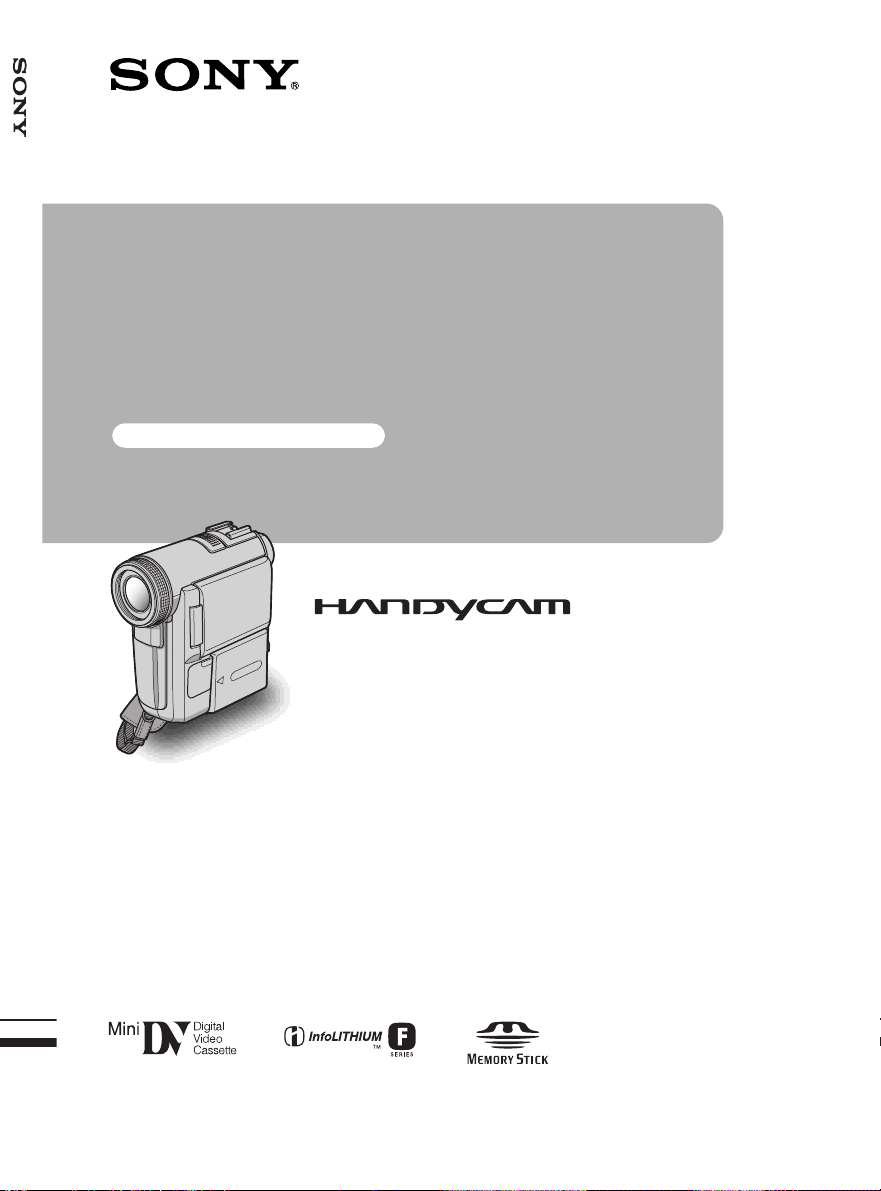
Руководство по эксплуатации видеокамеры [RU]
2-103-201-61(1)
Руководство по
эксплуатации
видеокамеры
Прочтите перед началом работы
Цифровая видеокамера
© 2004 Sony Corporation
DCR-PC350E
Page 2
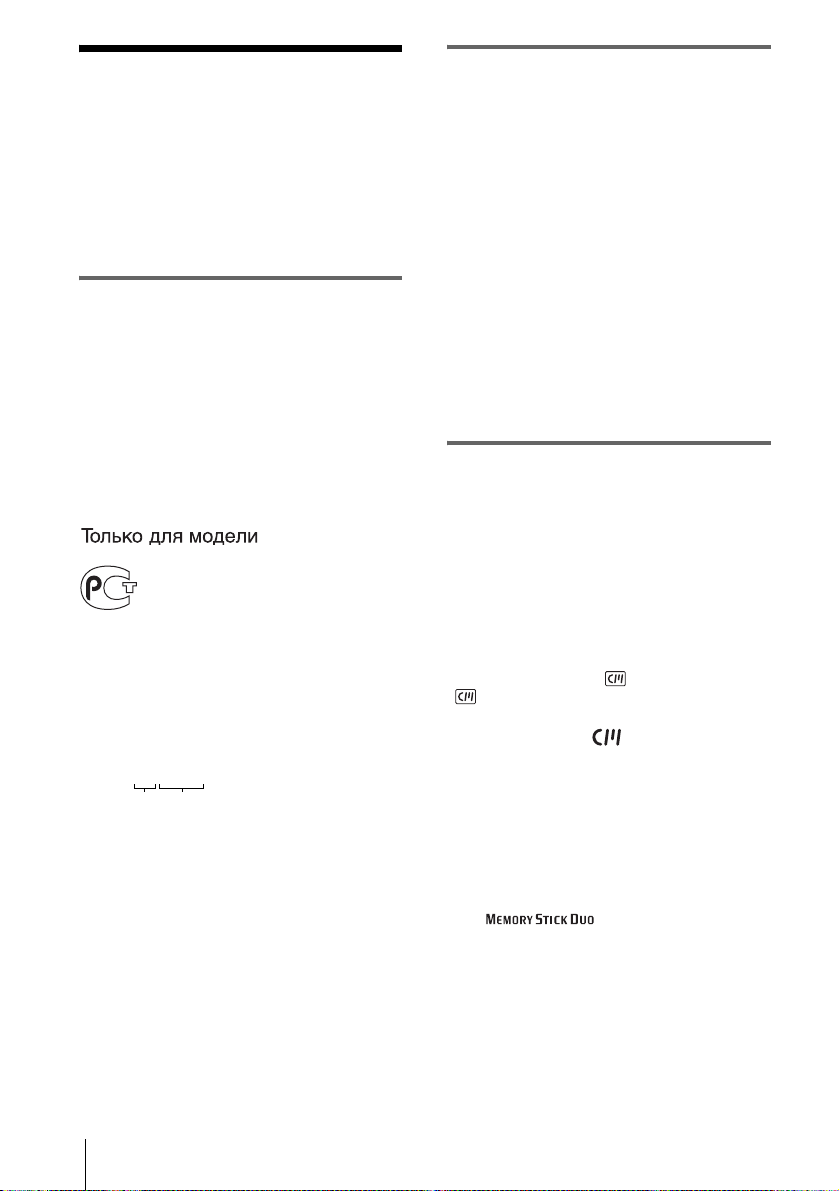
Прочтите перед
началом работы
Перед эксплуатацией аппарата
внимательно прочтите данное
руководство и сохраните его для
дальнейших справок.
ДЛЯ ПОКУПАТЕЛЕЙ В ЕВРОПЕ
ВНИМАНИЕ
Электромагнитные поля на определенных
частотах могут влиять на изображение и звук,
воспроизводимые данной видеокамерой.
Данное изделие прошло испытания и
соответствует ограничениям, установленным в
Директиве EMC в отношении соединительных
кабелей, длина которых не превышает 3
метров.
ПРЕДУПРЕЖДЕНИЕ
Во избежание пожара или поражения
электрическим током не допускайте
попадания аппарата под дождь или
во влажные места.
Во избежание поражения
электрическим током не открывайте
корпус. Обслуживание должно
производиться только
квалифицированным персоналом.
DCR-PC350E
Дата изготовления фотоаппарата
Такой же номер, как и серийный номер
фотоаппарата, указан на этикетке со штрихкодом картонной коробки изделия.
Вы можете узнать дату изготовления
фотоаппарата, взглянув на обозначение “P/D:”,
знаки указанные на этикетке со штрих-кодом
картонной коробки.
P/D:XX XXXX
1 2
1. Месяц изготовления
2. Год изготовления
A-0, B-1, C-2, D-3, E-4, F-5, G-6,
H-7, I-8, J-9
b
Примечание
Если статическое электричество или
электромагнитные помехи приводят к сбою в
передаче данных, перезапустите приложение
или отключите и снова подключите кабель
USB.
Примечания по
эксплуатации
Примечание относительно функции
Cassette Memory
Видеокамера работает в формате DV. С этой
видеокамерой можно использовать только
кассеты мини DV. Рекомендуется
использовать кассеты мини DV с функцией
Cassette Memory, так как это позволяет
использовать функции Поиск титра (стр. 72),
Поиск даты (стр. 73), [ ТИТР] (стр. 94),
[ ИМЯ КАСС] (стр. 96).
Кассеты с функцией Cassette Memory
отмечены знаком .
Примечание по типам карт “Memory
Stick”, которые можно использовать
в видеокамере
На данной видеокамере можно использовать
только “Memory Stick Duo”, размер которой
почти в два раза меньше размера стандартной
“Memory Stick” (стр. 150).
Знак указан на “Memory Stick
Duo”.
2
Page 3
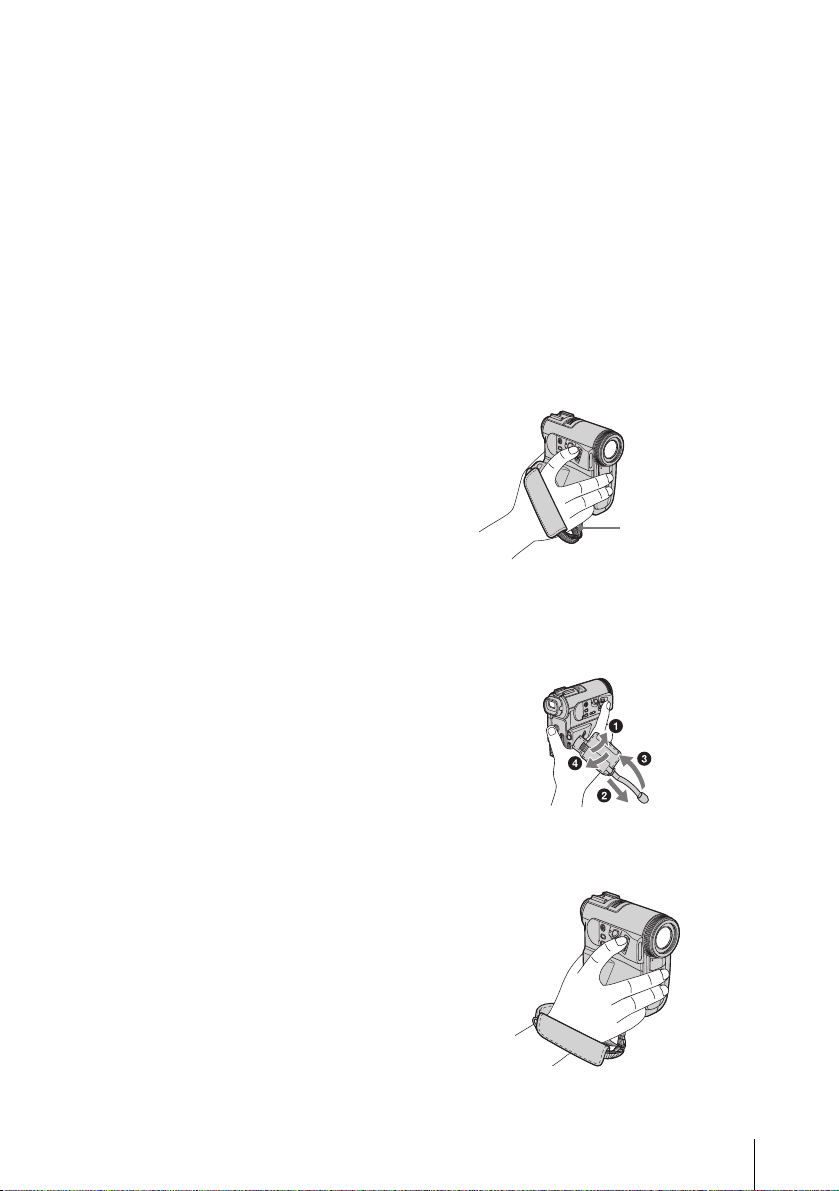
Примечания по записи
• Прежде чем начать запись, проверьте работу
функции записи и убедитесь, что
изображение и звук записываются
нормально.
• Содержимое записанного материала нельзя
восстановить, если запись или
воспроизведение невозможны по причине
неисправности видеокамеры, носителя
записи и т.д.
• В разных странах/регионах используются
разные системы цветного телевидения. Для
просмотра записей на экране телевизора
необходимо использовать телевизор системы
PAL.
• Телевизионные программы, кинофильмы,
видеокассеты и другие материалы могут
быть защищены авторскими правами.
Несанкционированная запись таких
материалов может противоречить законам
об авторском праве.
Примечания относительно панели
LCD, видоискателя и объектива
• Экран LCD и видоискатель изготовлены с
использованием высокоточной технологии,
благодаря которой эффективно
используются более 99,99% точек.
Однако на экране LCD и в видоискателе
могут постоянно отображаться маленькие
черные или яркие цветные точки (белые,
красные, синие или зеленые).
Появление этих точек является нормальным
следствием производственного процесса и
никоим образом не влияет на качество
записи.
• Воздействие прямого солнечного света на
экран LCD, видоискатель и объектив в
течение длительного времени может
привести к их неисправности. Будьте
внимательны, когда оставляете камеру
вблизи окна или вне помещения.
• Не наводите видеокамеру на солнце. Это
может привести к неисправности
видеокамеры. Выполняйте съемку солнца
только в условиях низкой освещенности,
например на закате.
Примечания по подключению
другого устройства
Прежде чем подключить видеокамеру к
другому устройству, например
видеомагнитофону или компьютеру, с
помощью кабеля USB или i.LINK, убедитесь,
что штекер вставляется правильной стороной.
Если с силой вставить штекер неправильной
стороной, можно повредить контакты. Также
это может привести к неисправности
видеокамеры.
Примечания по использованию
данного руководства
• Изображения экрана LCD и в видоискателе,
приведенные в данном руководстве,
получены с помощью цифровой
фотокамеры, поэтому они могут внешне
отличаться от реальных аналогов.
• Для иллюстраций к процедурам
эксплуатации используются экранные
дисплеи на соответствующем языке. Если
необходимо, измените язык экранного
дисплея перед использованием видеокамеры
(стр. 27).
Примечания по использованию
видеокамеры
• Придерживая видеокамеру, просуньте руку
через ремешок, а пальцы осторожно
положите на упор для пальцев.
Упор для пальцев
• Чтобы обеспечить надежный захват,
закрепите ремень для захвата, как показано
на следующем рисунке. Если ремень для
захвата слишком длинный, заправьте его в
подушечку для руки.
• Ремень для захвата можно также
использовать как ремешок на запястье
(стр. 169).
,продолжение
3
Page 4
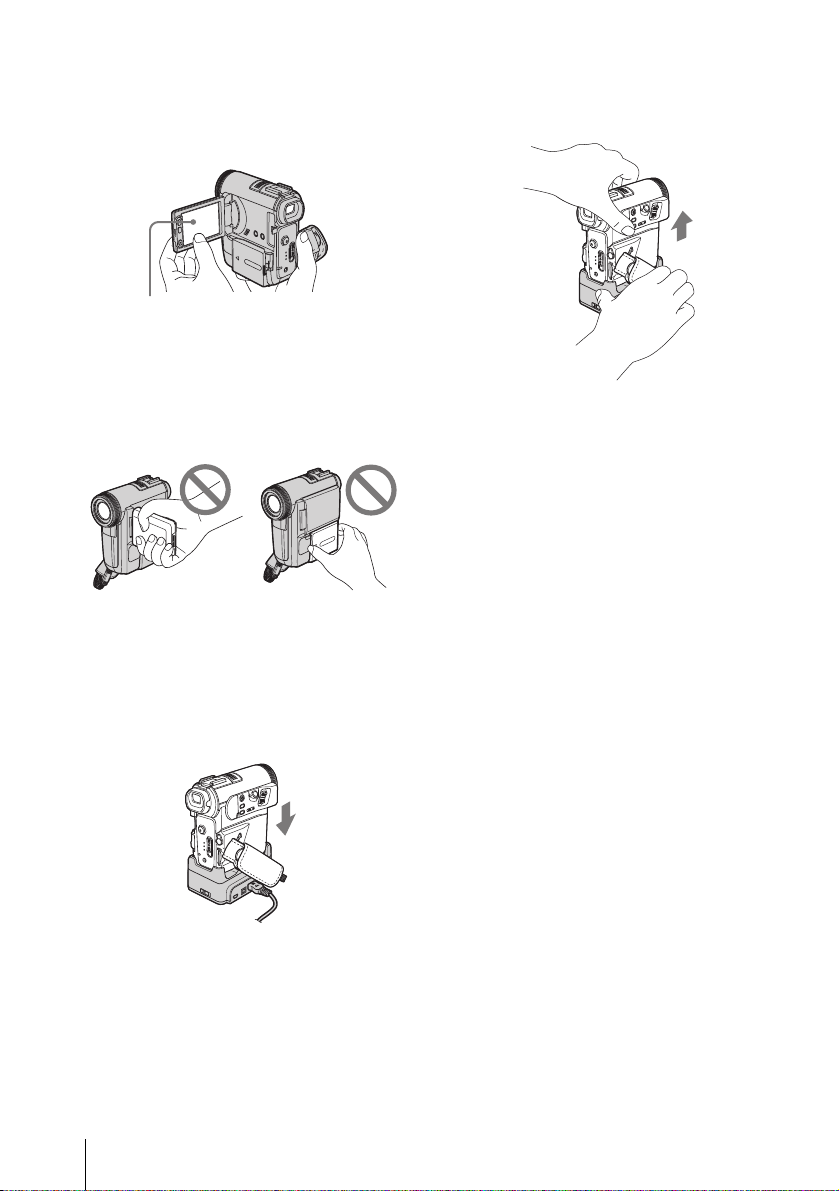
• При использовании сенсорной панели
придерживайте рукой панель LCD с
обратной стороны. Легким касанием
нажимайте кнопки, отображаемые на
экране.
Легким касанием нажмите кнопку
на экране LCD.
• Следите за тем, чтобы не нажать кнопки на
экране LCD при открытии или закрытии
панели LCD или при регулировке угла
наклона панели LCD.
• Не держите камеру за указанные ниже
детали.
Панель LCD Батарейный
блок
Примечания по обращению с
Handycam Station
• Устанавливайте видеокамеру в устройство
Handycam Station в направлении стрелки, как
показано на следующем рисунке. Вставьте ее
полностью.
• Для отсоединения видеока меры от Handycam
Station держите видеокамеру и устройство
Handycam Station, как изображено на
рисунке ниже, и отсоедините видеокамеру от
Handycam Station.
Примечание
b
• Если это необходимо, отсоедините адаптер
переменного тока от устройства Handycam
Station, придерживая одной рукой штекер
постоянного тока, а другой - Handycam
Station.
• Прежде чем подсоединять видеокамеру к
устройству Handycam Station и отсоединять
ее, обязательно отключайте питание
видеокамеры.
• Возможно, видеокамеру не удастся
подсоединить к устройству Handycam Station
надлежащим образом, если крышка гнезда
DC IN открыта или между видеокамерой и
устройством Handycam Station зажат ремень
для захвата.
• На видеокамере и устройстве Handycam
Station имеется по одному разъему A/V (для
соединительного кабеля A/V) и одному
разъему S VIDEO (для кабеля S video). Не
рекомендуется подсоединять одни и те же
кабели одновременно и к видеокамере, и к
устройству Handycam Station. Возможно,
изображение будет искажено.
4
Page 5
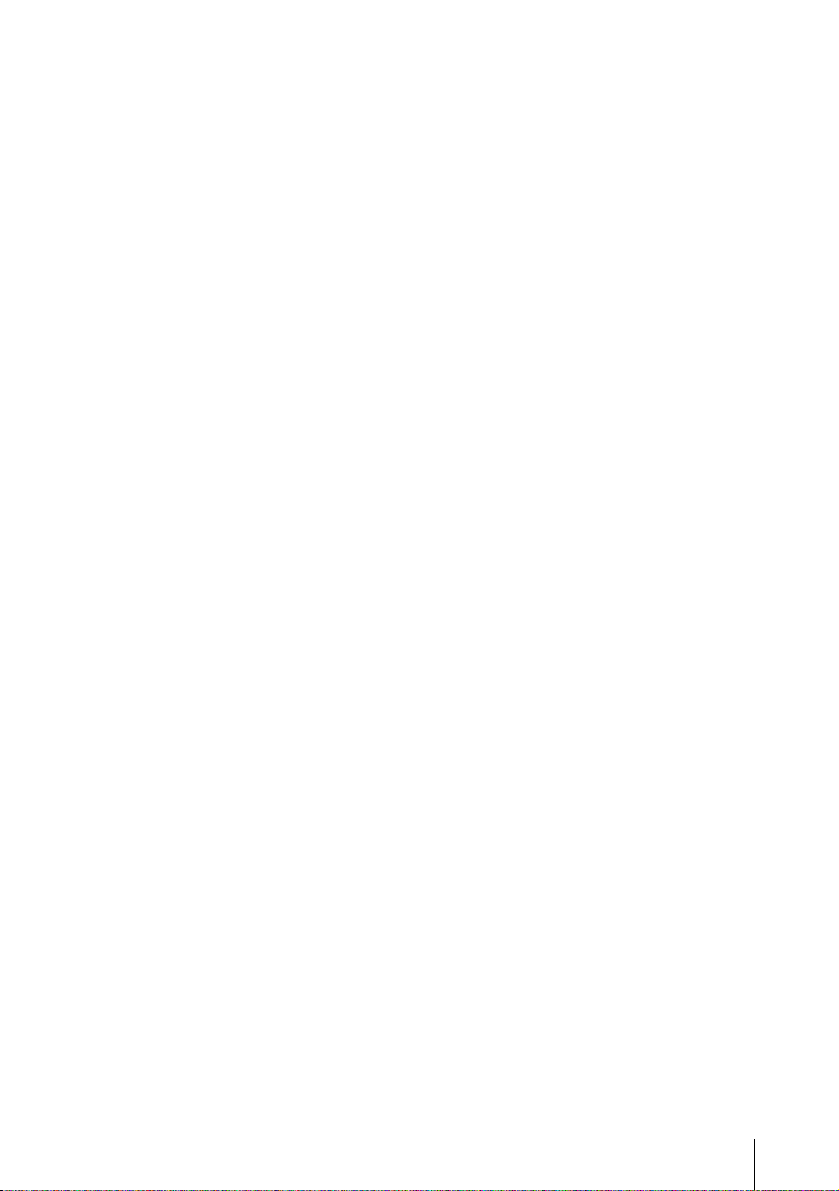
5
Page 6
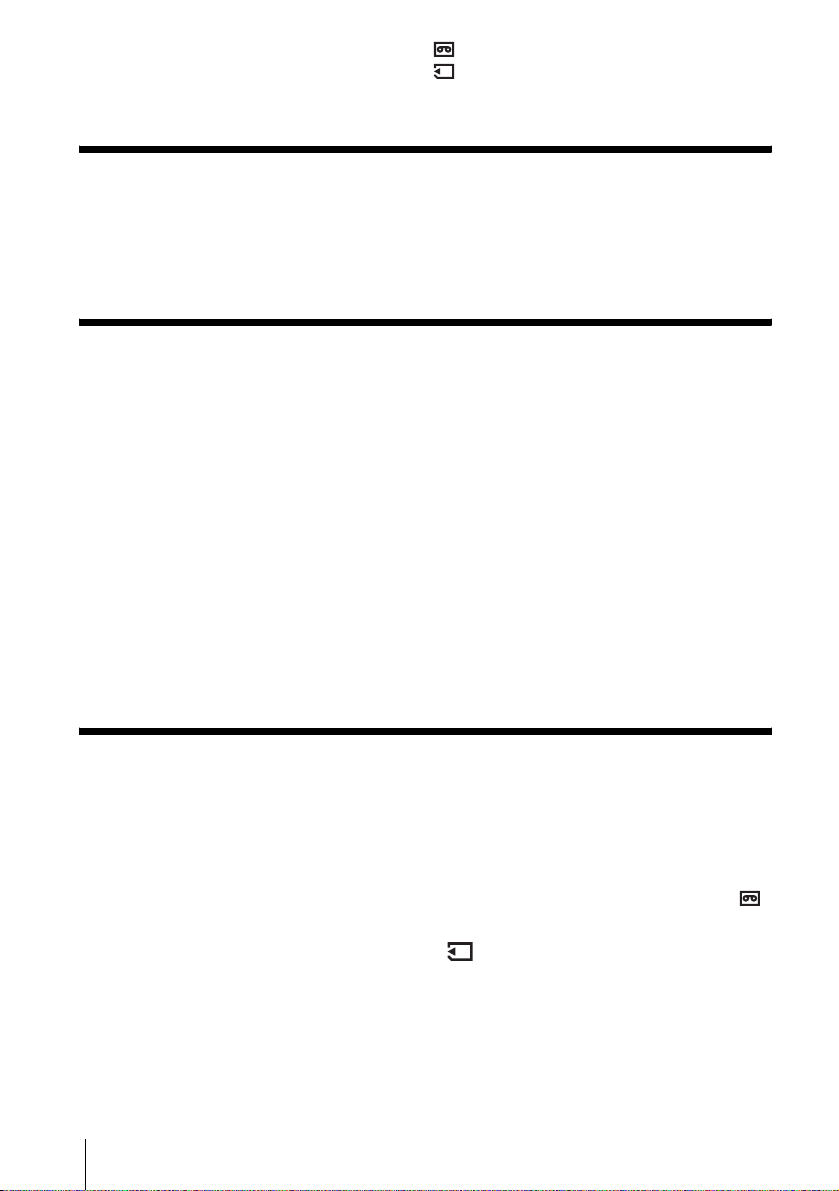
Содержание
: функции, доступные только для кассет.
: функции, доступные только для
“Memory Stick Duo”.
Прочтите перед началом работы ........................................................... 2
Краткое руководство
Запись фильмов ..................................................................................... 10
Запись неподвижных изображений ..................................................... 12
Простое выполнение операций воспроизведения/записи................. 14
Подготовка к эксплуатации
Шаг 1: проверка прилагаемых деталей ............................................... 15
Шаг 2: зарядка батарейного блока ...................................................... 16
Использование внешнего источника питания ......................................................20
Шаг 3: включение питания.................................................................... 21
Шаг 4: регулировка панели LCD и видоискателя ............................... 22
Регулировка панели LCD ........................................................................................22
Регулировка видоискателя ....................................................................................23
Шаг 5: установка даты и времени ........................................................ 24
Шаг 6: установка носителя ................................................................... 25
Установка кассеты ..................................................................................................25
Установка “Memory Stick Duo” ...............................................................................26
Шаг 7: выбор языка сообщений на экране .......................................... 27
Запись
Запись фильмов ..................................................................................... 29
Запись в течение длительного промежутка времени .........................................32
Использование функции трансфокации ...............................................................32
Запись в зеркальном режиме ................................................................................33
Использование таймера самозапуска ...................................................................33
Запись фильмов для последующего получения неподвижных изображений
– Режим прогрессивной съемки ......................................................................34
Запись неподвижных изображений – Фотосъемка в память ...... 36
Выбор качества или размера изображения .........................................................37
Использование вспышки ........................................................................................38
Использование таймера самозапуска ...................................................................40
Запись неподвижного изображения на “Memory Stick Duo” во время записи
фильма на кассету ............................................................................................41
6
Page 7
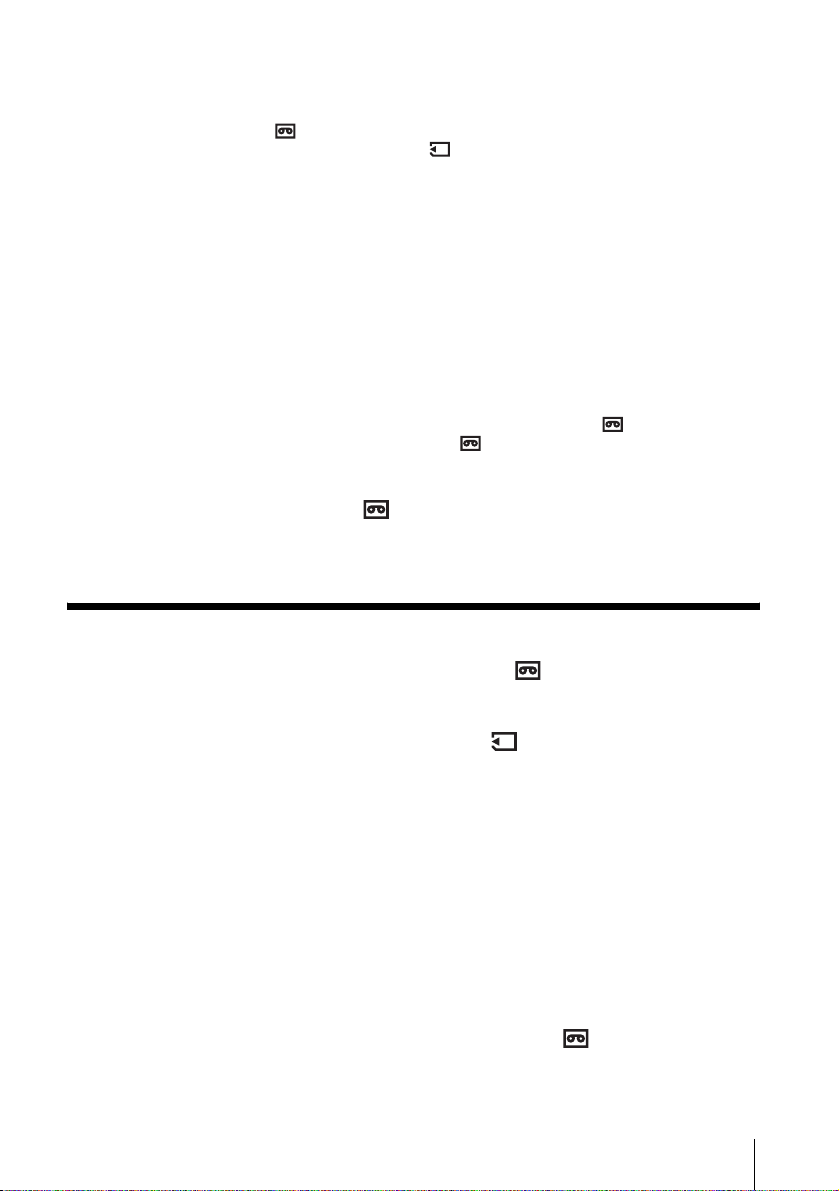
Простое выполнение записи – Easy Handycam................................... 42
Запись фильма ................................................................................................. 42
Запись неподвижного изображения .............................................................. 43
Использование всех возможностей функции Easy Handycam ........................... 44
Регулировка экспозиции ....................................................................... 45
Регулировка экспозиции для объектов с подсветкой ........................................ 45
Фиксация экспозиции для выбранного предмета
– Универсальный точечный фотоэкспонометр ............................................. 45
Регулировка экспозиции вручную ......................................................................... 46
Запись в темноте – NightShot и т.д....................................................... 47
Фокусировка........................................................................................... 48
Фокусировка на объекте съемки – SPOT FOCUS ............................................... 48
Ручная фокусировка .............................................................................................. 49
Запись изображения с использованием различных эффектов ........ 50
Плавное появление и исчезновение изображения эпизода – FADER ........ 50
Использование специальных эффектов – Цифровой эффект .................... 52
Наложение неподвижных изображений в фильмах на кассете
– MEMORY MIX ................................................................................................. 54
Поиск точки начала записи ............................................................ 56
Поиск последнего эпизода самой последней записи – END SEARCH .............. 56
Ручной поиск – EDIT SEARCH ............................................................................... 57
Просмотр последних записанных эпизодов – Просмотр записи ........................ 57
Воспроизведение
Просмотр фильмов, записанных на кассету ................................. 59
Воспроизведение в различных режимах .............................................................. 60
Просмотр записей с добавлением эффектов – Цифровой эффект .................. 61
Просмотр записей на “Memory Stick Duo” ..................................... 62
Воспроизведение в различных режимах с “Memory Stick Duo” ......................... 64
Простое выполнение операций воспроизведения
– Easy Handycam ............................................................................... 65
Использование всех возможностей функции Easy Handycam ........................... 66
Различные функции воспроизведения................................................ 67
Увеличение изображений
– Увеличение при воспроизведении с кассеты/Увеличение при
воспроизведении с карты памяти ................................................................... 67
Отображение экранных индикаторов .................................................................. 68
Отображение даты/времени и данных настройки видеокамеры
– Код данных ..................................................................................................... 68
Воспроизведение изображения на экране телевизора..................... 70
Поиск эпизода для воспроизведения на кассете ........................ 71
Быстрый поиск эпизода – Память нулевой отметки ........................................... 71
Поиск эпизода с использованием Cassette Memory – Поиск титра ................... 72
Поиск эпизода по дате записи – Поиск даты ...................................................... 73
,продолжение
7
Page 8
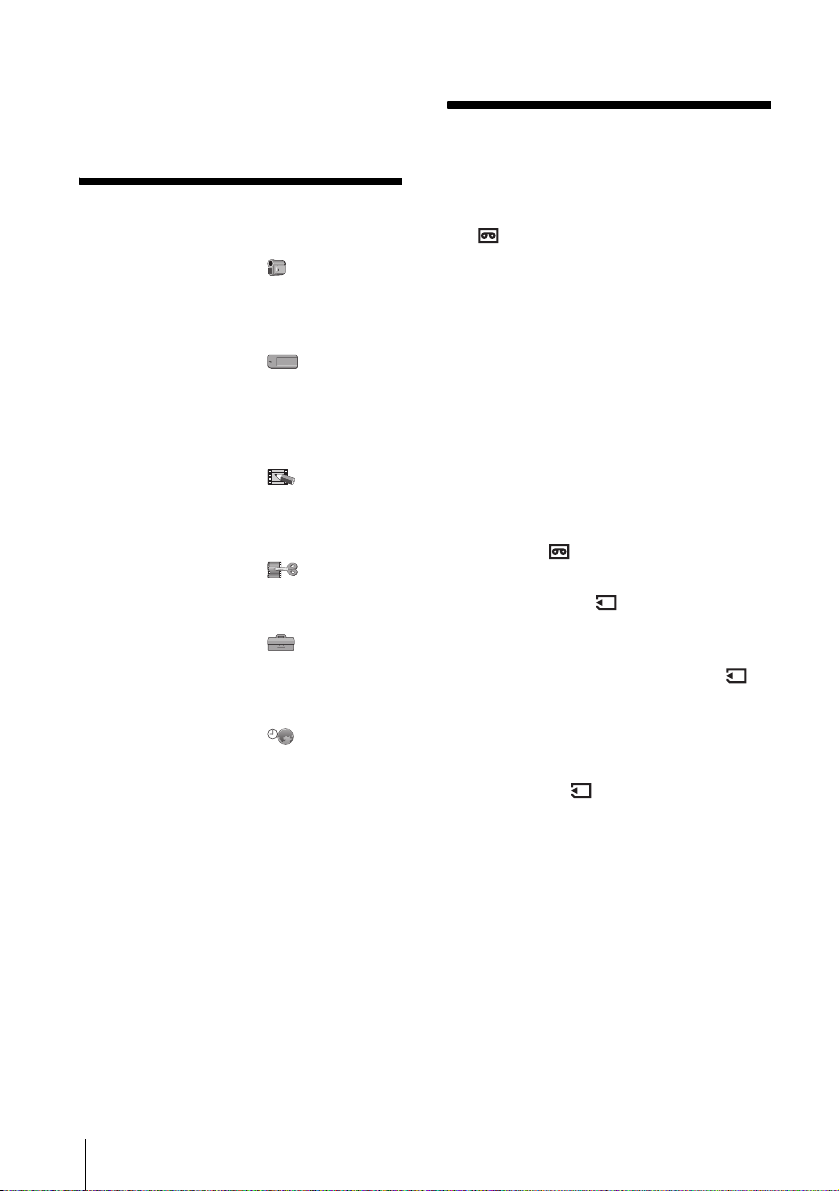
Усовершенствованные
операции
Использование меню
Выбор элементов меню .................. 74
Использование меню (УСТ
КАМЕРЫ)
– ПРОГР А/ЭКСП/БАЛАНС БЕЛ/
16:9 и т.д. .................................... 76
Использование меню (УСТ
ПАМЯТИ)
– ЗАПУСК/КАЧ.СНИМКА/РАЗМ
СНИМК/УДАЛ.ВСЕ/НОВАЯ
ПАПКА и т.д. ...............................83
Использование меню
(ПРИЛ.ИЗОБР.)
ИЗОБР/ПОКАЗ СЛАЙД./ПОКАДР
ЗАП/ИНТЕРВ.ЗАП. и т.д. ...........87
Использование меню (РЕД И
ВОСПР)
– ТИТР/ИМЯ КАСС и т.д. ...........93
Использование меню (СТАНД
НАБОР)
МУЛЬТИЗВУК/БАЛАНС ЗВУКА/
USB-CAMERA и т.д. ...................98
Использование меню (ВРЕМЯ/
ЯЗЫК) – УСТАН ЧАСОВ/
ЧАСОВОЙ ПОЯС и т.д. ...........104
Настройка Персонального
меню ..........................................105
– РЕЖИМ ЗАП/
– ЭФФЕКТ
Перезапись/Монтаж
Подключение к видеомагнитофону
или телевизору .........................109
Перезапись на другую кассету
..............................................110
Запись изображений с
видеомагнитофона или
телевизора ................................111
Перезапись изображений с кассеты
на “Memory Stick Duo” ..............113
Перезапись неподвижных
изображений с “Memory Stick Duo”
на кассету .................................114
Перезапись выбранных эпизодов с
кассеты – Цифровой монтаж
программы ................................115
Перезапись звука на записанную
кассету ................................122
Удаление записанных
изображений ......................125
Добавление в записанные
изображения меток с
определенной информацией
– Защита изображений/Знак
печати .......................................126
Печать записанных изображений
(принтер, совместимый с
PictBridge) ...........................128
8
Page 9
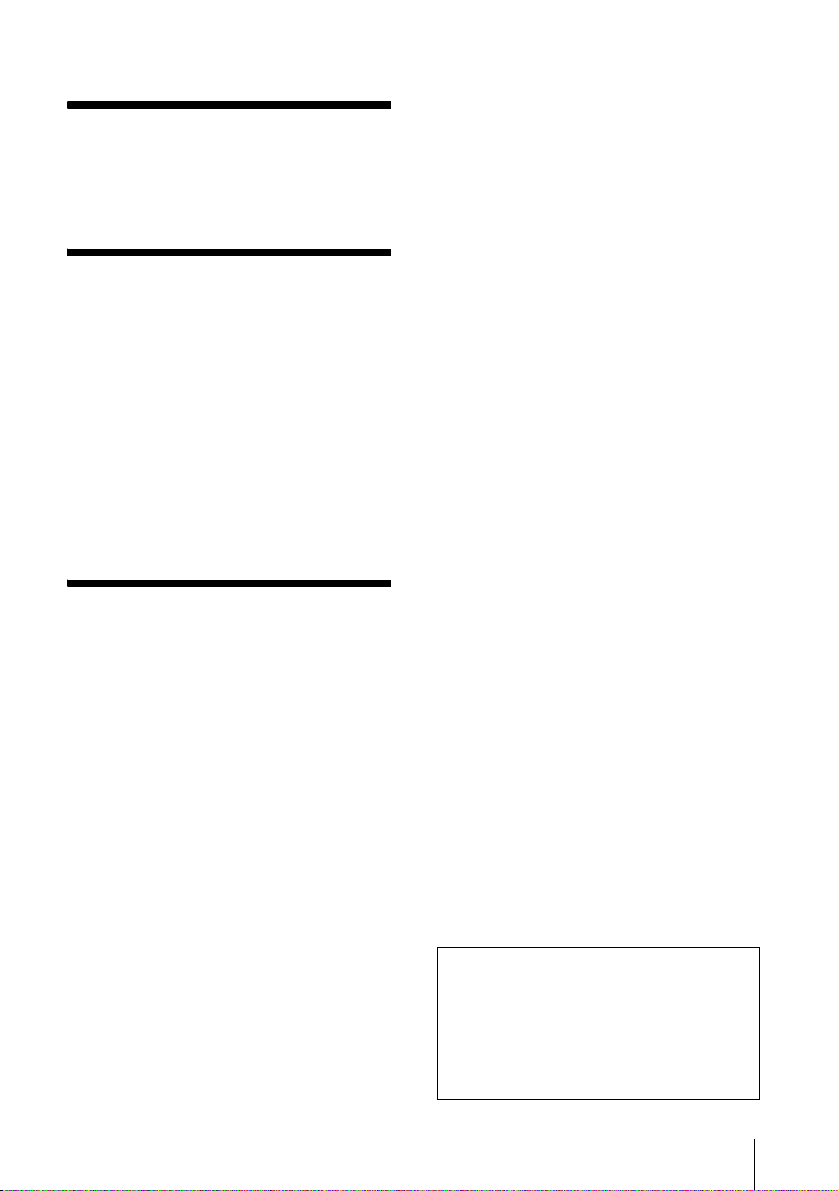
Устранение неполадок
Устранение неполадок ..................130
Предупреждающие индикаторы и
сообщения .................................140
Дополнительная информация
Использование видеокамеры за
границей ....................................147
Используемые кассеты .................148
О картах “Memory Stick” ................150
О батарейном блоке
“InfoLITHIUM” ............................153
О стандарте i.LINK .........................155
Уход и меры
предосторожности ...................156
Технические характеристики .......161
Краткий справочник
Обозначение деталей и органов
управления ...............................164
Указатель .......................................175
См. также другие инструкции по
эксплуатации, прилагаемые к этой
видеокамере:
• Монтаж изображений с помощью
компьютера
cРуководство по использованию
компьютерных приложений
9
Page 10
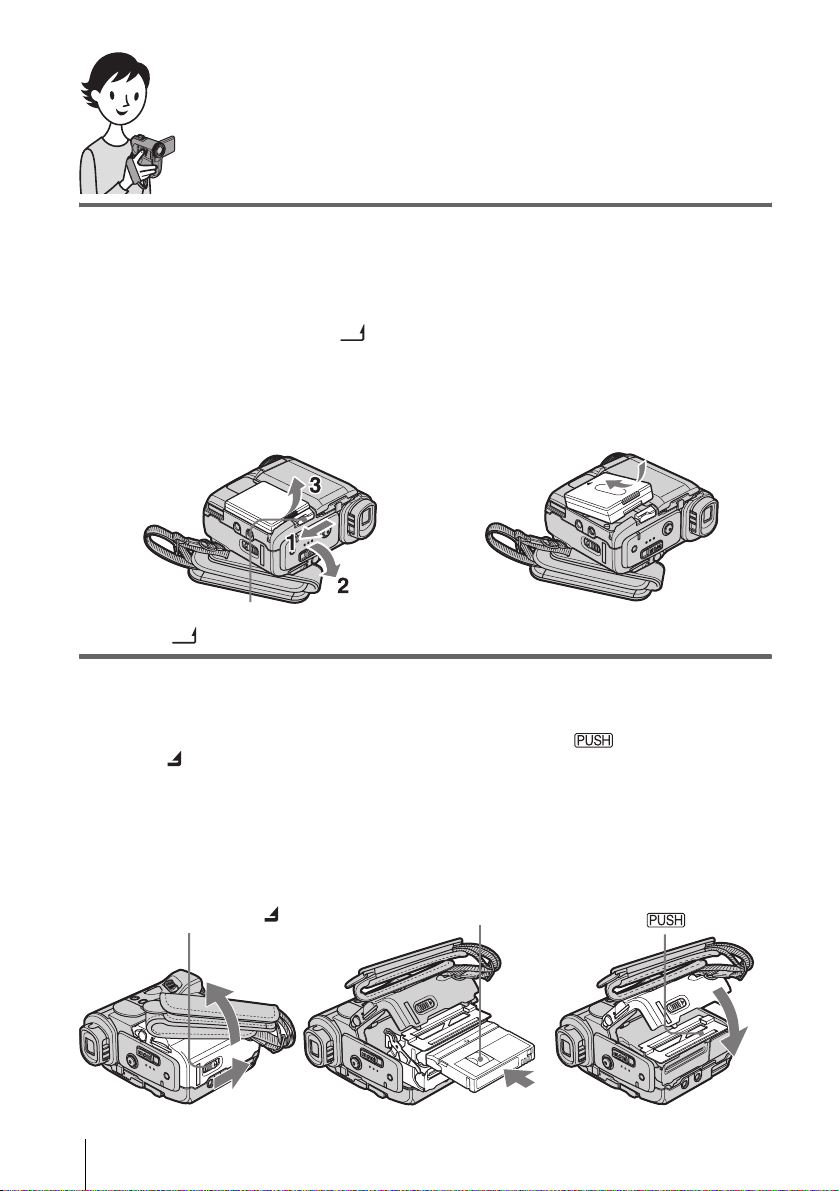
Краткое руководство
Запись фильмов
1 Присоедините заряженный батарейный блок к
видеокамере.
Чтобы зарядить батарейный блок, см. стр. 16.
a Сдвиньте рычажок снятия
батарейного блока BATT в
направлении 1 и нажмите его в
направлении 2.
Снимите крышку батарейных
контактов, когда она
поднимется в направлении 3.
Рычажок снятия батарейного блока
BATT
b Прикрепите батарейный блок
таким образом, чтобы сторона с
контактами была обращена к
видеокамере, как показано на
рисунке ниже, и затем, нажимая на
батарейный блок, вставьте его до
щелчка.
2 Вставьте кассету в видеокамеру.
a Передвиньте
рычажок OPEN/
EJECT в
направлении
стрелки, чтобы
открыть крышку.
Кассетный отсек
автоматически
выдвинется и
откроется.
Рычажок OPEN/EJECT
Краткое руководство
10
b Вставьте кассету так,
чтобы сторона с
окошком была
направлена вверх,
затем нажмите на
центр задней стороны
кассеты.
c Нажмите кнопку
.
Закройте крышку
кассетного отсека
после того, как
кассетный отсек
самостоятельно
передвинется обратно.
Окошко
Page 11
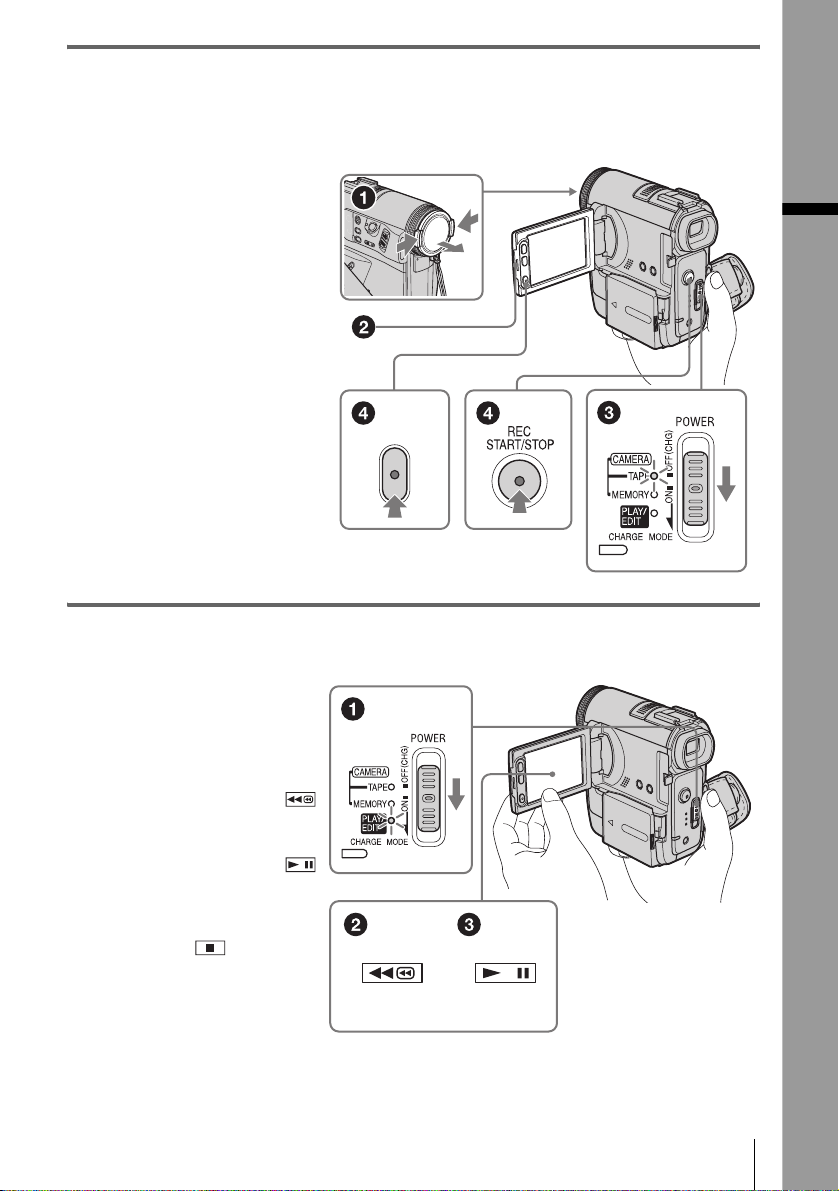
3 Начните запись, глядя на экран LCD для контроля
снимаемого изображения.
Дата и время не установлены по умолчанию. Чтобы установить дату и время, см. стр. 24.
a Снимите крышку
объектива.
b Откройте панель
LCD.
c Нажав зеленую
кнопку, перемещайте
переключатель
POWER вниз, чтобы
загорелся индикатор
CAMERA-TAPE.
Питание включится.
d Нажмите кнопку REC
START/STOP.
Начнется запись. Чтобы
переключиться в режим
ожидания, снова
нажмите REC START/
STOP.
Можно также
использовать кнопку
REC START/STOP на
панели LCD.
4 Просмотрите записанное изображение на экране LCD.
Краткое руководство
a Перемещайте
переключатель
POWER до тех пор,
пока не загорится
индикатор PLAY/
EDIT.
b Нажмите кнопку
(ускоренная
перемотка назад).
c Нажмите кнопку
(воспроизведение),
чтобы начать
воспроизведение.
Для остановки нажмите
кнопку .
Чтобы отключить питание,
установите переключатель
POWER в положение OFF
(CHG).
Краткое руководство
11
Page 12
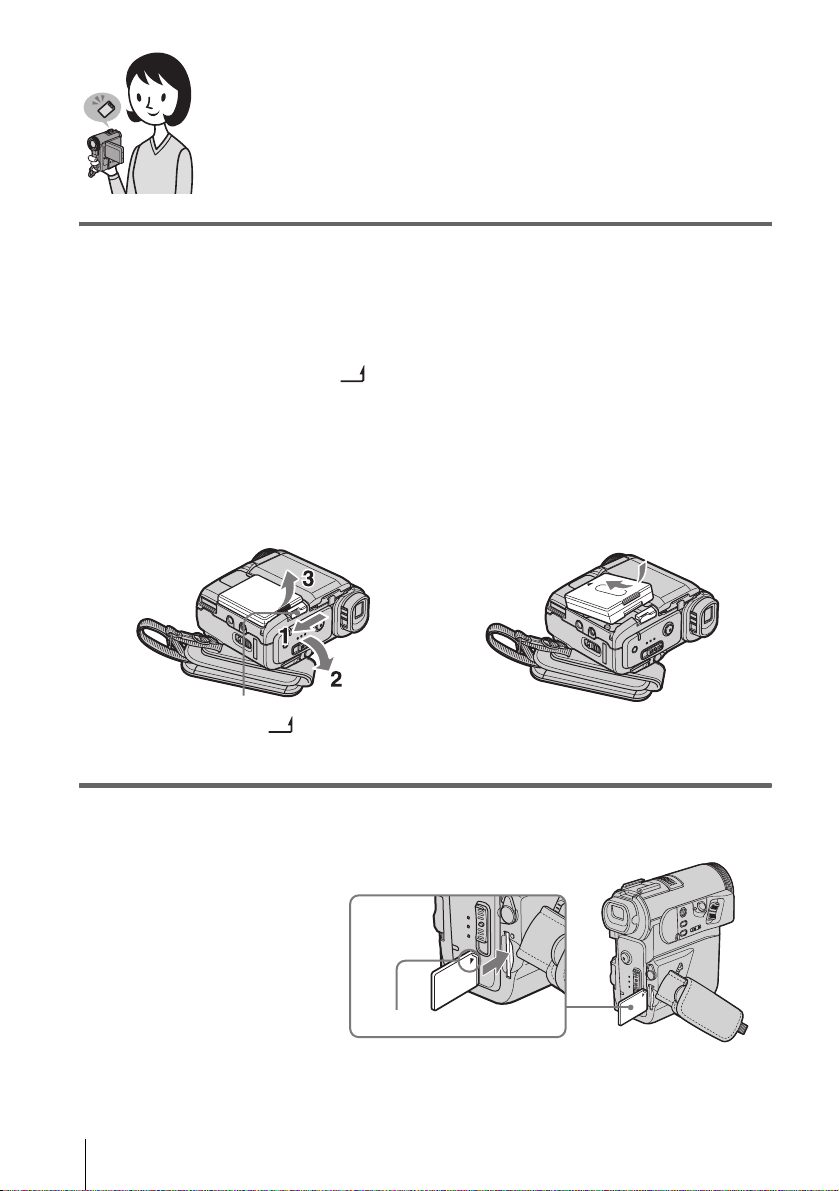
Запись неподвижных
изображений
1 Присоедините заряженный батарейный блок к
видеокамере.
Чтобы зарядить батарейный блок, см. стр. 16.
a Сдвиньте рычажок снятия
батарейного блока BATT в
направлении 1 и нажмите его в
направлении 2.
Снимите крышку батарейных
контактов, когда она
поднимется в направлении 3.
Рычажок снятия батарейного
блока BATT
b Прикрепите батарейный блок
таким образом, чтобы сторона с
контактами была обращена к
видеокамере, как показано на
рисунке ниже, и затем, нажимая на
батарейный блок, вставьте его до
щелчка.
2 Вставьте “Memory Stick Duo” в видеокамеру.
Вставьте ее так, чтобы
метка B была в правом
верхнем углу. Нажмите
до щелчка.
Краткое руководство
12
Метка B
Page 13
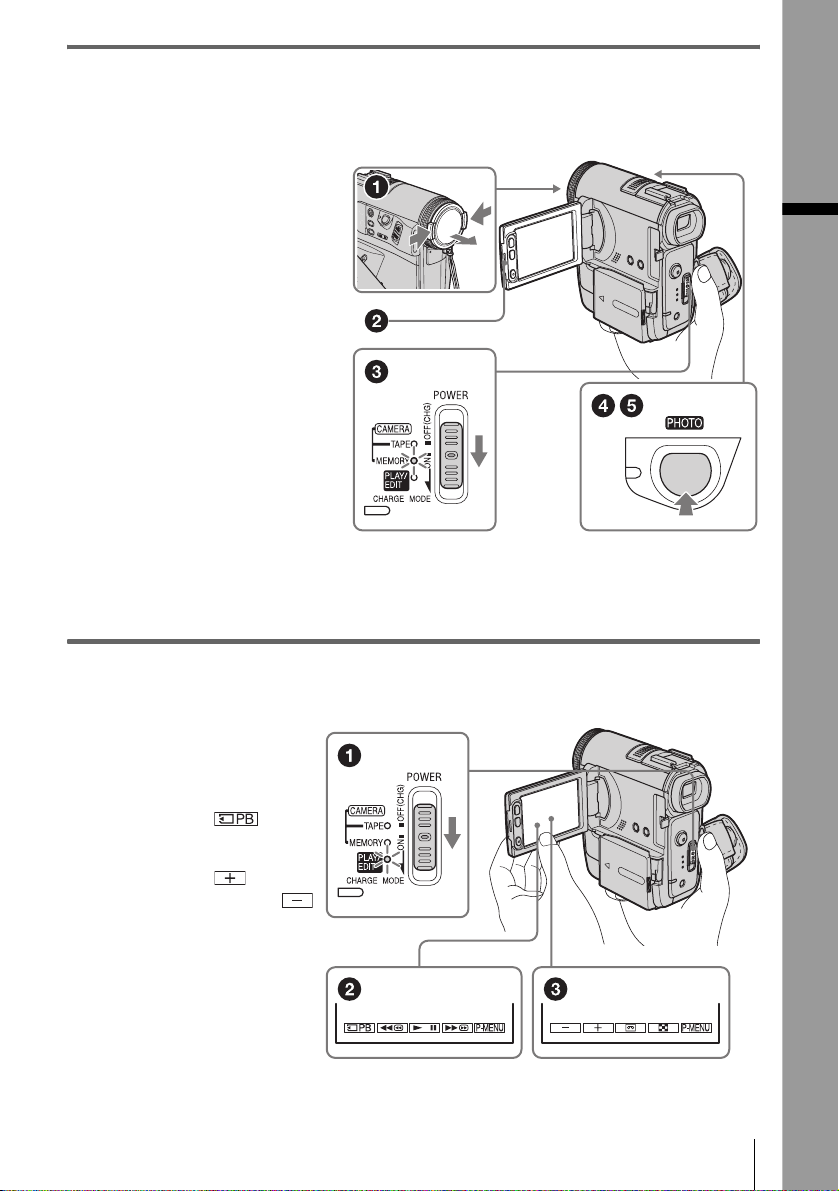
3 Начните запись, глядя на экран LCD для контроля снимаемого
изображения.
Дата и время не установлены по умолчанию. Чтобы установить дату и время, см. стр. 24.
Снимите крышку
a
объектива.
b Откройте панель LCD.
c Нажав зеленую
кнопку, перемещайте
переключатель
POWER до тех пор,
пока не загорится
индикатор CAMERAMEMORY.
Питание включится.
d Слегка нажмите
кнопку PHOTO.
Будет слышен короткий
зуммерный сигнал, когда
фокусировка
отрегулируется.
e Нажмите кнопку
PHOTO до конца.
Будет слышен звук
затвора и осуществлена
запись неподвижного
изображения на “Memory
Stick Duo”.
Краткое руководство
4 Просмотрите записанное изображение на экране LCD.
a Перемещайте
переключатель POWER
до тех пор, пока не
загорится индикатор
PLAY/EDIT.
b Нажмите .
Появится последнее
записанное изображение.
c Нажмите
(следующий) или
(предыдущий), чтобы
последовательно
просмотреть
изображения.
Чтобы отключить питание,
установите переключатель
POWER в положение OFF
(CHG).
Краткое руководство
13
Page 14
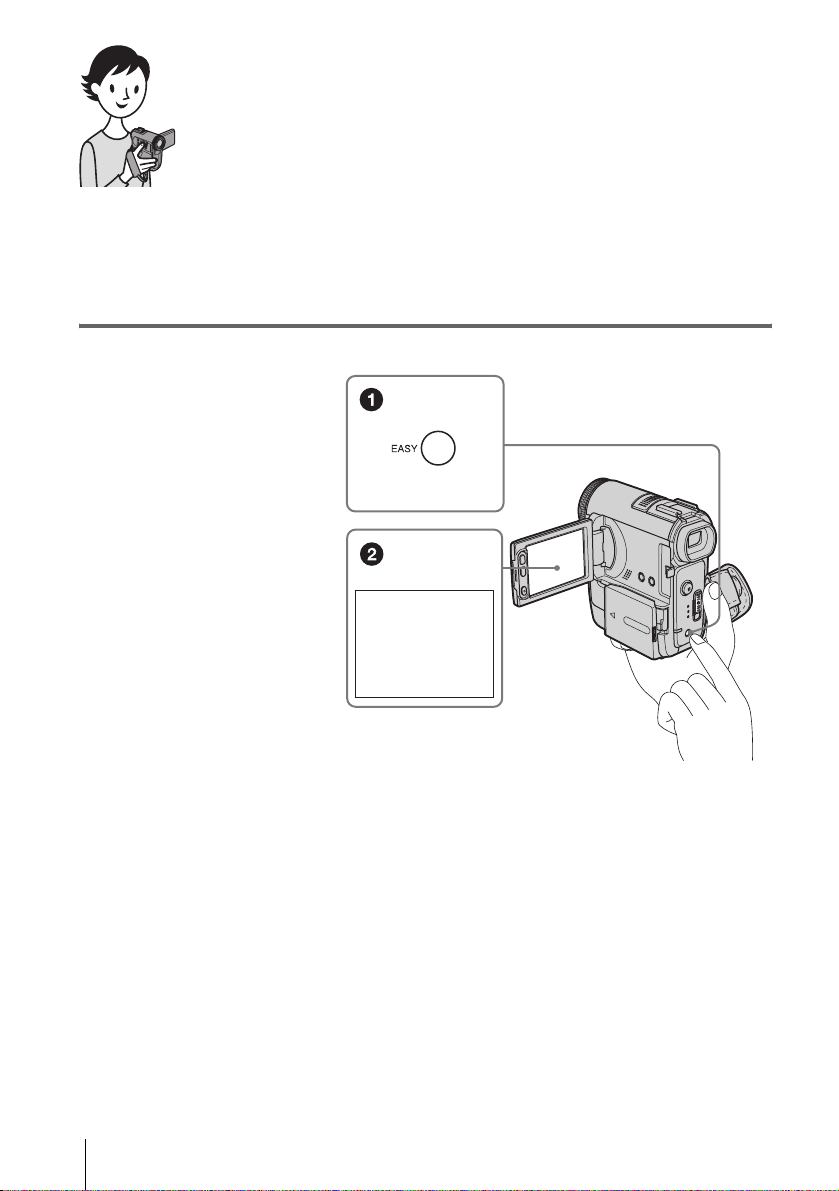
Простое выполнение операций
воспроизведения/записи
В режиме Easy Handycam запись и воспроизведение выполнить
еще проще.
Easy Handycam позволяет легко выполнить запись/
воспроизведение даже для неопытных пользователей, делая
доступными только основные функции записи/
воспроизведения.
Во время записи/
воспроизведения нажмите
кнопку EASY.
Индикатор EASY горит синим
цветом (1), и увеличивается
размер шрифта на экране (2)
во время использования
функции Easy Handycam.
Запуск режима
Easy Handycam.
Подробнее см. инструкции для каждой операции.
См. стр. 42 для записи и стр. 65 для воспроизведения.
Краткое руководство
14
Page 15
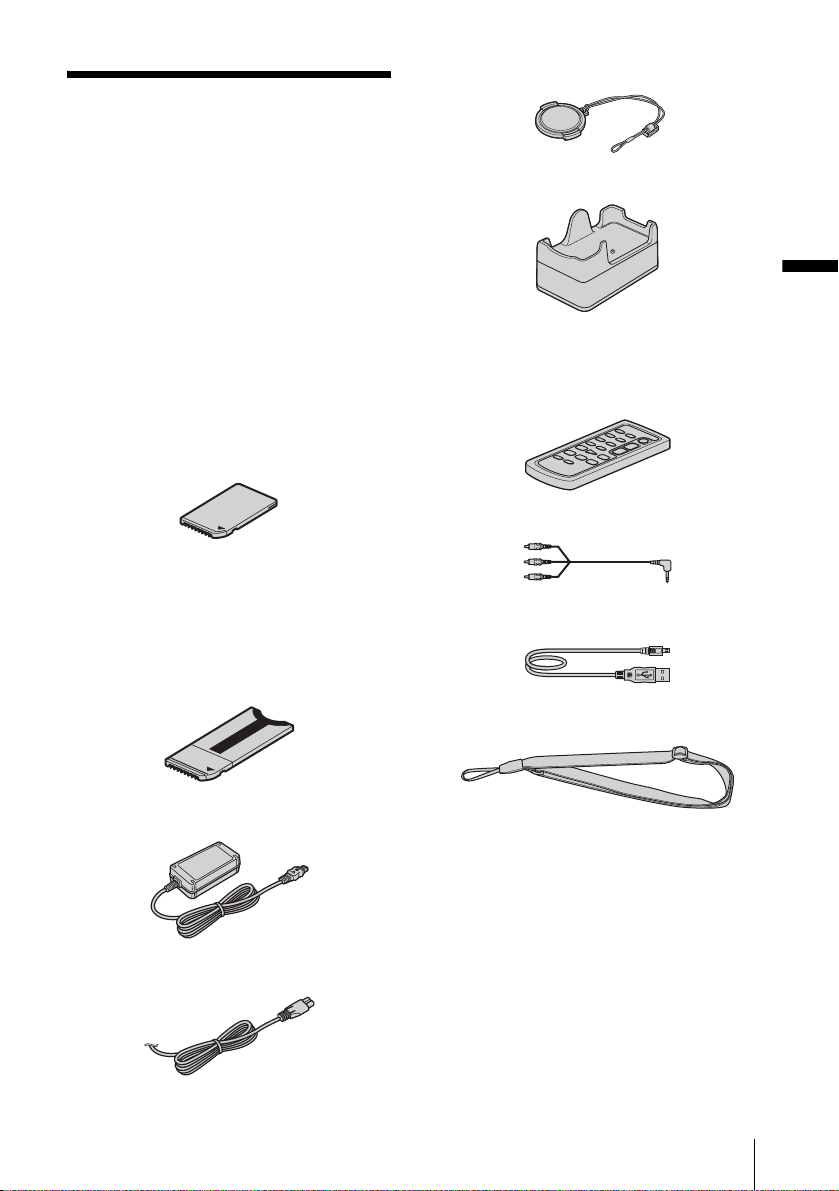
Подготовка к эксплуатации
Шаг 1: проверка
прилагаемых
Крышка объектива (1)
Прикреплена к видеокамере.
деталей
Убедитесь, что в комплект поставки
видеокамеры входят следующие
принадлежности.
Цифра в круглых скобках обозначает
количество поставляемых деталей.
“Memory Stick Duo” 16MБ (1)
На данной видеокамере можно использовать
только “Memory Stick Duo”, размер которой
почти в два раза меньше размера стандартной
“Memory Stick”. См. стр. 150 для получения
дополнительных сведений.
Адаптер Memory Stick Duo (1)
Если к карте “Memory Stick Duo”
подсоединить адаптер Memory Stick Duo, то
карту “Memory Stick Duo” можно будет
использовать с любым из устройств,
совместимых со стандартной картой “Memory
Stick”.
Handycam Station (1)
Подготовка к эксплуатации
Беспроводной пульт дистанционного
управления (1)
Литиевая батарейка типа “таблетка” уже
установлена.
Соединительный кабель A/V (1)
Кабель USB (1)
Плечевой ремень (1)
Адаптер переменного тока (1)
Провод питания (1)
Перезаряжаемый батарейный блок
NP-FF51 (1)
Если цвет видеокамеры - серебряный,
батарейный блок NP-FF51 при отдельном
приобретении будет отличаться от
видеокамеры по цвету.
Крышка батарейных контактов (1)
Прикреплена к видеокамере.
Драйвер на CD-ROM “SPVD-012 USB
Driver” (1)
,продолжение
Подготовка к эксплуатации
15
Page 16
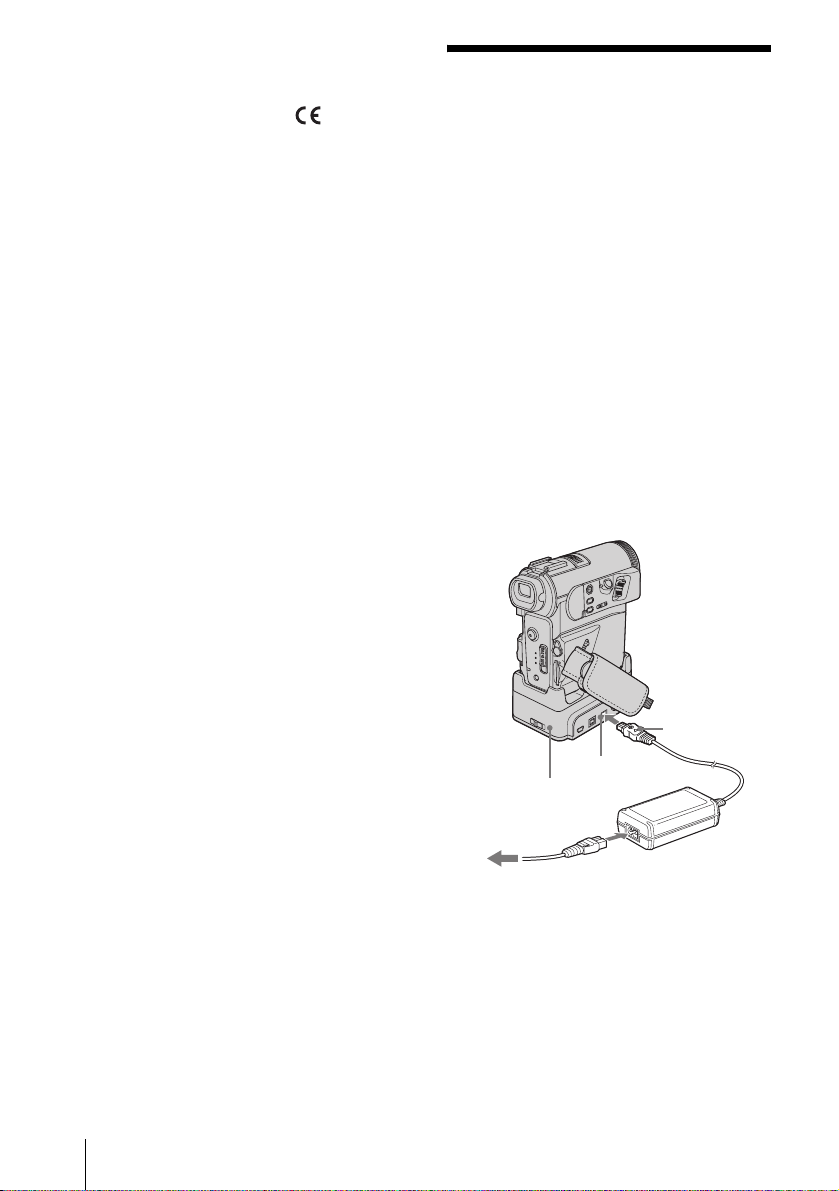
Чистящая ткань (1)
21-штырьковый адаптер (1)
Только для моделей со знаком на нижней
стороне.
Руководство по эксплуатации
видеокамеры (данное руководство)
(1)
Руководство по использованию
компьютерных приложений (1)
Шаг 2: зарядка
батарейного блока
Можно зарядить батарейный блок
“InfoLITHIUM” (серии F), подключив
его к видеокамере.
b Примечание
• Нельзя использовать любые другие
источники питания вместо батарейного
блока “InfoLITHIUM” (серии F) (стр. 153).
• Во избежание короткого замыкания не
допускайте соприкосновения штекера
постоянного тока адаптера переменного
тока или батарейных контактов с
металлическими предметами. Это может
привести к повреждению видеокамеры.
• Подключайте адаптер переменного тока в
ближайшую сетевую розетку. Немедленно
отключите адаптер переменного тока из
розетки, если возникнет какая-либо
неисправность.
Подготовка к эксплуатации
16
Handycam Station
Провод питания
К сетевой розетке
Гнездо DC IN
Штекер
постоянного
тока
Адаптер
переменного
тока
Page 17
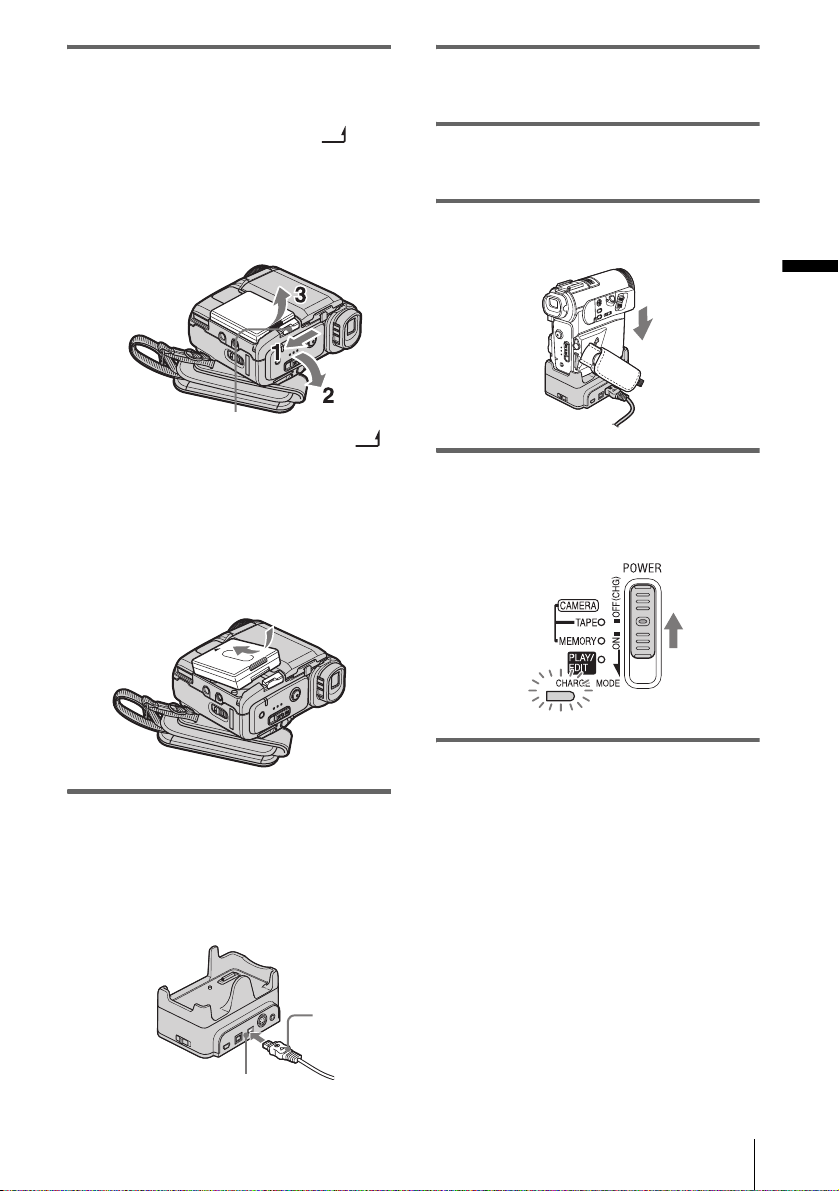
1 Присоедините заряженный
батарейный блок к видеокамере.
1 Сдвиньте рычажок снятия
батарейного блока BATT в
направлении 1 и нажмите его в
направлении 2.
Снимите крышку батарейных
контактов, когда она поднимется в
направлении 3.
Рычажок снятия
батарейного блока BATT
3 Подсоедините провод питания к
адаптеру переменного тока.
4 Подсоедините провод питания к
сетевой розетке.
5 Вставьте видеокамеру в устройство
Handycam Station.
Подготовка к эксплуатации
2 Прикрепите батарейный блок
таким образом, чтобы сторона с
контактами была обращена к
видеокамере, как показано на
рисунке ниже, и затем, нажимая на
батарейный блок, вставьте его до
щелчка.
2 Расположив штекер постоянного
тока так, чтобы метка v была
сверху, подсоедините адаптер
переменного тока к гнезду DC IN на
устройстве Handycam Station.
Метка v
6 Установите переключатель
POWER в положение OFF (CHG).
Загорится индикатор CHARGE, и
начнется зарядка.
Гнездо DC IN
Подготовка к эксплуатации
17
Page 18
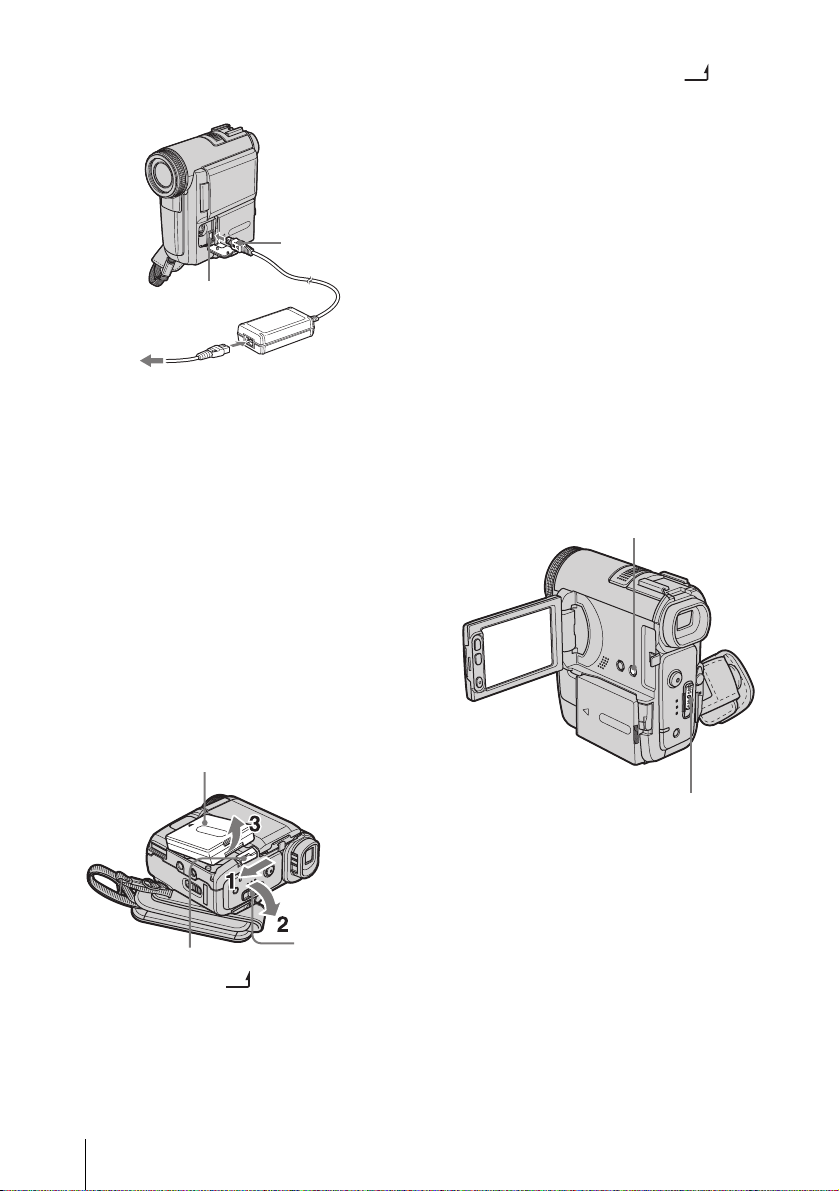
Зарядка батарейного блока только с
ь
помощью адаптера переменного
тока
Штекер
постоянного
тока
Гнездо DC IN
Провод питания
К сетевой розетке
Адаптер
переменного тока
Батарейный блок можно зарядить во
время поездки, даже если под рукой нет
аналогового устройства Handycam
Station. Подсоедините адаптер
переменного тока к гнезду DC IN
видеокамеры так, чтобы метка
v на
штекере постоянного тока была спереди,
как показано на рисунке.
После зарядки батареи
Индикатор CHARGE гаснет, когда
батарея полностью заряжена.
Отсоедините адаптер переменного тока
от гнезда DC IN.
2 Сдвиньте рычажок снятия
батарейного блока BATT в
направлении 1 и нажмите его в
направлении 2.
Снимите батарейный блок, когда он
поднимется в направлении 3.
b Примечание
• Будьте осторожны при отсоединении
батарейного блока, если видеокамера
установлена в вертикальное положение.
Батарейный блок в этом случае может
упасть.
• Всегда прикрепляйте крышку для защиты
батарейных контактов. Если батарейный
блок не используется в течение длительного
времени, его следует полностью разрядить
перед тем, как поместить на хранение. См.
стр. 154 для получения информации о
хранении батарейного блока.
Проверка оставшегося заряда
батареи – Информация о состоянии
батарейного блока
DISPLAY/BATT INFO
Снятие батарейного блока
Батарейный блок
Рычажок снятия батарейного
блока BATT
Установите переключатель POWER
1
в режим OFF (CHG).
Подготовка к эксплуатации
18
Переключател
POWER
Переключатель POWER
Можно проверить текущий уровень
заряда батареи и оставшееся время
записи как во время зарядки, так и когда
отключено питание.
1 Установите переключатель POWER
в режим OFF (CHG).
2 Откройте панель LCD.
Page 19
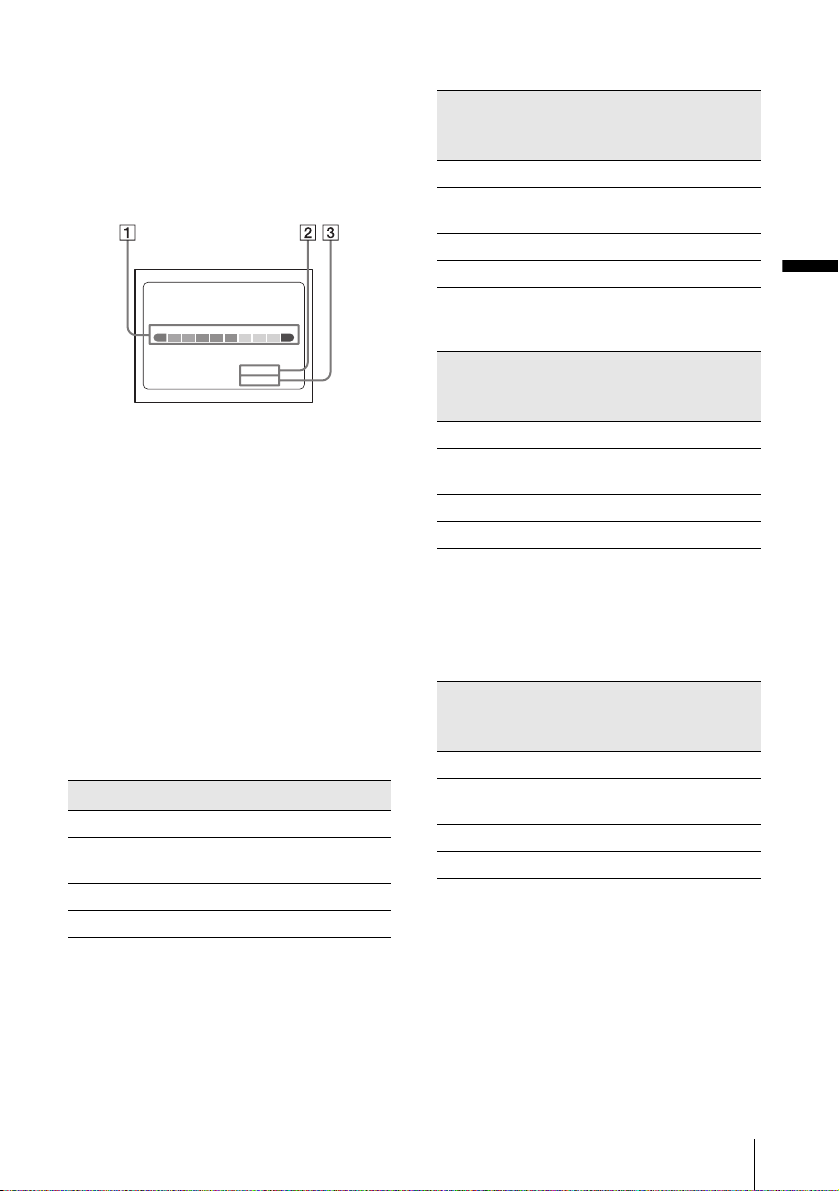
3 Нажмите кнопку DISPLAY/BATT
INFO.
Информация о состоянии батареи
отображается приблизительно в
течение 7 секунд.
Если держать эту кнопку нажатой, то
информация отображается
приблизительно в течение 20 секунд.
BATTERY INFO
УРОВЕНЬ ЗАРЯДКИ БАТ.
ДОСТУПН. ВРЕМЯ ЗАП.
ЭКРАН ЖКД
В/ИСКАТЕЛЬ::
50%0% 100%
90 мин
99 мин
A Уровень зарядки батареи
отображает приблизительное
количество оставшейся энергии
батарейного блока.
B Приблизительное возможное время
записи при использовании панели
LCD.
C Приблизительное возможное время
записи при использовании
видоискателя.
Время зарядки
Приблизительное время полной зарядки
абсолютно разряженного батарейного
блока (в минутах) при температуре 25°C
(рекомендуемая температура: 10 – 30°C).
Батарейный блок
NP-FF50 120
NP-FF51
(прилагается)
NP-FF70 150
NP-FF71 170
130
Время записи при включенном
экране LCD
Приблизительное время использования
полностью заряженного батарейного
блока (в минутах) при 25°C.
Переключатель LCD BACKLIGHT
установлен в положение ON
Батарейный
блок
NP-FF50 85 45
NP-FF51
(прилагается)
NP-FF70 185 105
NP-FF71 205 115
Время
непрерывной
записи
100 55
Время
обычной
записи
Переключатель LCD BACKLIGHT
установлен в положение OFF
Батарейный
блок
NP-FF50 95 50
NP-FF51
(прилагается)
NP-FF70 205 115
NP-FF71 225 125
Время
непрерывной
записи
110 60
Время
обычной
записи
Время записи при использовании
видоискателя
Приблизительное время использования
полностью заряженного батарейного
блока (в минутах) при 25°C.
Батарейный
блок
NP-FF50 95 50
NP-FF51
(прилагается)
NP-FF70 205 115
NP-FF71 225 125
* Приблизительное время в минутах при
записи с неоднократным пуском/
остановкой записи, перемещением
переключателя POWER для изменения
режима питания и трансфокацией.
Фактический срок службы батарейного
блока может быть короче.
Время
непрерывной
записи
110 60
Время
обычной
записи
*
Подготовка к эксплуатации
*
*
Подготовка к эксплуатации
19
Page 20
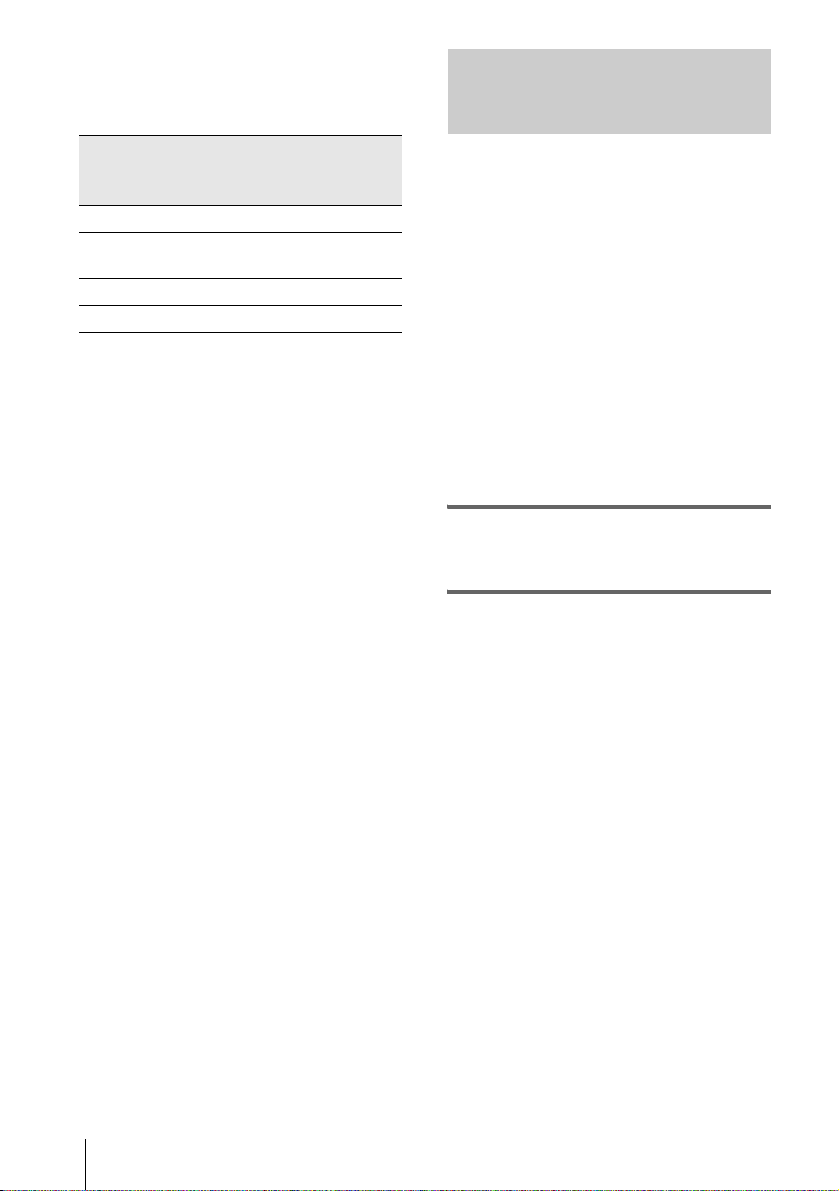
Время воспроизведения
Приблизительное время использования
полностью заряженного батарейного
блока (в минутах) при 25°C.
Батарейный
блок
NP-FF50 120 135
NP-FF51
(прилагается)
NP-FF70 245 285
NP-FF71 275 310
Открытая
панель
*
LCD
135 155
Закрытая
панель
LCD
Использование внешнего
источника питания
Можно использовать адаптер
переменного тока в качестве
источника питания, если необходимо
сохранить энергию батареи. При
использовании адаптера переменного
тока батарейный блок не разрядится,
даже если он будет подключен к
видеокамере.
* Переключатель LCD BACKLIGHT
установлен в положение ON.
b Примечание
• Даже если провод питания не включен в
сетевую розетку, питание от батарейного
блока не будет подаваться в перечисленных
ниже случаях.
– Адаптер переменного тока подключен к
гнезду DC IN видеокамеры
– Адаптер переменного тока подключен к
гнезду DC IN устройства Handycam Station
или к видеокамере, подсоединенной к
устройству Handycam Station
• При использовании видеокамеры в холодных
условиях время записи и время
воспроизведения сокращаются.
• В следующих случаях индикатор CHARGE
мигает во время зарядки, или информация о
состоянии батареи отображается
неправильно.
– Батарейный блок подсоединен
неправильно.
– Батарейный бпок поврежден.
– Батарейный бпок полностью разряжен.
(Только для информации о состоянии
батареи.)
• При установке на видеокамеру батарейного
блока большой емкости (NP-FF70/FF71)
видеокамера будет неустойчива. Поэтому
при установке видеокамеры на столе и т.д.
надежно зафиксируйте ее.
ПРЕДОСТЕРЕЖЕНИЕ
Если видеокамера подключена к
настенной розетке с помощью сетевого
адаптера, питание от сети переменного
тока подается, даже когда камера
отключена.
Подключите видеокамеру, как
показано в разделе “Зарядка
батарейного блока” (стр. 16).
Подготовка к эксплуатации
20
Page 21
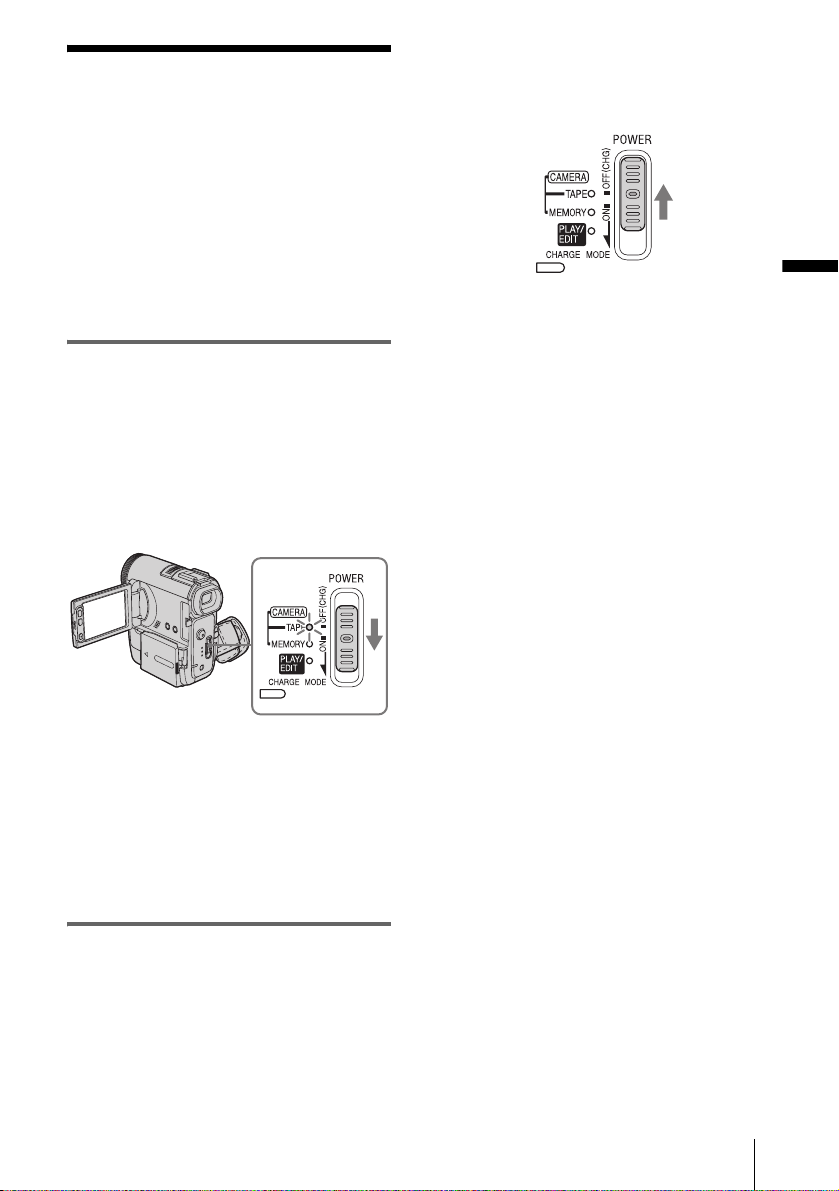
Шаг 3: включение
питания
Необходимо переместить
переключатель POWER, чтобы
выбрать нужный режим питания для
записи или воспроизведения.
При первом использовании
видеокамеры отобразится экран
[УСТАН ЧАСОВ] (стр. 24).
Нажав зеленую кнопку, перемещайте
переключатель POWER вниз.
Питание включится.
Для выбора режима записи или
воспроизведения, перемещайте
переключатель до тех пор, пока не
загорится индикатор выбираемого
режима.
Выключение питания
Установите переключатель POWER в
положение OFF (CHG).
Подготовка к эксплуатации
• Режим CAMERA-TAPE: для записи на
кассету.
• Режим CAMERA-MEMORY: для
записи на “Memory Stick Duo”.
• Режим PLAY/EDIT: для
воспроизведения или монтажа
изображений на кассете или “Memory
Stick Duo”.
Подготовка к эксплуатации
21
Page 22
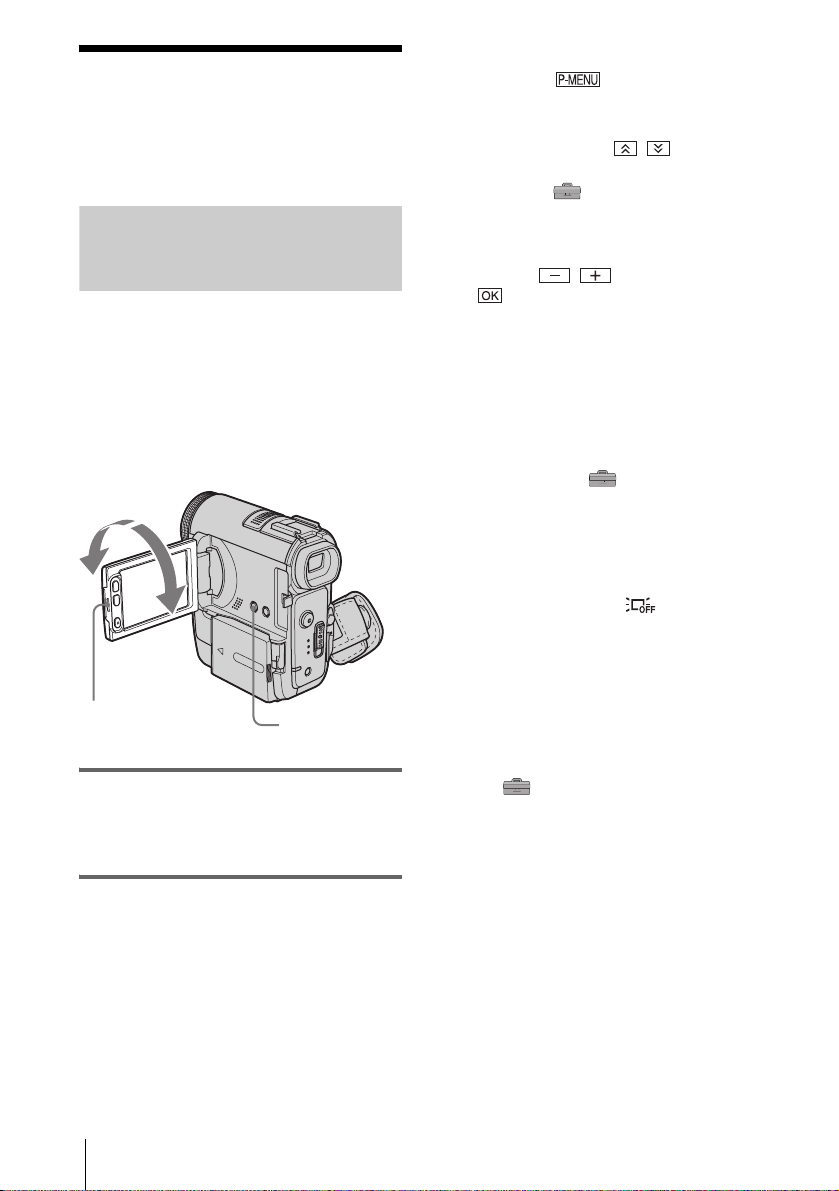
Шаг 4: регулировка
панели LCD и
видоискателя
Регулировка панели LCD
Можно отрегулировать угол наклона и
яркость панели LCD для удобства
записи в различных условиях.
Даже если между Вами и объектом
существует препятствие, можно видеть
снимаемый объект на экране LCD,
регулируя угол наклона панели LCD.
Не более чем на
180 градусов
Не более
чем на 90
градусов
Откройте панель LCD.
Откройте панель LCD, установив ее
под углом 90 градусов к видеокамере,
затем поверните панель на нужный
угол.
LCD BACKLIGHT
Регулировка яркости экрана LCD
Нажмите .
1
2 Нажмите [ЯРКОСТЬ ЖКД].
Если элемент не отображается на
экране, нажмите / . Если не
удается его найти, выберите меню
[MENU], (СТАНД НАБОР),
затем нажмите [УСТ ЖКД/ВИ]
(стр. 99).
3 Отрегулируйте элемент с помощью
кнопок / , затем нажмите
.
z Совет
• Если повернуть панель L CD на 180 градусов к
объективу, то можно закрыть панель LCD
экраном LCD наружу.
• Если в качестве источника питания
используется батарейный блок, регулировку
яркости можно выполнить, выбрав значение
[УР ПОДСВ ЖКД] для параметра [УСТ
ЖКД/ВИ] в меню (СТАНД НАБОР)
(стр. 99).
• При использовании видеокамеры в условиях
яркого освещения установите
переключатель LCD BACKLIGHT в
положение, при котором подсветка экрана
LCD будет отключена. (на экране
отобразится индикация ). При этом
предотвращается расход заряда батарейного
блока.
• Да же если выполнить регулировку подсветки
экрана LCD, это не повлияет на
записываемое изображение.
• Чтобы отключить звук, подтверждающий
выполнение операций на сенсорной панели,
необходимо для параметра [ОЗВУЧ.
МЕНЮ] установить значение [ВЫКЛ] в
меню (СТАНД НАБОР) (стр. 102).
Подготовка к эксплуатации
22
Page 23
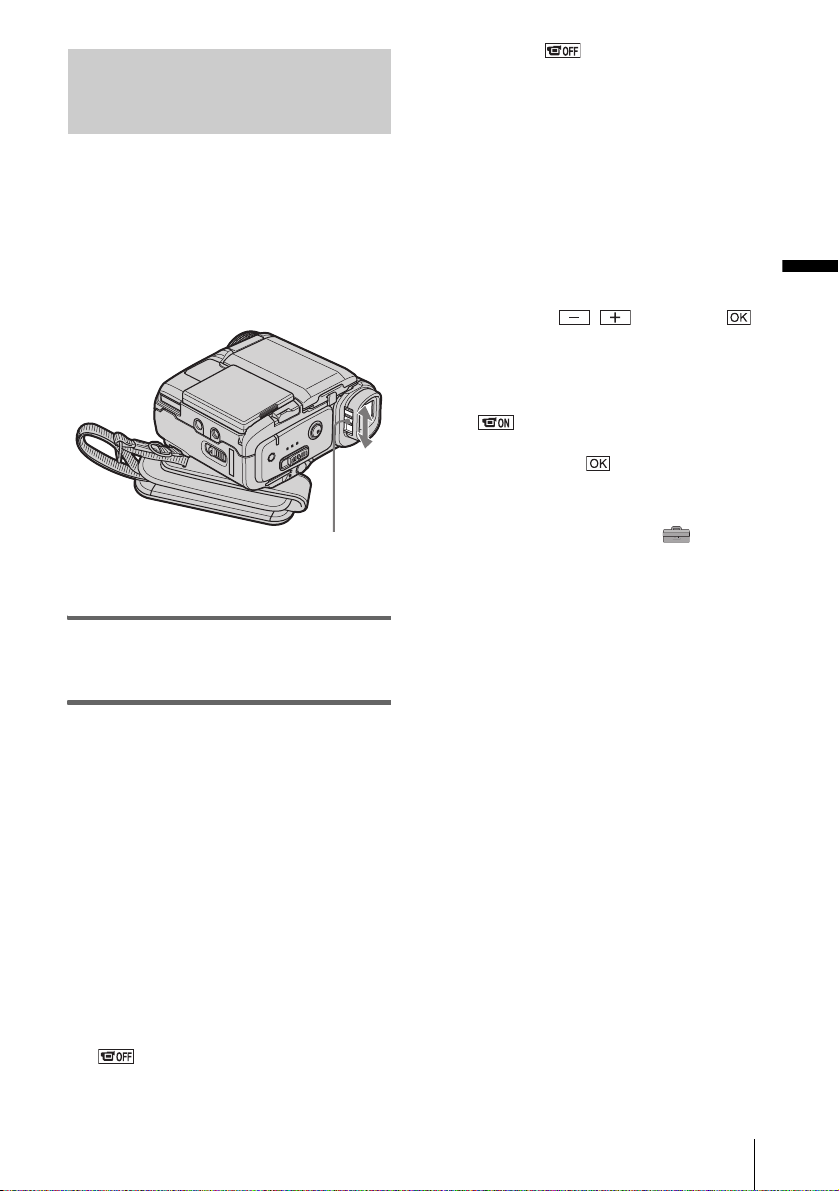
Регулировка видоискателя
Можно просматривать изображения с
помощью видоискателя, если панель
LCD закрыта. Используйте
видоискатель, если батарейный блок
практически разряжен или
изображение на экране плохо
различимо.
Рычаг регулиров ки
объектива
видоискателя
3 Нажмите .
На экране появится индикация
[Откл. ЖКД?].
4 Нажмите [ДА].
Экран LCD выключится.
5 Прикоснитесь к экрану LCD, глядя
на изображение в видоискателе.
Отображаются [ЭКСПОЗИЦИЯ] и
т.д.
6 Нажмите кнопку функции, которую
необходимо установить.
• [ЭКСПОЗИЦИЯ]: отрегулируйте с
помощью / и нажмите .
• [ФЕЙДЕР]: нажимайте
последовательно для выбора
требуемого эффекта (только в
режиме CAMERA-TAPE).
• : экран LCD включится.
Чтобы скрыть кнопки на панели
LCD, нажмите .
z Совет
• Чтобы отрегулировать яркость подсветки
видоискателя, выберите меню (СТАНД
НАБОР), [УСТ ЖКД/ВИ], затем [ПОДСВ
В.ИСК] (при использовании батарейного
блока, стр. 100).
Подготовка к эксплуатации
Отрегулируйте рычаг регулировки
объектива видоискателя, пока
изображение не станет четким.
Использование видоискателя во
время работы видеокамеры
При записи на кассету или “Memory Stick
Duo” можно отре гулировать экспозицию
(стр. 45) и фейдер (стр. 50), глядя на
изображение в видоискателе. Панель
LCD должна быть повернута на 180
градусов и закрыта экраном наружу.
1 Установите режим питания
CAMERA-TAPE или CAMERAMEMORY (стр. 21).
2 Закройте панель LCD экраном
наружу.
На экране отобразится индикация
.
Подготовка к эксплуатации
23
Page 24
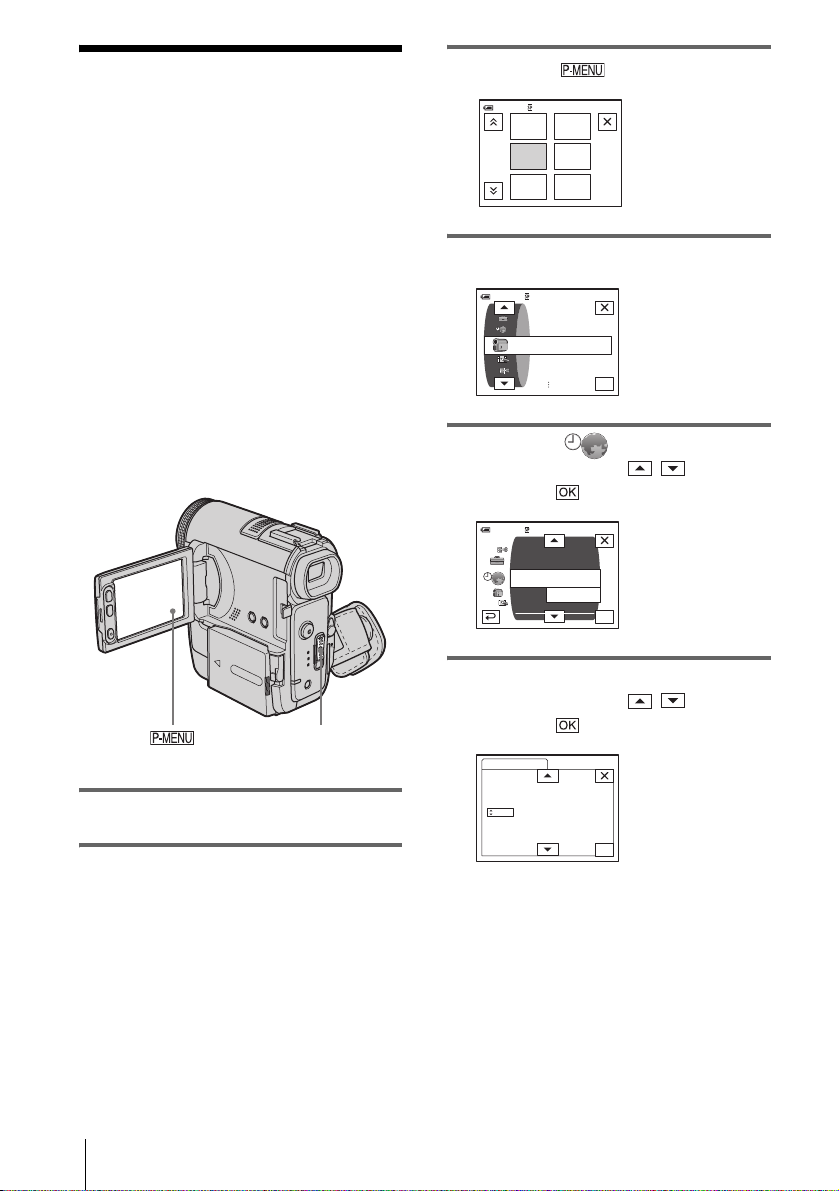
Шаг 5: установка
даты и времени
При первом использовании
видеокамеры выполните установку
даты и времени. Если дата и время не
установлены, то при каждом
включении видеокамеры будет
появляться экран [УСТАН ЧАСОВ].
b Примечание
• Если видеокамера не использовалась около 3
месяцев, встроенная аккумуляторная
батарейка типа “таблетка” разрядится, а
установки даты и времени могут быть
удалены из памяти. В этом случае зарядите
аккумуляторную батарейку типа “таблетка”
(стр. 159), а затем снова установите дату и
время.
3 Нажмите .
ЭКСПОЗИЦИЯ
ТОЧЕЧН
ФОКУС
ПРОГР
А/ЭКСП
–:––:––
1/3
60мин
MENU
ФЕЙДЕР
ТОЧЕЧН
ЭКСП
4 Нажмите [MENU].
60мин
–:––:––
УСТ КАМЕРЫ
ПРОГР А/ЭКСП
ТОЧЕЧН.ЭКСП
ЭКСПОЗИЦИЯ
OK
5 Выберите (ВPЕМЯ/ЯЗЫК) с
помощью кнопок / , затем
нажмите .
Переключатель
POWER
1 Включите видеокамеру (стр. 21).
2 Откройте панель LCD.
При первой установке часов
перейдите к шагу 7.
ДИСПЛЕЙ
МЕНЮ НАЗАД
–:––:––
60мин
АВТОВЫКЛ
УСТАН ЧАСОВ
––:––:––
ЧАСОВОЙ ПОЯС
LANGUAGE
ПРОГР А/ЭКСП
OK
6 Выберите [УСТАН ЧАСОВ] с
помощью кнопок / , затем
нажмите .
УСТАН ЧАСОВ
ДАТА
2004Г 1М 1Д 0: 00
–:––:––
OK
Подготовка к эксплуатации
24
Page 25
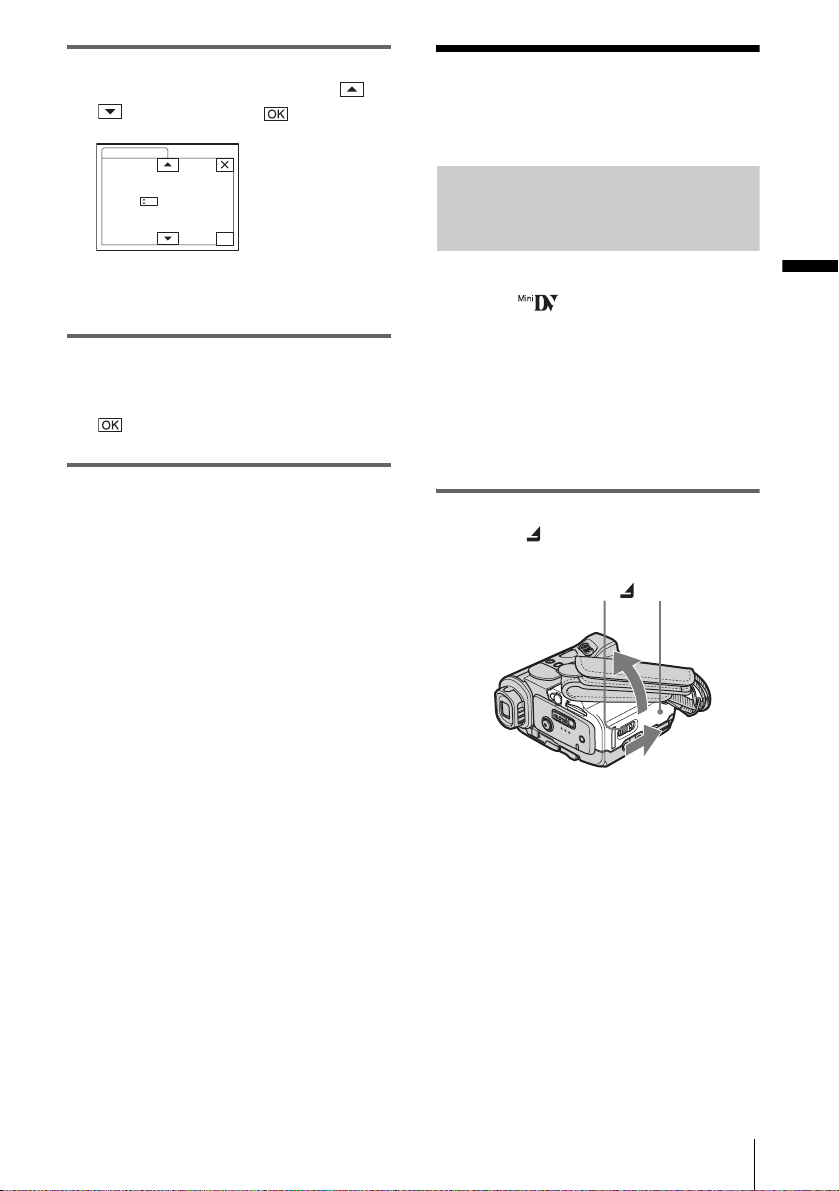
7 Установите для параметра [Г] (год)
значение с помощью кнопок /
, затем нажмите .
УСТАН ЧАСОВ
ДАТА
2004Г 1
–:––:––
M 1Д 0: 00
OK
Шаг 6: установка
носителя
Установка кассеты
Можно установить любой год вплоть
до 2079.
8 Установите [M] (месяц), [Д] (день),
час и минуты аналогично тому, как
описано в пункте 7, затем нажмите
.
Часы начнут работать.
Можно использовать только кассеты
мини DV . Для получения
дополнительных сведений о данном
виде кассет (например, информации о
защите от записи) см. стр. 148.
b Примечание
• Не вставляйте кассету в кассетный отсек с
силой. Это может привести к неисправности
видеокамеры.
1 Передвиньте рычажок OPEN/
EJECT в направлении стрелки и
откройте крышку.
Рычажок OPEN/EJECT
Кассетный отсек автоматически
выдвинется и откроется.
Крышка
Подготовка к эксплуатации
,продолжение
Подготовка к эксплуатации
25
Page 26
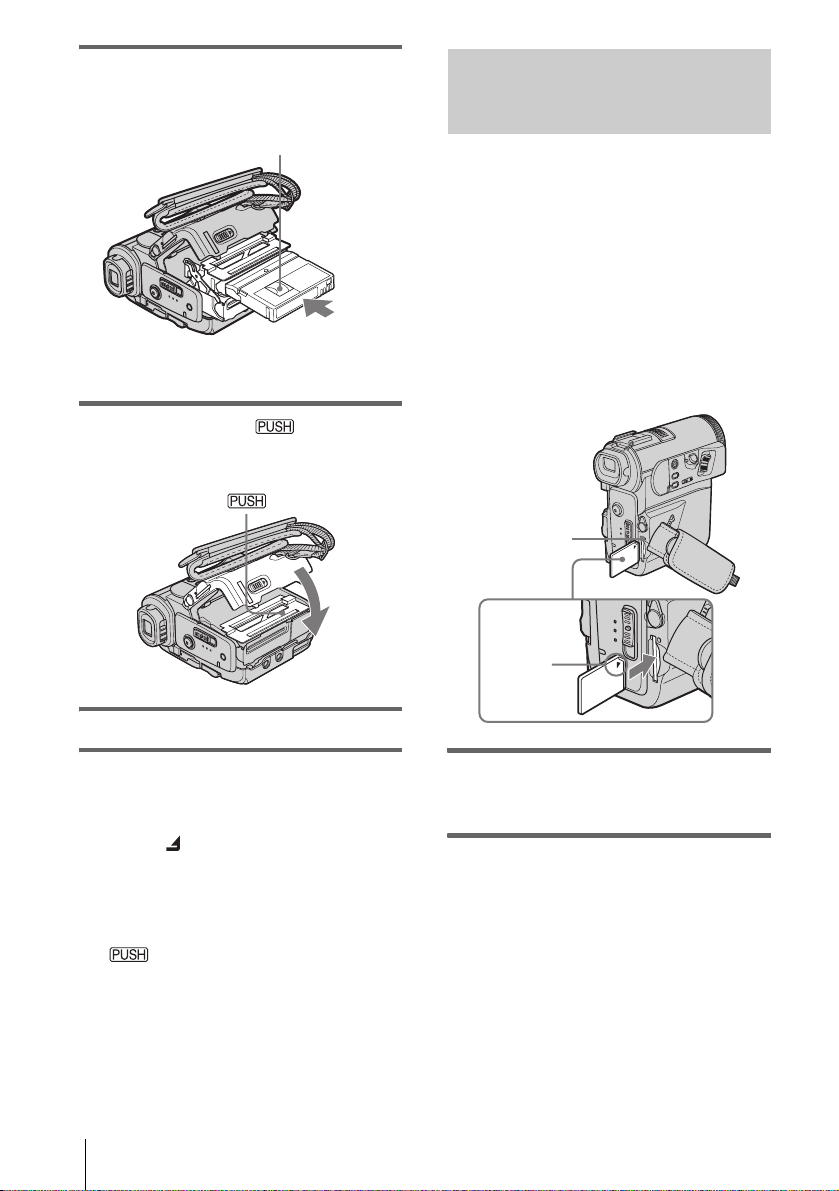
2 Вставьте кассету так, чтобы
сторона с окошком была
направлена вверх.
Окошко
Слегка нажмите на
центр задней
стороны кассеты.
3 Нажмите кнопку .
Кассетный отсек автоматически
передвинется обратно.
Установка “Memory Stick Duo”
Для получения дополнительных
сведений о “Memory Stick Duo”
(например, информации о защите от
записи) см. стр. 150.
b Примечание
• На данной видеокамере можно использовать
только “Memory Stick Duo”, размер которой
почти в два раза меньше размера
стандартной “Memory Stick” (стр. 150). Не
пытайтесь с силой устанавливать “Memory
Stick” другого типа в слот для “Memory Stick
Duo”.
Индикатор
обращения
4 Закройте крышку.
Извлечение кассеты
Передвиньте рычажок OPEN/
1
EJECT в направлении стрелки и
откройте крышку.
Кассетный отсек автоматически
выдвинется и откроется.
2 Выньте кассету, затем нажмите
.
Кассетный отсек автоматически
передвинется обратно.
3 Закройте крышку.
Подготовка к эксплуатации
26
Метка B
Вставьте “Memory Stick Duo” до
щелчка так, чтобы метка B была в
правом верхнем углу.
Page 27
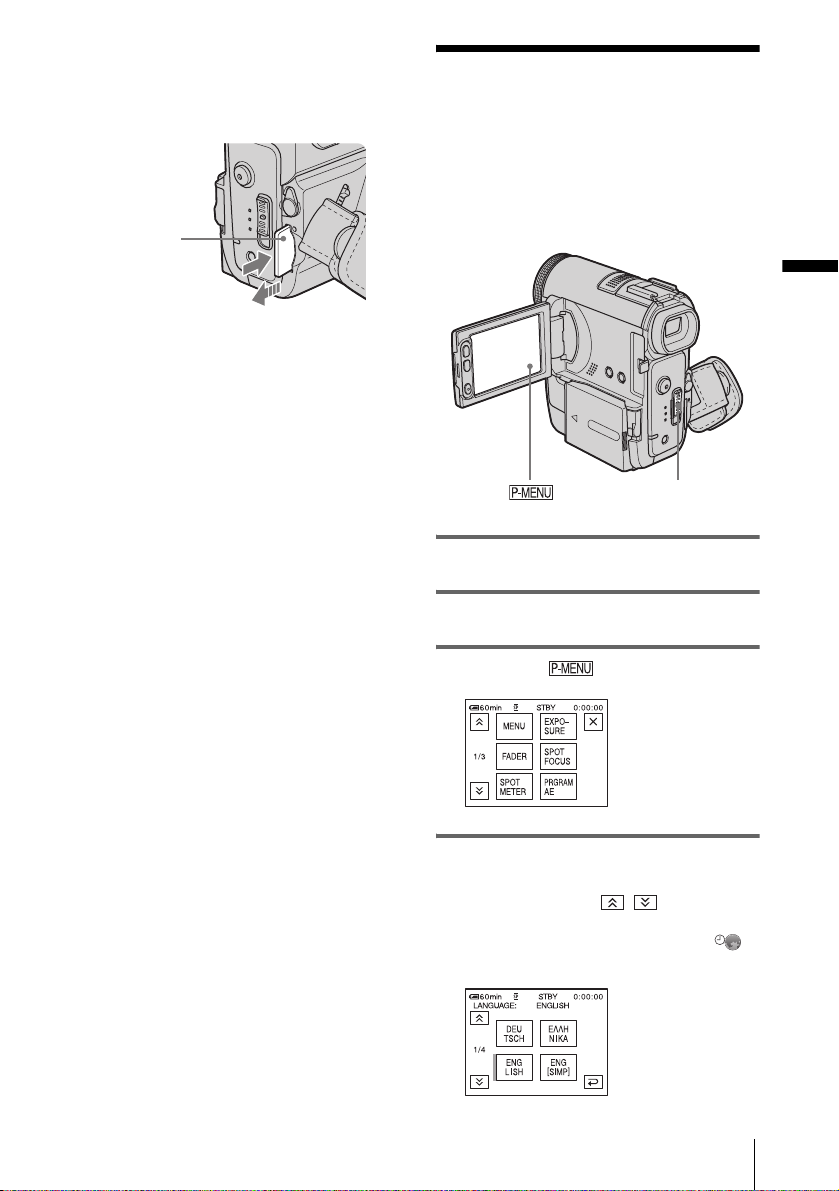
Извлечение карты “Memory Stick
Duo”
Слегка нажмите один раз на “Memory
Stick Duo”.
Шаг 7: выбор языка
сообщений на
экране
Слегка
нажмите
один раз.
b Примечание
• Если с силой вставлять карту “Memory Stick
Duo” в слот для “Memory Stick Duo”
неверной стороной, то слот для “Memory
Stick Duo” может быть поврежден, либо
неподвижное изображение на “Memory Stick
Duo” может быть удалено.
• Не вставляйте в слот для “Memory Stick Duo”
ничего, кроме карты “Memory Stick Duo”.
Это может привести к неисправности
видеокамеры.
• Если индикатор обращения горит или
мигает, значит, видеокамера считывает
данные с карты “Memory Stick Duo” или
записывает на нее информацию. Не трясите
видеокамеру и не ударяйте по ней, не
выключайте питание, не вынимайте
“Memory Stick Duo” и не снимайте
батарейный блок. В противном случае
данные изображения могут быть
повреждены.
Можно выбрать язык, который будет
использоваться на экране LCD.
Переключатель
POWER
1 Включите видеокамеру.
2 Откройте панель LCD.
3 Нажмите .
Подготовка к эксплуатации
4 Нажмите [LANGUAGE].
Если элемент не отображается на
экране, нажмите / . Если его не
удается найти, нажмите [MENU] и
выберите этот элемент в меню
(TIME/LANGU.) (стр. 104).
,продолжение
Подготовка к эксплуатации
27
Page 28
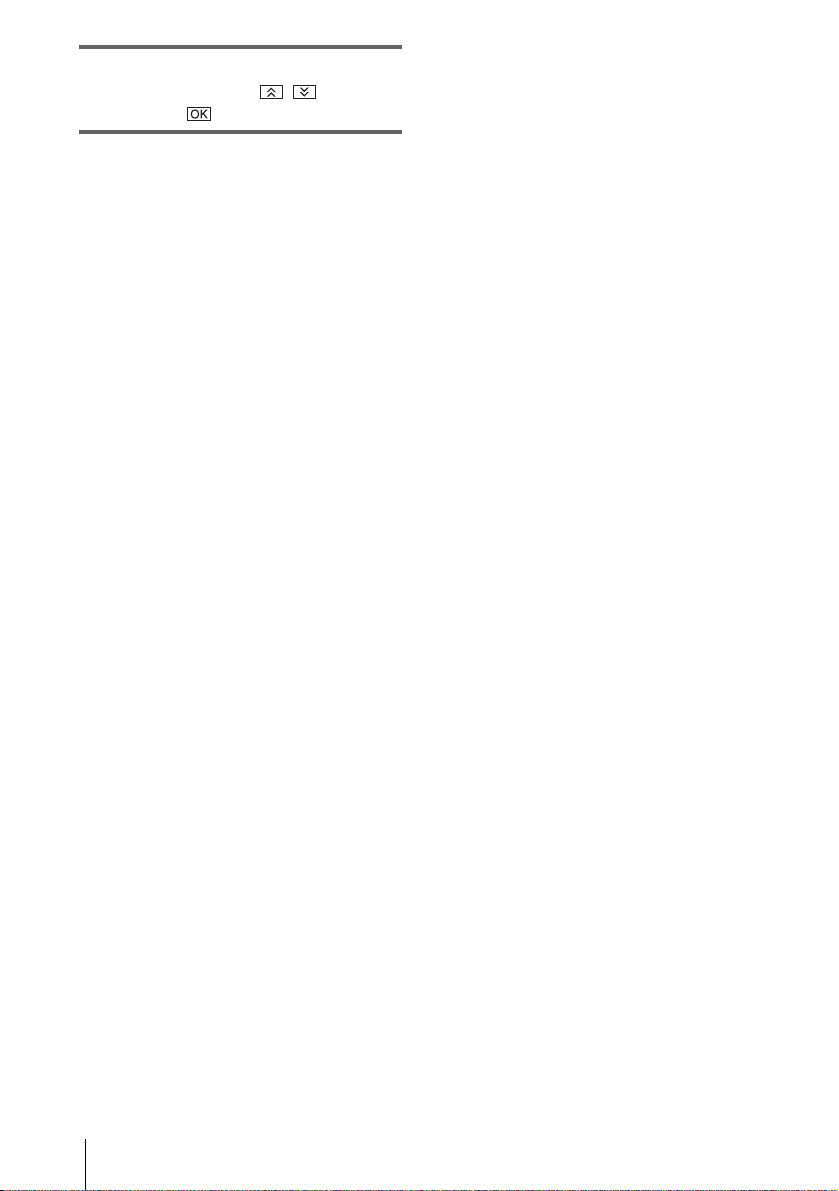
5 Выберите нужный язык с
помощью кнопок / , затем
нажмите .
z Совет
• Если вы не сможете среди предлагаемых
вариантов найти свой родной язык,
видеокамера предложит выбрать [ENG
[SIMP]] (упрощенный английский).
Подготовка к эксплуатации
28
Page 29
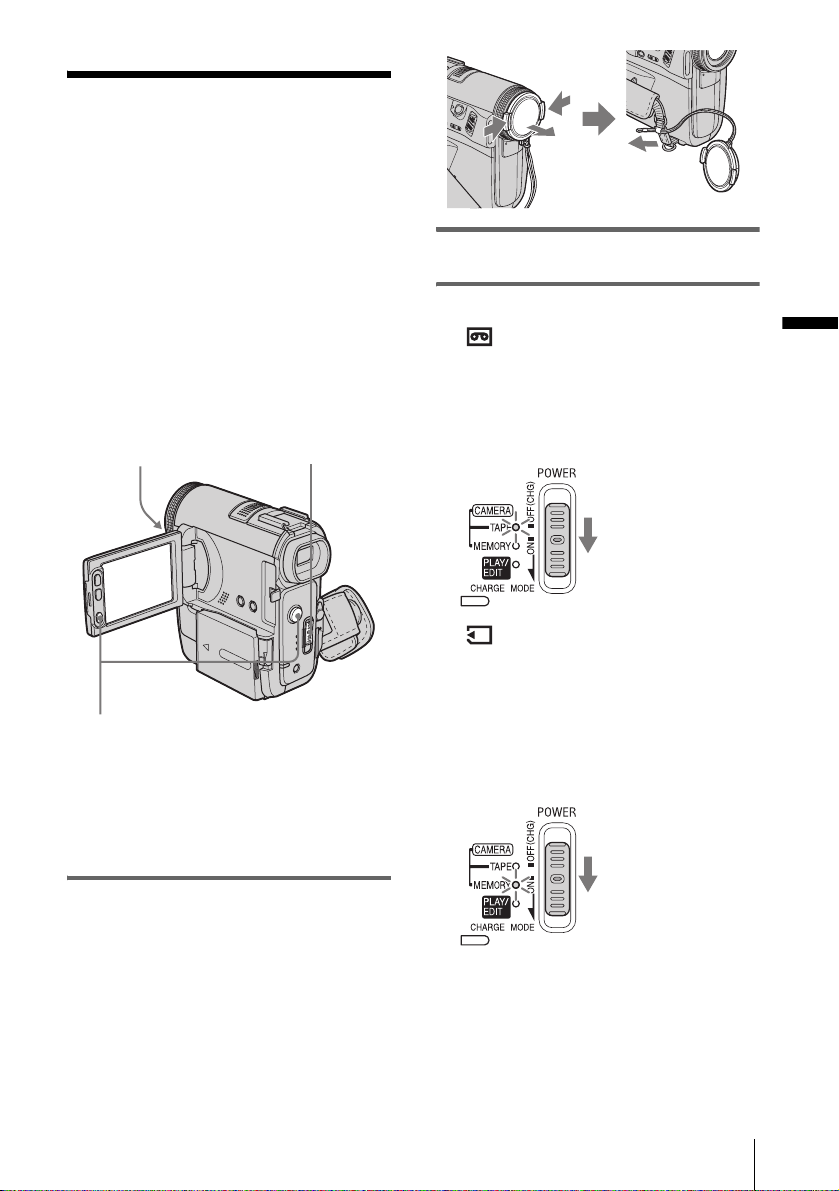
Запись
Запись фильмов
Фильмы можно записывать на кассету
или “Memory Stick Duo”.
Прежде чем начать запись, выполните
действия, описанные в пунктах с 1 по 7
раздела “Подготовка к эксплуатации”
(стр. 15 - 27).
При записи на кассету фильмы
записываются со стереозвуком. При
записи на “Memory Stick Duo” (запись
фильмов MPEG) фильмы
записываются с монофоническим
звуком.
Индикатор записи
видеокамерой
Переключатель
POWER
2 Откройте панель LCD.
3 Выберите режим записи.
Запись на кассету
Передвиньте переключатель
POWER в положение, при котором
загорится индикатор CAMERATAPE, а видеокамера переключится в
режим ожидания.
Передвиньте
переключатель
POWER, нажав
при этом зеленую
кнопку.
Запись
REC START/STOP
z Совет
• Даже неопытные пользователи могут легко
использовать функцию Easy Handycam при
записи. Для получения дополнительных
сведений см. стр. 42.
1 Снимите крышку объектива.
Потяните вниз за шнурок крышки
объектива и прикрепите его к
ремню для захвата.
Запись на “Memory Stick Duo”
– MPEG MOVIE EX
Передвиньте переключатель
POWER в положение, при котором
загорится индикатор CAMERAMEMORY, и на экране отобразится
имя текущей выбранной папки для
записи.
Передвиньте
переключатель
POWER, нажав при
этом зеленую
кнопку.
,продолжение
Запись
29
Page 30
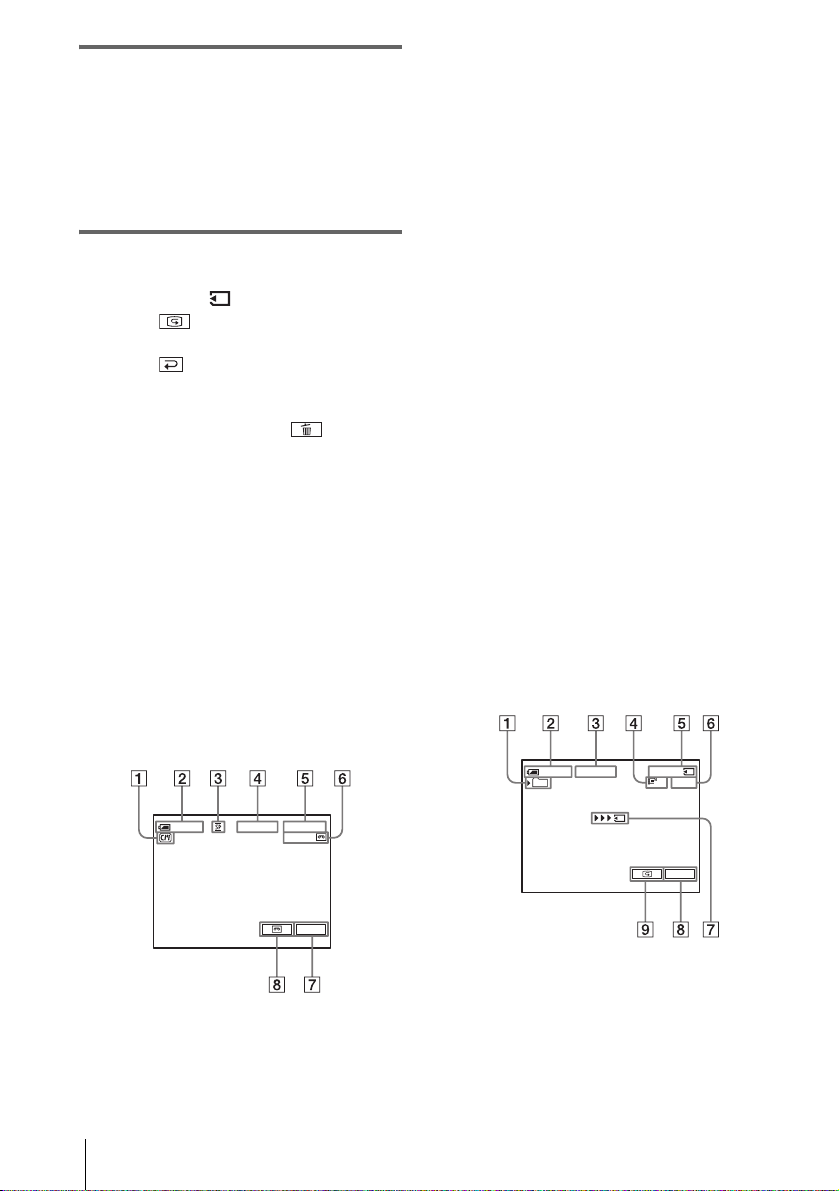
4 Нажмите кнопку REC START/
STOP.
Начнется запись. На экране LCD
отобразится индикация [ЗАПИСЬ], и
загорится индикатор записи
видеокамерой.
Для остановки записи нажмите
кнопку REC START/STOP еще раз.
Проверка последнего записанного
фильма MPEG – Просмотр
Нажмите . Воспроизведение
начнется автоматически.
Нажмите еще раз для возврата в
режим ожидания.
Чтобы удалить фильм, по завершении
воспроизведения нажмите , затем
[ДА].
Чтобы отменить удаление, нажмите
[НЕТ].
Выключение питания
Передвиньте переключатель POWER в
положение OFF (CHG).
Индикаторы, отображаемые во
время записи на кассету
При записи на кассету индикаторы не
сохраняются в отснятом материале.
Дата/время записи и данные настройки
видеокамеры (стр. 68) не отображаются
во время записи.
B Примерное оставшееся время
работы батарейного блока и время
непрерывной записи
Отображаемое время может быть
неправильным и зависит от условий, в
которых выполняется запись. Если
открыть панель LCD или, закрыв ее,
затем вновь открыть, требуется
около 1 минуты, чтобы отобразить
точное оставшееся время работы
батарейного блока.
C Режим записи (SP или LP)
D Состояние записи ([ОЖИДАН]
(ожидание) или [ЗАПИСЬ])
E Код времени или счетчик ленты
(час: минуты: секунды)
F Оставшееся время записи на кассету
(стр. 101)
G Кнопка персонального меню (стр. 74)
H Кнопка переключения экрана END
SEARCH/EDIT SEARCH/Просмотр
записи (стр. 56)
Индикаторы, отображаемые во
время записи на “Memory Stick Duo”
При записи на “Memory Stick Duo”
индикаторы не сохраняются в отснятом
материале.
Дата/время (стр. 68) не отображаются во
время записи.
60 мин ЗАПИСЬ
101
0:00:00
320
2мин
60мин
0:00:00ЗАПИСЬ
60мин
P-MENU
A Индикатор, обозначающий кассету с
функцией Cassette Memory.
Запись
30
P-MENU
Page 31

A Папка для записи
B Примерное оставшееся время
работы батарейного блока и время
непрерывной записи
Отображаемое время может быть
неправильным и зависит от условий, в
которых выполняется запись. Если
открыть панель LCD или, закрыв ее,
затем вновь открыть, требуется
около 1 минуты, чтобы отобразить
точное оставшееся время работы
батарейного блока.
C Состояние записи ([ЗАПИСЬ])
D Размер фильма
E Продолжительность записи (час:
минуты: секунды)
F Оставшееся время записи на
“Memory Stick Duo”
G Индикатор начала записи на
“Memory Stick Duo” (отображается
приблизительно в течение 5 секунд)
H Кнопка персонального меню (стр. 74)
I Кнопка просмотра (стр. 30)
b Примечание
• Прежде чем заменить батарейный блок,
передвиньте переключатель POWER в
положение OFF (CHG).
• По умолчанию, если видеокамера не
используется более 5 минут, питание
автоматически отключается для
предотвращения расхода энергии батарей
(функция [АВТОВЫКЛ], стр. 103). Чтобы
вновь запустить запись, передвиньте
переключатель POWER вниз и выберите
CAMERA-TAPE или CAMERA-MEMORY,
а затем нажмите REC START/STOP.
• При записи фильмов на “Memory Stick Duo”
доступными будут только элементы,
которые отображаются в персональном
меню в виде ярлыков. Чтобы использовать
другие элементы, добавьте их в персональное
меню.
• При записи на “Memory Stick Duo” с
использованием внешней вспышки
(приобретается дополнительно),
подсоединенной к держателю, выключите
питание внешней вспышки во избежание
записи шума при ее зарядке.
Совет
z
• Если видеокамера не используется в течение
длительного времени, извлеките кассету и
храните ее отдельно.
• Для записи фильмов можно также
использовать кнопку REC START/STOP,
расположенную на экране LCD. Это удобно,
если запись осуществляется с малого угла,
или при записи в зеркальном режиме.
• При нажатии кнопки REC START/STOP на
экране LCD придерживайте панель LCD
рукой.
• Чтобы обеспечить плавный переход от
последнего записанного на кассете эпизода к
следующему, следуйте приведенным ниже
правилам.
– Не извлекайте кассету (изображение будет
записано последовательно и без перерывов,
даже если производилось выключение
питания).
– Не записывайте вместе на одной кассете
изображения в режимах SP и LP.
– Избегайте останавливать запись в режиме
LP.
• В разделе “Запись в течение
продолжительного времени на “Memory Stick
Duo”” (стр. 32) указано приблизительное
время записи на “Memory Stick Duo”
различной емкости.
• Дата и время записи, а также данные
настройки видеокамеры (только для кассет)
автоматически записываются на носитель
записи, не отображаясь на экране. Данную
информацию можно просмотреть во время
воспроизведения, выбрав значение [КОД
ДАННЫХ] в установках меню (стр. 68).
Запись
Запись
31
Page 32

Запись в течение длительного
промежутка времени
Использование функции
трансфокации
Запись в течение длительного
промежутка времени на кассету
В меню ( СТАНД НАБОР) выберите
[ РЕЖИМ ЗАП], затем [LP] (стр. 98).
В режиме LP запись длится в 1,5 раза
дольше, чем в режиме SP.
Кассету, записанную в режиме LP,
следует воспроизводить только на
видеокамере, на которой была
осуществлена такая запись.
Запись в течение продолжительного
времени на “Memory Stick Duo”
В меню (УСТ ПАМЯТИ) выберите
[УСТАН ФИЛЬМА], [ РАЗМ
ИЗОБР], а затем [160 × 112] (стр. 84).
Продолжительность времени, в течение
которого можно выполнять запись на
“Memory Stick Duo”, зависит от размера
изображений и условий съемки.
В следующей таблице указано
приблизительное время записи фильмов
на “Memory Stick Duo”,
отформатированную на данной
видеокамере.
Размер изображения и время
(час: минуты: секунды)
320 × 240 160 × 112
8 МБ 00:01:20 00:05:20
16 МБ
(прилагается)
32 МБ 00:05:20 00:21:20
64 МБ 00:10:40 00:42:40
128 МБ 00:21:20 01:25:20
256 МБ
(MSX-M256)
512 МБ
(MSX-M512)
00:02:40 00:10:40
00:42:40 02:50:40
01:25:20 05:41:20
Если выбран режим CAMERA-TAPE,
можно выбрать уровень увеличения
свыше 10 крат, при этом
активизируется цифровая
трансфокация ([ЦИФР.УВЕЛИЧ],
стр. 81).
Функция трансфокации является
эффективной техникой съемки,
однако рекомендуется использовать ее
не слишком часто.
1 см*
80 см*
* Минимальное расстояние между
видеокамерой и объектом съемки,
необходимое для получения четкой
фокусировки при данном положении
рычажка.
32
Запись
Page 33

Слегка передвиньте рычаг привода
трансфокатора для медленной
трансфокации. Передвиньте его
дальше для ускоренной трансфокации.
Съемка панорамных изображений
Передвиньте рычаг привода
трансфокатора в направлении W.
Объект съемки кажется дальше
(Широкоугольный).
Съемка изображений крупным
планом
Передвиньте рычаг привода
трансфокатора в направлении T.
Объект съемки кажется ближе
(Телефото).
Использование кнопок
трансфокатора на экране LCD
Удерживайте кнопку W нажатой для
съемки панорамных изображений,
удерживайте кнопку T нажатой для
съемки изображений крупным планом.
b Примечание
• Скорость трансфокации нельзя изменять с
помощью кнопок трансфокации на экране
LCD.
• При нажатии кнопки на экране LCD
придерживайте панель LCD рукой.
Откройте панель LCD, установив ее
под углом 90 градусов к видеокамере,
затем поверните ее на 180 градусов в
сторону объекта съемки.
На экране LCD появится зеркальное
изображение объекта съемки, однако
записанное изображение будет
нормальным.
Использование таймера
самозапуска
Используя таймер самозапуска, можно
начать запись с задержкой примерно в
10 секунд.
Запись
Запись в зеркальном режиме
Панель LCD можно повернуть,
обратив ее к объекту съемки, чтобы и
Вы, и объект съемки могли видеть
записываемое изображение. Эту
функцию можно использовать также
для привлечения внимания маленьких
детей к видеокамере во время их
съемки.
REC START/STOP
REC START/STOP
1 Нажмите .
,продолжение
Запись
33
Page 34

2 Нажмите [АВТОЗАПУСК].
Если элемент не отображается на
экране, нажмите / . Если его не
удается найти, нажмите [MENU] и
выберите этот элемент в меню
(УСТ КАМЕРЫ) (стр. 76).
Запись фильмов для
последующего получения
неподвижных изображений
– Режим прогрессивной
съемки
АВТОЗАПУСК: ВЫКЛ
0:00:0060мин ОЖИДАН
ВКЛВЫКЛ
3 Нажмите [ВКЛ], затем .
Появится индикация .
60 мин
0:00:00ОЖИДАН
P-MENU
4 Нажмите кнопку REC START/
STOP.
Примерно в течение 10 секунд будет
слышен зуммерный сигнал
(индикация обратного отсчета
времени начнется с цифры 8).
Начнется запись.
Чтобы остановить запись, нажмите
REC START/STOP.
Эта функция полезна, если фильмы
планируется импортировать на
компьютер для получения
неподвижных изображений.
Можно записывать изображения с
меньшим уровнем размытости, чем
при записи в обычном режиме, в
результате чего получаются
изображения, которые подходят для
анализа динамичных сцен, например
спортивных состязаний. Запись
изображения с целью создания фильма
лучше осуществлять в обычном
режиме, поскольку в режиме
прогрессивной съемки изображение
записывается лишь каждую 1/25
секунды.
Отмена времени выдержки
Нажмите кнопку [СБРОС] или REC
START/STOP.
Отмена работы таймера
самозапуска
Выполните пункты 1 и 2, затем выберите
[ВЫКЛ] в пункте 3.
Запись
34
REC START/STOP
1 Нажмите .
Page 35

2 Нажмите [ПРОГР ЗАПИСЬ].
Если элемент не отображается на
экране, нажмите / . Если его не
удается найти, нажмите [MENU] и
выберите [ПРОГР ЗАПИСЬ] в меню
(УСТ КАМЕРЫ).
ПРОГР ЗАПИСЬ: ВЫКЛ
0:00:00ОЖИДАН60мин
ВКЛВЫКЛ
3 Нажмите [ВКЛ], затем .
Появится индикация .
0:00:00
ОЖИДАН6 0мин
P-MENU
4 Нажмите кнопку REC START/
STOP.
Снова нажмите эту кнопку, чтобы
остановить запись.
Примечание по режиму
прогрессивной съемки
Изображение экрана обычной
телетрансляции делится на две более
мелкие области, которые отображаются
попеременно каждую 1/50 секунды.
Таким образом, реальное изображение в
каждый момент времени отображается
только на половине видимого экрана.
При прогрессивной съемке изображение
отображается полностью со всеми
точками. Изображение, записанное в
этом режиме, отображается более четко,
однако движущийся объект может
отображаться некорректно.
b Примечание
• Во время записи в режиме прогрессивной
съемки при освещении лампами дневного
света или лампами накаливания изображение
может мерцать на экране. Это не является
неисправностью.
• В режиме прогрессивной съемки нельзя
использовать следующие компоненты.
– Широкоэкранный режим [16:9]
– [ЭФФЕКТ КИНО] из цифровых эффектов
Запись
Отмена режима прогрессивной
съемки
Выполните пункты 1 и 2, затем выберите
[ВЫКЛ] в пункте 3.
Запись
35
Page 36

Запись
неподвижных
изображений
– Фотосъемка в память
Можно записывать неподвижные
изображения на “Memory Stick Duo”.
Прежде чем начать запись, выполните
действия, описанные в пунктах с 1 по 7
раздела “Подготовка к эксплуатации”
(стр. 15 - 27).
PHOTO
Переключатель POWER
z Совет
• Даже неопытные пользователи могут легко
использовать функцию Easy Handycam при
записи. Для получения дополнительных
сведений см. стр. 42.
1 Снимите крышку объектива.
Потяните вниз за шнурок крышки
объектива и прикрепите его к
ремню для захвата.
2 Откройте панель LCD.
3 Перемещайте переключатель
POWER до тех пор, пока не
загорится индикатор CAMERAMEMORY.
Отобразится выбранная папка для
записи.
Передвиньте
переключатель
POWER, нажав при
этом зеленую кнопку.
4 Слегка нажмите и удерживайте
кнопку PHOTO.
При настройке фокусировки и
яркости будет слышен негромкий
зуммерный сигнал. Запись при этом
еще не начнется.
Индикатор
перестанет мигать.
Количество изображений,
которое можно записать.
60 мин
101
30
FINE
2016
P-MENU
*
36
* Количество изображений, которое
возможно записать, зависит от качества
изображений и условий, в которых
осуществляется запись.
Запись
Page 37

5 Нажмите кнопку PHOTO до конца.
Будет слышен звук затвора. Если
черточки исчезли, значит,
изображение записано на “Memory
Stick Duo”.
Проверка последнего записанного
изображения – Просмотр
Нажмите .
Нажмите для возврата в режим
ожидания.
Чтобы удалить изображение, нажмите
, затем [ДА].
Чтобы отменить удаление, нажмите
[НЕТ].
Выключение питания
Передвиньте переключатель POWER в
положение OFF (CHG).
Непрерывная запись неподвижных
изображений – Пакетная запись
В меню (УСТ ПАМЯТИ) выберите
[УСТ ФОТО] и затем [ ЗАПУСК]
(стр. 83).
Можно записать от 3 до 32
последовательных изображений с
интервалами времени 0,5 - 0,07 секунд.
Индикаторы, отображаемые во
время записи
60мин
101
FINE
2016
P-MENU
A Папка для записи
B Размер изображения
(2016 × 1512), (1600 × 1200)
или (640 × 480)
C Качество изображения
([ВЫСОКОЕ]) или
([СТАНДАРТ])
D Кнопка персонального меню (стр. 74)
E Кнопка просмотра (стр. 37)
z Совет
• При нажатии кнопки PHOTO на пульте
дистанционного управления будет записано
изображение, которое в этот момент
отображается на экране.
• Дата и время записи, а также данные
настройки видеокамеры автоматически
записываются на носитель записи, не
отображаясь на экране. Данную
информацию можно просмотреть во время
воспроизведения, выбрав на экране [КОД
ДАННЫХ] (стр. 68).
• Угол записи будет шире, чем угол записи в
режиме CAMERA-TAPE.
Выбор качества или размера
изображения
В меню (УСТ ПАМЯТИ)
выберите [УСТ ФОТО] и затем
[ КАЧ.СНИМКА] или [ РАЗМ
СНИМК] (стр. 84).
Количество изображений, которое
можно записать на “Memory Stick
Duo”, зависит от качества и размера
изображений и условий съемки.
В следующей таблице указано
приблизительное количество
изображений, которое можно записать
на “Memory Stick Duo”,
отформатированную на данной
видеокамере.
Запись
,продолжение
Запись
37
Page 38

Для параметра качества
изображения установлено значение
[ВЫСОКОЕ] (количество
изображений)
Размер файла, содержащего
изображение формата 2016 × 1512,
составляет 1540 КБ, изображение
формата 1600 × 1200 - 960 КБ и 640 × 480
- 150 КБ.
2016 ×
1512
8 МБ 5 8 50
16 МБ
(прилагается)
32 МБ 20 32 190
64 МБ 40 65 390
128 МБ 82 130 780
256 МБ
(MSX-M256)
512 МБ
(MSX-M512)
10 16 96
145 235 1400
300 480 2850
1600 ×
1200
640 ×
480
Использование вспышки
Рекомендуемое расстояние до объекта
при использовании встроенной
вспышки составляет 0,3 - 2,5 м.
Видеокамера по умолчанию
установлена в режим автоматической
вспышки, поэтому при нажатии
кнопки PHOTO вспышка может
активироваться автоматически в
зависимости от условий освещенности.
Чтобы всегда принудительно
активировать или деактивировать
вспышку, выполните действия,
описанные ниже.
Состав настроек зависит от значения,
выбранного для функции
[ПОДАВ.КР.ГЛ.] элемента
[НАСТР.ВСПЫШ.] в меню (УСТ
КАМЕРЫ) (стр. 80).
Для параметра качества
изображения установлено значение
[СТАНДАРТ] (количество
изображений)
Размер файла, содержащего
изображение формата 2016 х 1512,
составляет 640 КБ, изображение
формата 1600 × 1200 - 420 КБ и 640 × 480 60 КБ.
2016 ×
1512
8 МБ 12 18 120
16 МБ
(прилагается)
32 МБ 48 75 485
64 МБ 98 150 980
128 МБ 195 300 1970
256 МБ
(MSX-M256)
512 МБ
(MSX-M512)
Запись
38
24 37 240
355 540 3550
720 1100 7200
1600 ×
1200
640 ×
480
(вспышка)
Page 39

Для выбора нужной настройки
повторно нажимайте (вспышка).
Настройки отображаются циклически в
следующей последовательности.
Функция снижения эффекта
красных глаз отключена
Индикатор не отображается:
вспышка авто матически срабатывает
при недостаточном окружающем
освещении.
m
(Принудительная вспышка):
вспышка срабатывает всегда
независимо от яркости окружающего
освещения.
m
(Без вспышки): съемка всегда
производится без вспышки.
Функция снижения эффекта
красных глаз включена
(Автоматическое снижение
эффекта красных глаз): срабатывает
предварительная вспышка для
снижения эффекта красных глаз, а
обычная вспышка автоматически
срабатывает в случае
недостаточности окружающего
освещения.
m
(Принудительное снижение
эффекта красных глаз):
предварительная вспышка для
снижения эффекта красных глаз и
обычная вспышка срабатывают
всегда независимо от окружающей
яркости.
m
(Без вспышки): съемка всегда
производится без вспышки.
b Примечание
• Не дотрагивайтесь до вспышки. Во время
использования вспышка может нагреваться
до высокой температуры.
• Перед использованием вспышки удалите
пыль с ее поверхности. Количество света от
вспышки может быть недостаточным, если
на ее поверхности налипла пыль из-за
выделяющегося тепла.
• Снижение эффекта красных глаз может не
иметь желаемого эффекта из-за
индивидуальных различий объектов съемки
и других условий.
• Во время зарядки индикатор зарядки
вспышки мигает, по окончании зарядки он
продолжает гореть (в режиме CAMERATAPE для полной зарядки вспышки
требуется некоторое время, поскольку
осуществляется зарядка батареи).
• Вспышка не работает при выполнении
указанных ниже функций.
– Функция Super NightShot
– Функция Color Slow Shutter
– Цифровой эффект
– Прогрессивная съемка
– Пакетная запись
– Запись на кассету
– Широкоэкранный режим [16:9]
• Даже если выбран режим автоматической
вспышки или (автоматическое снижение
эффекта красных глаз), вспышка не
работает при выполнении указанных ниже
функций.
– Функция NightShot
– [ПРОЖЕКТОР], [ЗАКАТ/ЛУНА] и
[ЛАНДШАФТ] в меню [ПРОГР А/ЭКСП]
– Регулировка экспозиции вручную
– Универсальный точечный
фотоэкспонометр
• Если вспышка используется в хорошо
освещенных местах, например при съемке
объекта с подсветкой, она может быть
неэффективна.
• При подсоединении конверсионного
объектива (приобретается дополнительно)
может появиться тень от объектива.
• Нельзя одновременно использовать
внешнюю вспышку (приобретается
дополнительно) и встроенную вспышку.
Запись
,продолжение
Запись
39
Page 40

z Совет
• Количество света, излучаемого вспышкой,
регулируется автоматически. Чтобы
отрегулировать его вручную, выберите
элемент [МОЩ.ВСПЫШКИ] в меню
(УСТ КАМЕРЫ) (стр. 80).
• Если затруднительно выполнить
фокусировку, информацию о правильном
фокусном расстоянии см. в разделе “Ручная
фокусировка” (стр. 49).
Использование таймера
самозапуска
Используя таймер самозапуска, можно
записать неподвижное изображение с
задержкой примерно в 10 секунд.
PHOTO
PHOTO
3 Нажмите [ВКЛ], затем .
Появится индикация .
101
60 мин
FINE
30
2016
P-MENU
4 Нажмите кнопку PHOTO до конца.
Примерно в течение 10 секунд будет
слышен зуммерный сигнал
(индикация обратного отсчета
времени начнется с цифры 8).
Будет записано изображение. Если
черточки исчезли, значит,
изображение записано на “Memory
Stick Duo”.
Отмена времени выдержки
Нажмите [СБРОС].
Отмена работы таймера
самозапуска
Выполните пункты 1 и 2, затем выберите
[ВЫКЛ] в пункте 3.
1 Нажмите .
2 Нажмите [АВТОЗАПУСК].
Если элемент не отображается на
экране, нажмите / . Если его не
удается найти, нажмите [MENU] и
выберите этот элемент в меню
(УСТ КАМЕРЫ).
40
60 мин
АВТОЗАПУСК: ВЫКЛ
Запись
FINE
30
2016
ВКЛВЫКЛ
Page 41

Запись неподвижного
изображения на “Memory Stick
Duo” во время записи фильма
на кассету
PHOTO
z Совет
• Для размера изображения установлено
значение [640 × 480].
Если требуется записать неподвижное
изображение другого размера, используйте
функцию Фотосъемка в память (стр. 36).
Нажмите кнопку PHOTO полностью
во время записи на кассету.
b Примечание
• Неподвижные изображения невозможно
записать на “Memory Stick Duo” при
выполнении следующих операций.
– Широкоэкранный режим [16:9]
– Прогрессивная съемка
– Наложение по памяти
– Функция MEMORY MIX
– [ИНТЕРВ.ЗАП.] (Плавная запись с
интервалами на кассету)
• Титры не записываются на “Memory Stick
Duo”.
Запись
ЗАПИСЬ
60 мин
Окончание
прокрутки
означает, что
запись завершена.
P-MENU
Запись неподвижных изображений
в режиме ожидания
Слегка нажмите и удерживайте кнопку
PHOTO. Убедитесь, что записываете
нужный эпизод, и нажмите указанную
кнопку до конца.
Запись
41
Page 42

Простое
выполнение записи
Запись фильма
– Easy Handycam
Благодаря функции Easy Handycam
большинство настроек видеокамеры
задается в автоматическом режиме,
становятся доступными только
основные функции, а размер шрифта
на экране увеличивается для
облегчения просмотра. Даже
неопытные пользователи могут легко
выполнить запись. Прежде чем начать
запись, выполните действия,
описанные в пунктах с 1 по 7 раздела
“Подготовка к эксплуатации”
(со стр. 15 по стр. 27).
Индикатор записи
PHOTO
В режиме Easy Handycam фильмы
можно записывать только на кассету.
Для записи фильмов на “Memory Stick
Duo” см. стр. 29 (MPEG MOVIE EX).
1 Снимите крышку объектива.
Потяните вниз за шнурок крышки
объектива и прикрепите его к
ремню для захвата.
2 Откройте панель LCD.
3 Передвиньте переключатель
POWER в положение, при котором
загорится индикатор CAMERATAPE.
REC START/STOP
Запись
42
EASY
Переключатель
POWER
Передвиньте
переключатель
POWER, нажав
при этом
зеленую кнопку.
4 Нажмите кнопку EASY.
Индикатор EASY будет гореть
синим.
Запуск режима
Easy Handycam.
Page 43

5 Нажмите кнопку REC START/
STOP.
Начнется запись. На экране LCD
отобразится индикация [ЗАПИСЬ], и
загорится индикатор записи
видеокамерой. Для остановки записи
нажмите кнопку REC START/STOP
еще раз.
2 Откройте панель LCD.
3 Перемещайте переключатель
POWER до тех пор, пока не
загорится индикатор CAMERAMEMORY.
Выключение питания
Передвиньте переключатель POWER в
положение OFF (CHG).
Отмена функции Easy Handycam
Нажмите кнопку EASY еще раз.
b Примечание
• Нельзя включить или отключить функцию
Easy Handycam во время выполнения
следующих операций.
–Съемка
– Передача потоком по USB
• В режиме Easy Handycam невозможно
воспользоваться следующими кнопками:
– LCD BACKLIGHT (стр. 22)
– BACK LIGHT (стр. 45)
– FOCUS (стр. 48)
• При использовании функции Easy Handycam
настройки функций, которые не
отображаются на экране, возвращаются к
значениям по умолчанию. При отмене
функции Easy Handycam восстанавливаются
ранее заданные настройки.
Запись неподвижного
изображения
1 Снимите крышку объектива.
Потяните вниз за шнурок крышки
объектива и прикрепите его к
ремню для захвата.
Передвиньте
переключатель
POWER, нажав
при этом
зеленую кнопку.
4 Нажмите кнопку EASY.
Индикатор EASY будет гореть
синим.
5 Слегка нажмите и удерживайте
кнопку PHOTO.
При настройке фокусировки и
яркости будет слышен негромкий
зуммерный сигнал. Запись при этом
еще не начнется.
Индикатор
перестанет мигать.
Количество изображений,
которое можно записать.
60мин
* Количество изображений, которое
возможно записать, зави сит от условий, в
которых осуществляется запись.
30
MENU
Запись
*
6 Нажмите кнопку PHOTO до конца.
Будет слышен звук затвора. Если
черточки исчезли, значит,
изображение записано на “Memory
Stick Duo”.
Запись
43
Page 44

Выключение питания
Передвиньте переключатель POWER в
положение OFF (CHG).
Отмена функции Easy Handycam
Нажмите кнопку EASY еще раз.
b Примечание
• Нельзя включить или отключить функцию
Easy Handycam во время записи.
• В режиме Easy Handycam невозможно
воспользоваться следующими кнопками:
– LCD BACKLIGHT (стр. 22)
– BACK LIGHT (стр. 45)
– FOCUS (стр. 48)
• При использовании функции Easy Handycam
настройки функций, которые не
отображаются на экране, возвращаются к
значениям по умолчанию. При отмене
функции Easy Handycam восстанавливаются
ранее заданные настройки.
Использование всех возможностей функции Easy Handycam
1 Нажмите [MENU].
Доступные элементы меню
отобразятся на экране.
Пример: в режиме CAMERA-MEMORY
60мин
30
3 Выберите нужную установку.
Для настройки элемента [УСТАН
ЧАСОВ]
1 Установите для параметра [Г] (год)
значение с помощью кнопок /
, затем нажмите .
2 Установите [М] (месяц), [Д] (день),
час и минуты аналогично тому, как
описано для параметра [Г] (год),
затем нажмите .
Для настойки элемента
[LANGUAGE]
Выберите нужный язык с помощью
кнопок / , затем нажмите .
Для настройки элемента [ОЗВУЧ.
МЕНЮ]
См. стр. 102.
Для параметра [АВТОЗАПУСК]
(только в режиме CAMERAMEMORY)
Нажмите [ВКЛ], затем .
Нажмите кнопку PHOTO до конца.
Примерно в течение 10 секунд будет
слышен зуммерный сигнал. Если
черточки исчезли, значит,
изображение записано на “Memory
Stick Duo”.
АВТОЗАПУСК
ОЗВУЧ.
МЕНЮ
УСТАН
ЧАСОВ
LANGUAGE
2 Нажмите нужный элемент.
Запись
44
Page 45

Регулировка
экспозиции
По умолчанию экспозиция регулируется
автоматически.
Регулировка экспозиции для
объектов с подсветкой
Когда на заднюю сторону объекта
съемки попадает свет от солнца или
другого источника, можно
отрегулировать экспозицию, чтобы
предотвратить затемнение объекта.
BACK LIGHT
Фиксация экспозиции для
выбранного предмета
– Универсальный точечный
фотоэкспонометр
Можно настроить и привязать
значение экспозиции к освещенности
объекта съемки, чтобы он был записан
с надлежащей яркостью даже при
наличии сильного контраста между
объектом и фоном (например,
объекты в свете рампы на сцене).
Запись
1 Во время записи или в режиме
ожидания нажмите .
2 Нажмите [ТОЧЕЧН ЭКСП].
Если элемент не отображается на
экране, нажмите / . Если его не
удается найти, нажмите [MENU] и
выберите этот элемент в меню
(УСТ КАМЕРЫ).
Во время записи или в режиме
ожидания нажмите кнопку BACK
LIGHT.
На экране появится индикация ..
Чтобы отключить функцию подсветки,
еще раз нажмите кнопку BACK LIGHT.
b Примечание
• Функция подсветки будет отменена, если для
функции [ЭКСПОЗИЦИЯ] установлено
значение [РУЧНАЯ] (стр. 46) или выбран
параметр [ТОЧЕЧН.ЭКСП] (стр. 45).
ТОЧЕЧН.ЭКСП ОЖИДАН
0:00:00
КНЦАВТО
3 Нажмите на экран в той точке, по
которой следует отрегулировать
экспозицию.
Во время регулировки экспозиции
выбранной точки экрана мигает
индикатор [ТОЧЕЧН.ЭКСП].
ТОЧЕЧН.ЭКСП ОЖИДАН
0:00:00
КНЦАВТО
4 Нажмите [КНЦ].
Запись
45
Page 46

Возврат к автоматической
экспозиции
Выполните пункты 1 и 2, затем выберите
[АВТО] в пункте 3. Или установите для
функции [ЭКСПОЗИЦИЯ] значение
[АВТО] (стр. 46).
b Примечание
• Универсальный точечный фотоэкспонометр
не работает совместно с перечисленными
ниже функциями.
– Функция NightShot
– Функция Super NightShot
– Функция Color Slow Shutter
• Если установлена функция [ПРОГР
А/ЭКСП], то для функции [ТОЧЕЧН.ЭКСП]
автоматически устанавливается значение
[АВТО].
Совет
z
• Если установлена функция
[ТОЧЕЧН.ЭКСП], то для функции
[ЭКСПОЗИЦИЯ] автоматически
устанавливается значение [РУЧНАЯ].
Регулировка экспозиции
вручную
ЭКСПОЗИЦИЯ: АВТО
АВТО РУЧНАЯ
0:00:00ОЖИДАН6 0мин
3 Нажмите [РУЧНАЯ].
0:00:006 0мин ОЖИДАН
АВТО
РУЧНАЯ
РУЧНАЯ
OK
ЭКСПОЗИЦИЯ:
4 Отрегулируйте экспозицию,
нажимая (темнее)/ (ярче),
затем нажмите .
0:00:00
ОЖИДАН6 0мин
P-MENU
Можно настроить яркость
изображения с наилучшей
экспозицией. Например, при записи в
ясный день в помещении можно
предотвратить отображение теней на
людях, находящихся у окна, вручную
установив для экспозиции значение,
равное освещенности у стены
помещения.
1 Во время записи или в режиме
ожидания нажмите .
2 Нажмите [ЭКСПОЗИЦИЯ].
Если элемент не отображается на
экране, нажмите / . Если его не
удается найти, нажмите [MENU] и
выберите этот элемент в меню
(УСТ КАМЕРЫ).
Запись
46
Возврат к автоматической
экспозиции
Выполните пункты 1 и 2, затем выберите
[АВТО] в пункте 3.
b Примечание
• Регулировка экспозиции вручную не
работает совместно со следующими
функциями.
– Функция NightShot
– Функция Super NightShot
– Функция Color Slow Shutter
– [ЭФФЕКТ КИНО] из цифровых эффектов
• Если установлена функция [ПРОГР А/
ЭКСП], то для функции [ЭКСПОЗИЦИЯ]
автоматически устанавливается значение
[АВТО].
Page 47

Запись в темноте
– NightShot и т.д.
Можно снимать объекты в темноте
(например, лицо спящего малыша) с
помощью функций NightShot, Super
NightShot или Color Slow Shutter.
Функция Color Slow Shutter позволяет
выполнять цветную запись.
Установите переключатель
NIGHTSHOT в положение ON.
Появится индикация и
[“NIGHTSHOT”].
Для отмены функции NightShot
установите переключатель
NIGHTSHOT в положение OFF.
Запись более четких изображений
на кассету – Super NightShot
Изображение будет записываться с
максимальной чувствительностью, в 16
раз превышающей чувствительность при
записи в режиме NightShot.
1 Передвиньте переключатель
POWER для выбора режима
CAMERA-TAPE.
2 Установите переключатель
NIGHTSHOT в положение ON.
Появится индикация и
[“NIGHTSHOT”].
3 Нажмите .
4 Нажмите [SUPER NS].
Если элемент не отображается на
экране, нажмите / . Если его не
удается найти, нажмите [MENU] и
выберите этот элемент в меню
(УСТ КАМЕРЫ).
5 Нажмите [ВКЛ], затем .
Появится индикация и [“SUPER
NIGHTSHOT”].
Чтобы отменить функцию Super
NightShot, выполните пункты 3 и 4,
затем выберите [ВЫКЛ] в пункте 5.
Или установите переключатель
NIGHTSHOT в положение OFF.
Запись более четких цветных
изображений на кассету
– Color Slow Shutter
1
Передвиньте переключатель
POWER для выбора режима
CAMERA-TAPE.
2 Убедитесь, что переключатель
NIGHTSHOT установлен в
положение OFF.
3 Нажмите .
4 Нажмите [COLOR SLOW S].
Если элемент не отображается на
экране, нажмите / . Если его не
удается найти, нажмите [MENU] и
выберите этот элемент в меню
(УСТ КАМЕРЫ).
5 Нажмите [ВКЛ], затем .
Появится индикация и [COLOR
SLOW SHUTTER].
Чтобы отменить функцию Color Slow
Shutter, выполните пункты 3 и 4,
затем выберите [ВЫКЛ] в пункте 5.
b Примечание
• Не используйте функции NightShot/Super
NightShot в хорошо освещенных местах. Это
может привести к повреждению
видеокамеры.
• Функция Color Slow Shutter не работает
должным образом в полной темноте. Для
выполнения записи в месте, где полностью
отсутствует освещение, используйте
функции NightShot или Super NightShot.
• Функция Super NightShot/Color Slow Shutter
не работает совместно со следующими
функциями.
– Функция FADER
,продолжение
Запись
Запись
47
Page 48

– Цифровой эффект
• Функция Color Slow Shutter не работает
совместно с перечисленными ниже
функциями.
– [ПРОГР А/ЭКСП]
– Регулировка экспозиции вручную
– Универсальный точечный
фотоэкспонометр
• При использовании функции Super NightShot
или Color Slow Shutter скорость затвора
видеокамеры изменяется в зависимости от
яркости освещения. В эти моменты скорость
движущегося изображения может
замедляться.
• Если затруднительно выполнить
автоматическую фокусировку, настройте ее
вручную.
• Не закрывайте пальцами излучатель
инфракрасных лучей. Снимите
широкоугольный объектив (приобретается
дополнительно), если он прикреплен.
Фокусировка
По умолчанию фокусировка
регулируется автоматически.
Фокусировка на объекте
съемки – SPOT FOCUS
Можно выбрать и отрегулировать
фокусировку объекта, находящегося
не в центре экрана.
1 Во время записи или в режиме
ожидания нажмите .
2 Нажмите [ТОЧЕЧН ФОКУС].
Если элемент не отображается на
экране, нажмите / . Если его не
удается найти, нажмите [MENU] и
выберите этот элемент в меню
(УСТ КАМЕРЫ).
0:00:00ТОЧЕЧН ФОКУС
ОЖИДАН
48
Запись
КНЦАВТО
3 Коснитесь объекта на экране, для
которого требуется выполнить
фокусировку.
Во время настройки фокусировки
мигает индикатор [ТОЧЕЧН
ФОКУС]. Появится индикация
ТОЧЕЧН ФОКУС ОЖИДАН
0:00:00
КНЦАВТО
9.
Page 49

4 Нажмите [КНЦ].
Автоматическая фокусировка
Выполните пункты 1 и 2, затем выберите
[АВТО] в пункте 3. Или нажмите кнопку
FOCUS после выполнения пункта 4.
b Примечание
• Функция SPOT FOCUS не работает
совместно с функцией [ПРОГР А/ЭКСП].
• Информация о фокусном расстоянии не
будет отображена.
• Если установлена функция [ТОЧЕЧН
ФОКУС], то для видеокамеры
автоматически устанавливается ручная
фокусировка.
FOCUS
Кольцо фокусировки
1 Во время записи или в режиме
ожидания нажмите кнопку FOCUS.
Появится индикация 9.
Запись
Ручная фокусировка
Можно выполнить фокусировку
вручную в соответствии с условиями, в
которых выполняется запись.
Используйте данную функцию в
следующих случаях:
– для записи объекта через стекло окна,
закапанное дождем;
– для записи объекта с горизонтальными
полосами;
– для записи объекта, слабо
контрастирующего с фоном, на
котором он находится;
– при необходимости фокусировки на
объекте заднего плана;
– для записи стационарного объекта с
использованием штатива.
2 Отрегулируйте фокусировку,
вращая кольцо фокусировки.
Когда будет достигнут предел
дальности фоку сирования, индикация
9 изменится на . Когда будет
достигнут предел близости
фокусирования, индикация
изменится на .
Советы для выполнения ручной
фокусировки
• Фокусировку выполнить проще,
используя функцию трансфокации.
Передвиньте рычаг привода
трансфокатора в направлении T
(телефото) для регулировки
фокусировки, а затем в направлении
W (широкоугольный) для
регулировки увеличения.
• Если необходимо записать
изображение объекта крупным
планом, передвиньте рычаг привода
трансфокатора в направлении W
(широкоугольный), чтобы
максимально увеличить
изображение объекта, а затем
отрегулируйте фокусировку.
9
Запись
49
Page 50

Использование расширенного
фокуса
Чтобы убедиться в правильности
выбранного значения фокусировки,
можно увеличить изображение во время
ручной фокусировки.
Когда горит индикатор CAMERAMEMORY, установите для параметра
[ШИРОК ФОКУС] в меню (УСТ
КАМЕРЫ) значение [ВКЛ] (стр. 79).
При вращении кольца фокусировки на
экране появится индикация
изображение на экране будет
отображаться вдвое больше его
натурального размера.
, а
Автоматическая фокусировка
Нажмите кнопку FOCUS еще раз.
z Совет
• Информация о фокусном расстоянии (когда
при съемке в темноте трудно отрегулировать
фокус) отображается на экране в течение 3
секунд в следующих случаях (при
использовании конверсионного объектива
(приобретается дополнительно)
отображаемое значение будет
неправильным):
– при изменении режима фокусировки с
автоматического на ручной;
– при вращении кольца фокусировки.
Запись
изображения с
использованием
различных
эффектов
Переключатель
POWER
Плавное появление и
исчезновение изображения
эпизода – FADER
50
К записываемым изображениям
можно добавить следующие эффекты.
ОЖИДАН ЗАПИСЬ
[ЧЕРН. ФЕЙДЕР]
[БЕЛЫЙ ФЕЙДЕР]
Запись
Page 51

[МОЗ. ФЕЙДЕР]
[МОНОХРОМ]
При появлении изображение постепенно
изменяется с черно-белого на цветное.
При исчезновении изображение
постепенно изменяется с цветного на
черно-белое.
[НАЛОЖЕНИЕ] (только для плавного
появления)
[ШТОРКИ] (только для плавного
появления)
ЧЕРН.
ФЕЙДЕР
МОЗ.
ФЕЙДЕР
0:00:00
60мин ОЖИДАН
ФЕЙДЕР: ВЫКЛ
ВЫКЛ
1/2
БЕЛЫЙ
ФЕЙДЕР
4 Нажмите кнопку, обозначающую
нужный эффект, затем нажмите
.
При нажатии [НАЛОЖЕНИЕ],
[ШТОРКИ] или [ТОЧ. ФЕЙДЕР]
изображение с кассеты,
установленной в видеокамере, будет
сохранено как неподвижное
изображение (во время сохранения
изображения экран становится
синим).
60мин
0:00:00ОЖИДАН
МОЗ.
ФЕЙДЕР
P-MENU
Запись
[ТОЧ. ФЕЙДЕР] (только для плавного
появления)
1 Передвиньте переключатель
POWER для выбора режима
CAMERA-TAPE.
2 Нажмите в режиме ожидания
(для плавного появления) или во
время записи (для плавного
исчезновения).
3 Нажмите [ФЕЙДЕР].
Если элемент не отображается на
экране, нажмите / . Если его не
удается найти, нажмите [MENU] и
выберите этот элемент в меню
(ПРИЛ.ИЗОБР.).
5 Нажмите кнопку REC START/
STOP.
Мигание индикатора фейдера
прекратится, и он исчезнет по
окончании операции.
Отмена операции
Выполните пункты 2 и 3, затем выберите
[ВЫКЛ] в пункте 4.
b Примечание
• Функция FADER не работает совместно с
перечисленными ниже функциями.
– Таймер самозапуска
– Функция Super NightShot
– Функция Color Slow Shutter
– Цифровой эффект
– [ПОКАДР ЗАП] (покадровая запись)
– [ИНТЕРВ.ЗАП.] (плавная запись на
кассету с интервалами)
Запись
51
Page 52

Плавный переход от неподвижного
изображения на “Memory Stick Duo”
– Наложение по памяти
Можно плавно перейти от неподвижного
изображения на “Memory Stick Duo” к
фильму, который в данный момент
записывается на кассету.
Неподвижное
изображение
Фильм
1 Проверьте наличие неподвижного
изображения на “Memory Stick Duo”,
которое будет налагаться, и наличие
кассеты в видеокамере.
2 Передвиньте переключатель
POWER для выбора режима
CAMERA-TAPE.
3 Нажмите .
4 Нажмите [MENU].
5 Выберите меню
(ПРИЛ.ИЗОБР.), затем
[ НАЛОЖЕНИЕ], нажимая /
.
и
На экране пиктограмм появится
записанное изображение.
6 Нажимая (предыдущий)/
(следующий), выберите неподвижное
изображение для наложения.
7 Нажмите [ВКЛ], затем .
8 Нажмите .
9 Нажмите кнопку REC START/STOP
для начала записи.
Прекратится мигание индикации
[НАЛОЖ ПАМЯТИ], и она исчезнет
после плавного появления
изображения.
Использование специальных
эффектов – Цифровой
эффект
К записям можно добавлять цифровые
эффекты.
[ЭФФЕКТ КИНО]
(кинематографический эффект)
Можно стилизовать изображения в духе
кинематографа, выполнив настройку
экрана 16:9 и прогрессивного
изображения.
[ПРЕРЫВ ДВИЖ] (эффект задержки)
Можно записывать фильм, используя
эффект повтора.
[НЕПОДВИЖН]
Можно записывать фильм, выполняя его
наложение на ранее записанное
неподвижное изображение.
[ПРЕРЫВИСТ] (прерывистое
движение)
Можно записывать фильм, используя
эффект последовательного появления
неподвижных элементов (эффект
стробоскопирования).
[ЗАМЕЩ ЯРК.] (ключ яркости)
Можно заменить фильмом более
светлые участки в записанном ранее
неподвижном изображении, например
задний план, на фоне которого
изображен человек, или титры на фоне
белой бумаги.
52
Запись
Page 53

[СЛЕД]
Можно записывать изображение с
эффектом запаздывания.
[МЕДЛ ЗАТВ] (медленный затвор)
Можно замедлить скорость затвора.
Этот режим позволяет сделать объект,
снимаемый в темном месте, более
четким.
[СТАР КИНО]
Можно выполнить съемку с эффектом
старинного кино. Видеокамера
автоматически выполнит запись
изображений в режиме letterbox для всех
размеров экранов с использованием
цвета сепии и низкой скорости затвора.
1 Передвиньте переключатель
POWER для выбора режима
CAMERA-TAPE.
2 Нажмите .
3 Нажмите [ЦИФРОВ ЭФФЕКТ].
Если элемент не отображается на
экране, нажмите / . Если его не
удается найти, нажмите [MENU] и
выберите этот элемент в меню
(ПРИЛ.ИЗОБР.).
ЭФФЕКТ
КИНО
НЕПО-
ДВИЖН
0:00:00
60 мин ОЖИДАН
ЦИФР ЭФФЕКТ: ВЫКЛ
ВЫКЛ
1/3
ПРЕРЫВ
ДВИЖ
4 Нажмите кнопку, обозначающую
нужный эффект, затем выберите
его значение, нажав
(уменьшить) / (увеличить), а
затем нажмите .
Пример регулировки экрана:
ОЖИДАН
0:00:00
OK
60 мин
ЦИФР ЭФФЕКТ: НEПОДВИЖН.
При нажатии [НЕПОДВИЖН] или
[ЗАМЕЩ ЯРК.] изображение,
отображаемое в этот момент на
экране, сохраняется как
неподвижное.
Эффект Элементы для
регулировки
[ЭФФЕКТ
КИНО]
[ПРЕРЫВ
ДВИЖ]
[НЕПОДВИЖН] Степень
[ПРЕРЫВИСТ] Интервал для
[ЗАМЕЩ ЯРК.] Цветовая гамма той
[СЛЕД] Время исчезновения
[МЕДЛ ЗАТВ]* Скорость затвора
[СТАР КИНО] Регулировка не
* При выборе данного эффекта
автоматическую фокусировку
выполнить затруднительно.
Отрегулируйте фокусировку вручную,
используя штатив для устойчивости
видеокамеры.
Регулировка не
требуется.
Регулировка
скорости повторов
прозрачности
неподвижного
изображения,
накладываемого на
фильм.
покадрового
воспроизведения.
области
неподвижного
изображения,
которая будет
заменена фильмом.
побочного
изображения.
(1 - 1/25, 2 - 1/12,
3 - 1/6, 4 - 1/3).
требуется.
Запись
,продолжение
Запись
53
Page 54

5 Нажмите .
Появится индикация .
Отмена цифрового эффекта
Выполните пункты 2 и 3, затем выберите
[ВЫКЛ] в пункте 4.
b Примечание
• Цифровой эффект не работает совместно со
следующими функциями.
– Функция Super NightShot
– Функция Color Slow Shutter
– Функция FADER
– Наложение по памяти
– Функция MEMORY MIX
• Невозможно использовать следующие
эффекты, если для функции [ПРОГР А/
ЭКСП] не установлено значение [ABTO]:
– [ЭФФЕКТ КИНО]
– [МЕДЛ ЗАТВ]
– [СТАР КИНО]
• Функция [СТАР КИНО] не работает
совместно со следующими функциями.
– Широкоэкранный режим [16:9]
– Эффект изображения ([ЭФФЕКТ
ИЗОБР])
• Эффект [ЭФФЕКТ КИНО] не работает в
следующих случаях:
– для функции [ЭКСПОЗИЦИЯ]
установлено значение [РУЧНАЯ]
– для функции [СДВИГ А/ЭКСП] не
установлено значение 0
– Широкоэкранный режим [16:9]
– Прогрессивная съемка
– эффект изображения [ЭФФЕКТ ИЗОБР]
• Во время записи с эффектом [ЭФФЕКТ
КИНО] невозможно переключиться на
другие типы цифровых эффектов.
• Если установлен эффект [ПРЕРЫВ ДВИЖ],
при выполнении трансфокации будет
происходить его отключение.
Совет
z
• При воспроизведении записи с эффектом
[ЭФФЕКТ КИНО] на телевизоре
изображения будут отобр ажаться так же, как
и записанные в формате [16:9] в режиме
[ВКЛ] (стр. 81).
• Во время работы функции [ПРЕРЫВ
ДВИЖ] рекомендуется исполь зовать штатив
для устойчивости видеокамеры.
• Во время записи на кассету можно
инвертировать цвета и яркость изображения
или придать ему вид пастельного рисунка.
Для получения дополнительных сведений см.
описание параметра Эффект изображения
([ЭФФЕКТ ИЗОБР], стр. 87).
Наложение неподвижных
изображений в фильмах на
кассете – MEMORY MIX
Неподвижное изображение,
записанное на “Memory Stick Duo”,
можно наложить на записываемый на
кассету фильм. Наложенные
изображения можно затем записать на
кассету или “Memory Stick Duo”
(нельзя выполнить наложение
неподвижного изображения на
кассету, запись которой уже
закончена).
[ЯРК КПTКАМ] (ключ яркости
памяти)
Можно заменить светлую (белую)
область неподвижного изображения
фильмом. Для использования этой
функции необходимо предварительно
записать неподвижное изображение или
титры, изображенные на белом листе
бумаги, на “Memory Stick Duo”.
Неподвижное
изображение
[ЦВЕТ КАМTКП] (ключ цветности
видеокамеры)
Можно наложить фильм поверх
неподвижного изображения, например
такого, которое можно использовать в
качестве фона. Снимите фильм, в
котором объект съемки находится на
синем фоне. Неподвижным
изображением будут заменены только
синие области в фильме.
Неподвижное
изображение
Фильм
Фильм
Синяя область
54
Запись
Page 55

[ЦВЕТ КПTКАМ] (ключ цветности
памяти)
Можно заменить синюю область в
неподвижном изображении (например,
рисунке) или в кадре фильмом.
Неподвижное
изображение
Синяя область
Фильм
5 Нажимая (предыдущий)/
(следующий), выберите
неподвижное изображение для
наложения.
6 Нажмите нужный эффект.
Неподвижное изображение
накладывается на фильм,
отображаемый на экране LCD.
60мин ОЖИДАН
НАЛОЖ ПО ПАМ:
0:00:00
ЦВЕТ КАМ КП
1 Проверьте наличие неподвижного
изображения на “Memory Stick
Duo”, которое будет налагаться, и
наличие кассеты в видеокамере
(только при записи на кассету).
2 Передвигая переключатель
POWER, выберите режим
CAMERA-TAPE (при записи на
кассету) или CAMERA-MEMORY
(при записи на “Memory Stick
Duo”).
3 Нажмите .
4 Нажмите [MEMORY MIX].
Если элемент не отображается на
экране, нажмите / . Если его не
удается найти, нажмите [MENU] и
выберите этот элемент в меню
(ПРИЛ.ИЗОБР.).
Неподвижное изображение,
записанное на “Memory Stick Duo”,
отобразится на экране пиктограмм.
Экран пиктограмм
ВЫКЛ
ВЫКЛ
ЦВЕТ
КАМ КП
0:00:00
ЯРК
КП КАМ
ЦВЕТ
КП КАМ
OK
60мин ОЖИДАН
НАЛОЖ ПО ПАМ:
101
101–0001
101
101–0001
OK
7 Нажимая (уменьшить)/
(увеличить), отрегулируйте
указанные ниже настройки.
Для функции [ЯРК КПTКАМ]
Цветовая гамма светлой области
неподвижного изображения, которая
будет заменена фильмом. Если
требуется записать только
неподвижное изображение, хранимое
на “Memory Stick Duo”, на кассету,
нажимайте в левой части экрана
в режиме [ЯРК КПTКАМ] до
полного заполнения индикаторной
шкалы.
Для функции [ЦВЕТ КАМTКП]
Цветовая гамма синей области
фильма.
Для функции [ЦВЕТ КП
TКАМ]
Цветовая гамма синей области
неподвижного изображения, которая
будет заменена фильмом.
8 Дважды нажмите .
Появится индикация .
Запись
,продолжение
Запись
55
Page 56

9 Запустите запись.
При записи на кассету
Нажмите кнопку REC START/STOP.
При записи на “Memory Stick Duo”
Нажмите кнопку PHOTO до конца.
Отмена функции MEMORY MIX
Выполните пункты 3 и 4, затем нажмите
[ВЫКЛ] в пункте 5.
b Примечание
• Если накладываемое неподвижное
изображение содержит большие белые
области, изображение на экране пиктограмм
может быть нечетким.
• При использовании функции MEMORY MIX
в зеркальном режиме (стр. 33) изображение
на экране LCD отобразится обычным
образом (не зеркально).
• На этой видеокамере могут не
воспроизводиться изображения, измененные
на компьютере или записанные на другом
оборудовании.
Совет
z
• На прилагаемом диске CD-ROM SPVD-012
USB Driver имеются образцы изображений
для использования в операциях MEMORY
MIX. Для получения подробной информации
см. прилагаемое “Руководство по
использованию компьютерных
приложений”.
Поиск точки начала записи
Переключатель
POWER
Поиск последнего эпизода
самой последней записи
– END SEARCH
Эта функция удобна, например, когда
кассета при воспроизведении
перемотана до самого конца, однако
запись необходимо начать сразу после
наиболее позднего по времени
записанного эпизода. Если
используется кассета, не имеющая
функции Cassette Memory, то при ее
извлечении после записи функция
END SEARCH перестанет работать.
Если используется кассета, имеющая
функцию Cassette Memory, функция
поиска конца записей будет работать и
после извлечения кассеты.
56
1 Передвиньте переключатель
POWER, чтобы выбрать режим
CAMERA-TAPE.
Запись
Page 57

2 Нажмите .
М.ПСК
Ручной поиск – EDIT SEARCH
0:00:00ОЖИДАН6 0мин
При просмотре изображений на экране
можно выполнить поиск места начала
записи. Во время поиска звук не
воспроизводится.
3 Нажмите .
0:00:0016 0мин
ПОСЛ ФРАГМ
ВЫПОЛНЕНИЕ
ОТМЕНА
В течение примерно 5 секунд будет
воспроизведен последний эпизод
самой последней записи, а затем
камера переключится в режим
ожидания в месте окончания
последней записи.
Отмена операции
Нажмите [ОТМЕНА].
b Примечание
• Функция END SEARCH не будет работать
правильно, если на ленте между записанными
частями имеется незаписанный участок.
Совет
z
• Эту операцию можно выполнить, выбрав
параметр [ПОСЛ ФРАГМ] в меню. Если
выбран режим PLAY/EDIT эту операцию
можно выполнить, выбрав ярлык [ПОСЛ
ФРАГМ] в меню (стр. 74).
Отображается
только при
использовании
кассеты с
функцией
Cassette Memory
1 Передвиньте переключатель
POWER для выбора режима
CAMERA-TAPE.
2 Нажмите .
0:00:00ОЖИДАН6 0мин
М.ПСК
3 Удерживайте (для
перемотки назад)/ (для
перемотки вперед) и отпустите в
том месте, с которого требуется
начать запись.
Просмотр последних
записанных эпизодов
– Просмотр записи
Можно просмотреть несколько секунд
эпизода, записанного непосредственно
перед остановкой кассеты.
Запись
1 Передвиньте переключатель
POWER, чтобы выбрать режим
CAMERA-TAPE.
,продолжение
Запись
57
Page 58

2 Нажмите .
0:00:00ОЖИДАН6 0мин
М.ПСК
3 Один раз нажмите .
Будут воспроизведены последние
несколько секунд наиболее позднего
по времени записанного эпизода.
Затем произойдет переключение
видеокамеры в режим ожидания.
58
Запись
Page 59

Воспроизведение
Просмотр фильмов,
записанных на
кассету
Убедитесь, что в видеокамеру
вставлена записанная видеокассета.
Выполнение некоторых операций
возможно при использовании пульта
дистанционного управления.
Если необходимо воспроизвести
записанное изображение на экране
телевизора, см. стр. 70.
Переключатель
POWER
z Совет
• Даже неопытные пользователи могут легко
использовать функцию Easy Handycam при
воспроизведении. Для получения
дополнительных сведений см. стр. 65.
1 Откройте панель LCD.
2 Передвиньте переключатель
POWER, чтобы выбрать режим
PLAY/EDIT.
Передвиньте
переключатель
POWER, нажав
при этом зеленую
кнопку.
3 Нажмите (ускоренная
перемотка назад) для перемещения
к месту, с которого необходимо
начать просмотр.
0:00:00:0060 мин
30 мин
P-MENU
4 Нажмите (воспроизведение),
чтобы начать воспроизведение.
Регулировка громкости
Нажмите .
1
2 Нажмите [ГРОМКОСТЬ].
Если элемент не отображается на
экране, нажмите / . Если его не
удается найти, нажмите [MENU] и
выберите этот элемент в меню
(СТАНД НАБОР).
3 Отрегулируйте громкость нажатием
кнопок (уменьшить)/
(увеличить), затем нажмите .
Остановка воспроизведения
Нажмите (стоп).
Пауза
Нажмите (пауза) во время
воспроизведения. Нажмите ее снова,
чтобы возобновить воспроизведение.
Воспроизведение останавливается
автоматически, если режим паузы длится
более 5 минут.
Воспроизведение
Воспроизведение
59
Page 60

Ускоренная перемотка ленты вперед
или назад
В режиме остановки нажмите
(ускоренная перемотка вперед) или
(ускоренная перемотка назад).
Просмотр фильмов в видоискателе
Закройте панель LCD.
Индикаторы, отображаемые во
время воспроизведения кассеты
0:00:00:1560мин
30мин
P-MENU
A Оставшееся время работы
батарейного блока
B Режим записи (SP или LP)
C Индикатор движения ленты
D Код времени (час: минуты: секунды:
кадр) или счетчик ленты (час:
минуты: секунды)
E Кнопка персонального меню (стр. 74)
F Кнопки управления
видеоизображением
Если установлена карта “Memory
Stick Duo”, при остановке
воспроизведения индикатор
(стоп) изменится на
(воспроизведение “Memory Stick
Duo”).
b Примечание
• Если во время воспроизведения кассеты
нажать кнопку REC START/STOP (стр. 164),
фильм, записанный на кассете, запишется на
“Memory Stick Duo” (MPEG MOVIE EX).
Воспроизведение в различных
режимах
Ускоренная перемотка ленты вперед
или назад во время
воспроизведения – Поиск
изображения
Продолжайте нажимать
(ускоренная перемотка вперед) или
(ускоренная перемотка назад) во время
воспроизведения.
Для перехода к обычному
воспроизведению отпустите кнопку.
Просмотр изображения при
ускоренной перемотке ленты вперед
или назад – Поиск методом прогона
Продолжайте нажимать
(ускоренная перемотка вперед) или
(ускоренная перемотка назад) во время
ускоренной перемотки кассеты вперед
или назад.
Для возобновления обычной перемотки
ленты вперед или назад отпустите
кнопку.
Воспроизведение в различных
режимах
Записанный звук не будет слышен.
Можно также видеть, что на экране
останутся мозаичные элементы ранее
воспроизведенного изображения.
1 Во время воспроизведения или паузы
воспроизведения нажмите .
2 Нажмите [ ИЗМ. СКОР.].
Если элемент не отображается на
экране, нажмите / . Если его не
удается найти, нажмите [MENU] и
выберите этот элемент в меню
(РЕД И ВОСПР).
3 Выберите режим воспроизведения.
Для возврата в обычный режим
воспроизведения дважды нажмите
кнопку (воспроизведение/пауза)
(один раз для возврата из режима
покадрового воспроизведения).
Воспроизведение
60
Page 61

Действие Нажмите
изменение
направления
воспроизведения*
замедленное
воспроизведение** (замедленно) во
воспроизведение в
2 раза быстрее
(удвоенная
скорость)
покадровое
воспроизведение
(по кадрам) во
время
воспроизведения.
время
воспроизведения.
Изменение
направления
1 Нажмите
(по кадрам).
2
(медленно).
(удвоенная
скорость) во время
воспроизведения.
Изменение
направления
1 Нажмите
(по кадрам).
2 (удвоенная
скорость).
(по кадрам) во
время паузы
воспроизведения.
Для изменения
направления снова
нажмите (по
кадрам) во время
покадрового
воспроизведения.
Просмотр записей с
добавлением эффектов
– Цифровой эффект
При просмотре записанных
изображений можно использовать
эффекты [ПРЕРЫВ ДВИЖ],
[НЕПОДВИЖН], [ПРЕРЫВИСТ],
[ЗАМЕЩ ЯРК.] и [СЛЕД]. Для
получения дополнительных сведений о
каждом эффекте см. стр. 52.
Воспроизведение
Переключатель
POWER
1 Передвиньте переключатель
POWER, чтобы выбрать режим
PLAY/EDIT.
* Вверху, внизу или в центре экрана могут
появляться горизонтальные линии. Это
не является неисправностью.
**Изображения, выведенные через
интерфейс DV, нельзя воспроизвести
в замедленном режиме без помех.
4 Нажмите , затем .
2 Нажмите , пока
воспроизводится изображение, для
которого необходимо добавить
эффект.
3 Нажмите [MENU].
4 Выберите меню (ПРИЛ.
ИЗОБР.), затем [ЦИФР
ЭФФЕКТ], нажимая / и .
5 Выберите эффект, затем выберите
его значение, нажимая
(уменьшить)/ (увеличить).
,продолжение
Воспроизведение
61
Page 62

6 Дважды нажмите , затем .
Появится индикация .
Просмотр записей
на “Memory Stick
Отмена цифрового эффекта
Выполните пункты со 2 по 4, затем
выберите [ВЫКЛ] в пункте 5.
b Примечание
• Невозможно добавить эффекты в
изображения, введенные с внешнего
источника. Также нельзя вывести
изображения, отредактированные с
помощью цифрового эффекта, через
интерфейс DV.
Совет
z
• Невозможно скопировать воспроизводимое с
кассеты изображение, содержащее
эффекты, добавленные с помощью этой
видеокамеры, но его можно перезаписать на
кассету, установленную в другое устройство
(стр. 110). Можно также копировать
изображение, воспроизводимое с любым
эффектом кроме [ПЕРЕРЫВ ДВИЖ], на
“Memory Stick Duo” (стр. 113).
Duo”
Можно просматривать изображения на
экране последовательно одно за
другим. Если имеется множество
изображений, то можно составить для
них список, чтобы потом легко найти
среди них нужное. Убедитесь, что в
видеокамеру вставлена записанная
карта “Memory Stick Duo”.
Если необходимо воспроизвести
записанное изображение на экране
телевизора, см. стр. 70.
Переключатель
POWER
Воспроизведение
62
1 Откройте панель LCD.
2 Передвиньте переключатель
POWER, чтобы выбрать режим
PLAY/EDIT.
Передвиньте
переключатель
POWER, нажав
при этом
зеленую кнопку.
Page 63

3 Нажмите .
На экране появится последнее
записанное изображение.
101
60мин
101–0010
10/10
2016
ВОСПР ПАМ
P-MENU
Индикаторы, отображаемые во
время воспроизведения “Memory
Stick Duo”
101
10/1060мин
2016
0:00:00101–0010
4 Нажмите (предыдущий)/
(следующий) для выбора
изображения.
Пример экрана (фильмы):
101
60мин
MOV00002
MPEG
Если требуется просмотреть фильм,
нажмите при появлении
нужного фильма на экране.
Регулировка громкости для
фильмов
1
Нажмите .
2 Нажмите [ГРОМКОСТЬ].
Если элемент не отображается на
экране, нажмите / . Если его не
удается найти, нажмите [MENU] и
выберите этот элемент в меню
(СТАНД НАБОР).
3 Отрегулируйте громкость нажатием
кнопок (уменьшить)/
(увеличить), затем нажмите .
Остановка или пауза при
воспроизведении фильма
Нажмите . Нажмите ее снова,
чтобы возобновить воспроизведение.
Удаление изображений
См. “Удаление записанных
изображений” (стр. 125).
2/10
320
ВОСПР ПАМ
P-MENU
P-MENU
A Оставшееся время работы
батарейного блока
B Размер изображения
C Номер изображения/Общее число
записанных изображений в текущей
папке воспроизведения
D Папка для воспроизведения
E Время воспроизведения (только для
фильмов)
F Значок перехода к предыдущей/
следующей папке
Следующие индикаторы появляются,
если отображается первое или
последнее изображение в текущей
папке и если на той же карте
“Memory Stick Duo” имеется
несколько папок.
: нажмите для перехода к
предыдущей папке.
: нажмите для перехода к
следующей папке.
: нажмите / для перехода
либо к предыдущей, либо к
следующей папке.
G Кнопка удаления изображений
H Знак печати (только для
неподвижных изображений)
(стр. 127)
I Знак защиты изображения (стр. 126)
J Имя файла данных
K Кнопка персонального меню (стр. 74)
Воспроизведение
,продолжение
Воспроизведение
63
Page 64

L Кнопка отображения индексного
экрана
M Кнопка выбора воспроизведения
кассеты
N Кнопка выбора изображения
b Примечание
• Папки, созданные на компьютере,
переименованные папки и измененные
изображения могут не отображаться на
экране.
• При воспроизведении фильмов, записанных
на “Memory Stick Duo”, доступными будут
только элементы, которые отображаются в
персональном меню в виде ярлыков. Чтобы
использовать другие элементы, добавьте их в
персональное меню (стр. 105).
Совет
z
• После записи изображения в папку она будет
определена как папка по умолчанию для
воспроизведения. Папку для
воспроизведения можно выбрать в меню
(стр. 86).
Воспроизведение в различных
режимах с “Memory Stick Duo”
С помощью элементов экрана в пункте 4
раздела “Просмотр записей на “Memory
Stick Duo”” (стр. 62) можно выполнить
следующие функции.
Поиск эпизода фильма
Можно разделить фильм максимум на 60
эпизодов, чтобы иметь возможность
начинать воспроизведение с
определенного эпизода. Количество
эпизодов, на которые можно разделить
фильм, зависит от продолжительности
этого фильма.
1 Нажмите (предыдущий)/
(следующий) для выбора эпизода, с
которого необходимо начать
воспроизведение.
101
60 мин
MOV00002
MPEG
2/10
320
0:00:00
P-MENU
2 Нажмите .
Отображение 6 изображений
одновременно, включая фильмы
– Индексный экран
Нажмите .
Предыдущие 6
изображений
Следующие 6
изображений
Метка B*
101–0002
2/10 SET
КНЦ
101
Значок фильма
* Изображение, которое отображалось
перед переключением в режим
индексного экрана.
Для возврата в режим одиночного экрана
нажмите на изображение, которое
необходимо отобразить.
Просмотр изображений,
находящихся в других папках, в
индексном экране
1
Нажмите .
2 Нажмите .
3 Нажмите [ПАПКА ВОСПР.].
4 Выберите папку с помощью кнопок
/ , затем нажмите .
Воспроизведение
64
Page 65

Простое
выполнение
3 Нажмите кнопку EASY.
Индикатор EASY будет гореть
синим.
операций
воспроизведения
– Easy Handycam
Функция Easy Handycam позволяет
легко выполнить воспроизведение
даже для неопытных пользователей,
делая доступными только основные
функции воспроизведения. Кроме
того, для более удобного просмотра
увеличивается размер шрифта на
экране. Убедитесь, что в видеокамеру
вставлена зап исанная видеокассета или
карта “Memory Stick Duo”.
EASY
1 Откройте панель LCD.
Переключатель
POWER
4 Воспроизведите изображения.
При воспроизведении кассеты
Можно использовать следующие
кнопки:
(воспроизведение/пауза)/
(ускоренная перемотка вперед)/
(стоп)/ (ускоренная
перемотка назад)
Эти операции и операцию SLOWy
можно выполнить с помощью кнопок
на пульте дистанционного
управления.
При воспроизведении карты
“Memory Stick Duo”
Нажмите .
Можно использовать следующие
кнопки:
(предыдущий)/
(следующий)/
(воспроизведение/пауза для
фильмов)/ (удалить)
Воспроизведением можно управлять
с помощью пульта дистанционного
управления.
Отмена функции Easy Handycam
Нажмите кнопку EASY еще раз.
b Примечание
• Нельзя включить или отключить функцию
Easy Handycam во вре мя соединения с другим
устройством по кабелю USB.
Воспроизведение
2 Передвиньте переключатель
POWER, чтобы выбрать режим
PLAY/EDIT.
Передвиньте
переключатель
POWER, нажав
при этом зеленую
кнопку.
Воспроизведение
65
Page 66

Использование всех возможностей функции Easy Handycam
Для параметра [ УДАЛ ВСЕ]
Можно удалить все изображения с
“Memory Stick Duo”.
Нажмите [ДА].
1 Нажмите [MENU].
Доступные элементы меню
отобразятся на экране.
60мин
ОЗВУЧ.
МЕНЮ
ГРОМ-
КОСТЬ
0:00:00:00
УСТАН
LAN-
ЧАСОВ
GUAGE
УДАЛ
КОД
ВСЕ
ДАННЫX
2 Нажмите нужный элемент.
3 Выберите нужную установку.
Для настройки элемента [УСТАН
ЧАСОВ]
1 Установите для параметра [Г] (год)
значение с помощью кнопок /
, затем нажмите .
2 Установите [М] (месяц), [Д] (день),
час и минуты аналогично тому, как
описано для параметра [Г] (год),
затем нажмите .
Для настройки элемента
[LANGUAGE]
Выберите нужный язык с помощью
кнопок / , затем нажмите .
Для настройки элемента [ОЗВУЧ.
МЕНЮ]
См. стр. 102.
Для настройки элемента
[ГРОМКОСТЬ]
Отрегулируйте громкость нажатием
кнопок (уменьшить)/
(увеличить), затем нажмите .
Для настройки элемента [КОД
ДАННЫХ]
Во время воспроизведения можно
просмотреть данные дат и времени.
Нажмите [ДАТА/ВРЕМЯ], затем
нажмите .
z Совет
• При использовании функции Easy Handycam
можно также выполнять следующие
действия.
– “Воспроизведение изображения на экране
телевизора” (стр. 70)
– “Перезапись на другую кассету” (стр. 110)
Воспроизведение
66
Page 67

Различные
3 Нажмите [MENU].
функции
воспроизведения
Во время записи можно увеличить
небольшой объект и отобразить его на
экране. Также можно отобразить дату
записи и имя папки, в которую
записано изображение.
Рычаг привода
трансфокатора
Кнопки
трансфокатора
на экране LCD
DISPLAY/BATT INFO
Увеличение изображений – Увеличение при воспроизведении с кассеты/Увеличение при воспроизведении с карты памяти
Переключатель
POWER
4 Выберите меню (ПРИЛ.
ИЗОБР.), затем [МАСШТ
ВОСПР], нажав / и .
Экран увеличения при
воспроизведении с кассеты
МАСШТ ВОСПР
PB
Экран Увеличение при
воспроизведении с карты памяти
101–0001
ВИДЕО
Воспроизведите
изображение.
ВОСПР ПАМ
0:00:00:00
КНЦ
1/10МАСШТ ВОСПР
КНЦ
Кнопка выбора
воспроизведения
“Memory Stick
Duo”
101
Кнопка выбора
воспроизведения
кассеты
5 Воспроизведите неподвижное
изображение или фильм и нажмите
на экран в том месте, которое
необходимо увеличить в
отображенном кадре.
Размер изображения увеличится
примерно вдвое по сравнению с
оригинальным, а центр изображения
будет в точке, нажатой ранее на
экране. Если нажать в другом месте
изображения, то нажатая точка
станет центром изображения.
Воспроизведение
Можно увеличить размер
изображений записанных на кассету
фильмов или увеличить неподвижные
изображения на карте “Memory Stick
Duo”.
1 Передвиньте переключатель
POWER, чтобы выбрать режим
PLAY/EDIT.
2 Нажмите .
6 Отрегулируйте коэффициент
увеличения с помощью рычага
привода трансфокатора.
Для увеличения изображения можно
выбрать коэффициент увеличения
приблизительно от 1,1 до 5.
Передвиньте рычаг привода
трансфокатора в сторону W чтобы
уменьшить, или T, чтобы увеличить
значение коэффициента.
Воспроизведение
67
Page 68

Отмена операции
Нажмите [КНЦ].
b Примечание
• Изображения, отредактированные с
помощью функции масштаба
воспроизведения, нельзя записать на
“Memory Stick Duo”, установленную в
видеокамеру.
• Невозможно увеличить изображения,
введенные с внешнего источника. Нельзя
также вывести увеличенные изображения
через интерфейс DV.
Совет
z
• Коэффициент трансфокации можно также
изменять с помощью кнопок трансфокации
на экране LCD.
• Если во время использования функции
увеличения при воспроизведении нажать
кнопку DISPLAY/BATT INFO, кадр
исчезнет.
Отображение экранных
индикаторов
На экране можно отобразить код
времени, счетчик ленты и другую
информацию.
Отображение даты/времени и
данных настройки
видеокамеры – Код данных
Во время воспроизведения можно
просмотреть дату и время, а также
данные настройки видеокамеры
([ДАТА КАМЕРЫ]), которые
записываются автоматически во время
записи изображений на кассету или на
“Memory Stick Duo”.
1 Передвиньте переключатель
POWER, чтобы выбрать режим
PLAY/EDIT.
2 Во время воспроизведения или
паузы воспроизведения нажмите
.
3 Нажмите [КОД ДАННЫХ].
Если элемент не отображается на
экране, нажмите / . Если его не
удается найти, нажмите [MENU] и
выберите этот элемент в меню
(СТАНД НАБОР).
Нажмите кнопку DISPLAY/BATT
INFO.
При нажатии кнопки индикатор
включается или выключается.
z Совет
• Можно отобразить экранные индикаторы во
время воспроизведения изображения на
экране телевизора. Выберите меню
(СТАНД НАБОР), затем [ДИСПЛЕЙ] и
[В.ВЫХ/ЖКД] (стр. 102).
Воспроизведение
68
ВЫКЛ
ДАТА
0:00:00:00
ДАТА/
ВРЕМЯ
60мин
КOД ДАННЫX: ВЫКЛ
КАМЕРЫ
4 Выберите [ДАТА КАМЕРЫ] или
[ДАТА/ВРЕМЯ], затем нажмите
.
60 мин
0:00:00:00
1 1 2004
12:17:50
P-MENU
Page 69

Скрытие данных даты/времени или
данных настройки видеокамеры
Выполните пункты 2 и 3, затем выберите
[ВЫКЛ] в пункте 4.
Отображение данных настройки
видеокамеры
При отображении данных дат и времени
дата и время отображены в той же
области.
Если запись изображения выполняется,
когда часы еще не установлены, на
экране будет отображаться индикация
[-- -- ----] и [--:--:--].
0:00:00:0060мин
AUTOAUTO
AWB100
F1. 8
9dB
A SteadyShot выкл.*
B Экспозиция*
C Баланс белого*
D Усиление*
E Скорость затвора
F Величина диафрагмы
* Отображается только во время
воспроизведения
b Примечание
• Данные настройки камеры не отображаются
во время воспроизведения фильмов,
записанных на “Memory Stick Duo”.
Совет
z
• Во время воспроизведения материала на
“Memory Stick Duo” на экране отображается
значение корректировки экспозиции (0EV).
• При воспроизведении изображения,
записанного с использованием вспышки, на
экране отображается индикация .
Воспроизведение
Воспроизведение
69
Page 70

Воспроизведение
изображения на
экране телевизора
Подсоедините видеокамеру к
телевизору, используя устройство
Handycam Station или гнездо кабеля
A/V, с помощью прилагаемого
соединительного кабеля A/V.
Подсоедините прилагаемый к
видеокамере адаптер переменного
тока к сетевой розетке для подачи
питания (стр. 16).
См. также инструкции по
эксплуатации, прилагаемые к
подключаемым устройствам.
Для копирования на другую кассету см.
стр. 110.
Гнездо A/V
Гнездо
S VIDEO
Соединительный кабель A/V
(прилагается)
Прохождение сигнала
* При использовании кабеля S video
(приобретается дополнительно) можно
воспроизводить высококачественные
изображения в формате DV.
Если на устройстве, к которому
выполняется подключение, имеется
гнездо S VIDEO, то вместо желтого
штекера к гнездам S VIDEO на
видеокамере или Handycam Station и
устройстве рекомендуется подсоединить
кабель S video (приобретается
дополнительно). Если подсоединен только
штекер S Video, звук выводиться не будет.
IN
Желтый
Белый
Красный
Видеомагнитофоны
или телевизоры
Если телевизор подсоединен к
видеомагнитофону
Подключите видеокамеру к входному
гнезду LINE IN видеомагнитофона с
помощью соединительного кабеля A/V.
Установите селектор входного сигнала
на видеомагнитофоне в положение LINE.
Воспроизведение
70
Page 71

Если используется телевизор
монофонического типа (т.е. на
телевизоре имеется только одно
входное гнездо аудиосигнала)
Подсоедините желтый штекер
соединительного кабеля A/V к входному
гнезду видеосигнала, а белый или
красный штекер - к входному гнезду
аудиосигнала на телевизоре или
видеомагнитофоне.
Для воспроизведения звука в
монофоническом режиме используйте
соединительный кабель (приобретается
дополнительно).
Поиск эпизода для
воспроизведения на
кассете
Быстрый поиск эпизода
– Память нулевой отметки
Если телевизор или
видеомагнитофон оснащен
21-штырьковым разъемом
(EUROCONNECTOR)
Используйте 21-штырьковый адаптер,
прилагаемый к этой видеокамере
(только для моделей со знаком на
нижней стороне). Данный адаптер
предназначен исключительно для
вывода.
Телевизор
или
видеомагнитофон
b Примечание
• На видеокамере и устройстве Handycam
Station имеется по одному разъему A/V (для
соединительного кабеля A/V) и одному
разъему S VIDEO (для кабеля S video). Не
рекомендуется подсоединять одни и те же
кабели одновременно и к видеокамере, и к
устройству Handycam Station. Возможно,
изображение будет искажено.
m REW
PLAY
STOP
DISPLAY
ZERO SET MEMORY
1 Во время воспроизведения
нажмите кнопку ZERO SET
MEMORY на пульте
дистанционного управления в том
месте, которое будет необходимо
найти позже.
Произойдет сброс счетчика ленты до
значения “0:00:00”, и на экране
отобразится индикация .
0:00:0060мин
P-MENU
Если счетчик лен ты не отображается,
нажмите кнопку DISPLAY на пульте
дистанционного управления.
Воспроизведение
2 Если требуется остановить
воспроизведение, нажмите
(стоп).
,продолжение
Воспроизведение
71
Page 72

3 Нажмите кнопку m REW.
Лента остановится автоматически,
когда счетчик ленты достигнет
отметки “0:00:00”.
2 Нажмите кнопку SEARCH M. на
пульте дистанционного управления
несколько раз, чтобы выбрать
[ПОИСК ТИТРА].
4 Нажмите кнопку PLAY.
Воспроизведение начнется с места,
обозначенного на счетчике ленты
отметкой “0:00:00”.
Отмена операции
Снова нажмите кнопку ZERO SET
MEMORY на пульте дистанционного
управления.
b Примечание
• Может быть расхождение в несколько секунд
между кодом времени и счетчиком ленты.
• Функция Память нулевой отметки не будет
работать правильно, если на ленте между
записанными частями имеется незаписанный
участок.
Поиск эпизода с
использованием Cassette
Memory – Поиск титра
Можно найти эпизод по добавленному в
память титру (стр. 94).
SEARCH M.
. / >
STOP
3 Нажимайте кнопки
.(предыдущий)/>
(следующий) на пульте
дистанционного управления для
выбора фильма, который
требуется воспроизвести.
Воспроизведение начнется
автоматически с выбранного титра.
ПОИСК ТИТРA 0:00:00:00
1 HELLO !
2
HAPPY BIRTHDAY
3
HAPPY HOLIDAYS
CONGRATULATIONS !4
OUR SWEET BABY5
6
WEDDING
Отмена операции
Нажмите кнопку STOP на пульте
дистанционного управления.
b Примечание
• Нельзя использовать функцию Поиск титра,
когда для [ ПОИСК] установлено
значение [ВЫКЛ] в меню (РЕД И
ВОСПР) (установка по умолчанию - [ВКЛ])
(стр. 94).
• Функция Поиск титра не будет работать
правильно, если на ленте между записанными
частями имеется незаписанный участок.
Текущее место
на кассете
Место начала
воспроизведения
1 Передвиньте переключатель
POWER, чтобы выбрать режим
PLAY/EDIT.
Воспроизведение
72
Page 73

Поиск эпизода по дате записи
– Поиск даты
При использовании кассеты с Cassette
Memory можно найти эпизод по дате
записи (по умолчанию для функции
[ ПОИСК] установлено значение
[ВКЛ]). При использовании кассеты
без Cassette Memory можно найти
точку смены даты записи.
SEARCH M.
. / >
STOP
1 Передвиньте переключатель
POWER, чтобы выбрать режим
PLAY/EDIT.
2 Нажмите кнопку SEARCH M. на
пульте дистанционного управления
несколько раз, чтобы выбрать
[ПОИСК ДАТЫ].
Пример отображения на экране (при
наличии кассеты с Cassette Memory):
ПОИСК ДАТЫ 0:00:00:00
14/1/04
2
4/ 1/ 04
3
5/ 1/ 04
Текущее место
на кассете
Место начала
воспроизведения
Отмена операции
Нажмите кнопку STOP на пульте
дистанционного управления.
b Примечание
• Если продолжительность записи в течение
одного дня составляет менее 2 минут,
видеокамера может не совсем точно
находить место, где изменяется дата записи.
• Функция Поиск даты не будет работать
правильно, если на ленте между записанными
частями имеется незаписанный участок.
• Можно записать данные дат и времени
максимум для 6 дней. Если запись на кассету
осуществлялась более 7 дней, найдите дату,
не используя Cassette Memory. Для
отключения Cassette Memory выберите меню
(РЕД И ВОСПР), [ ПОИСК], а
затем [ВЫКЛ] (стр. 94).
Воспроизведение
3 Нажмите кнопку .
(предыдущий)/> (следующий) на
пульте дистанционного
управления, чтобы выбрать дату
записи.
При использовании кассеты с
функцией Cassette Memory можно
выбрать саму дату записи. Если
используемая кассета не имеет
Cassette Memory, можно выбрать
предыдущую или следующую дату
текущего места на кассете.
Воспроизведение начнется
автоматически с того места, где
изменяется дата.
Воспроизведение
73
Page 74

BУсовершенствованные операции
Использование меню
3 Нажмите [MENU] для
отображения меню индексного
экрана.
Выбор элементов
меню
Отображенные на экране элементы
меню позволяют менять различные
установки и выполнять точную
настройку видеокамеры.
Переключатель
POWER
1 Включите питание (стр. 21).
2 Нажмите .
Появится Персональное меню. Часто
используемые элеме нты отображены
в виде ярлыков.
Пример: персональное меню
режима PLAY/EDIT
0:00:00:0060мин
ПОСЛ
MENU
ФРАГМ
–
ГРОМ
КОСТ Ь
КОНТ
ЗДПИСИ
ИЗМ.
СКОР.
КОД
ДАННЫX
1/3
60 мин
0:00:00:00
УСТ ПАМЯТИ
УСТ ФОТО
УСТАН ФИЛЬМА
УДАЛ.ВСЕ
OK
4 Выберите значок нужного меню с
помощью кнопок / , затем
нажмите .
УСТ КАМЕРЫ (стр. 76)
УСТ ПАМЯТИ (стр. 83)
ПРИЛ.ИЗОБР. (стр. 87)
PЕД И ВОСПР (стр. 93)
СТАНД НАБОР (стр. 98)
ВPЕМЯ/ЯЗЫК (стр. 104)
0:00:00:0060мин
УДАЛ ТИТР
ИМЯ КАСС
УД ВСЕ
РЕЖИМ ЗАП
АУДИОРЕЖИМ
ГРОМКОСТЬ
МУЛЬТИЗВУК
SP
OK
5 Выберите нужный элемент с
помощью кнопок / , затем
нажмите .
Также для выбора элемента можно
просто на него нажать.
Можно просмотреть все элементы,
используя прокрутку.
Набор доступных элементов зависит
от режима питания видеокамеры.
Недоступные элементы будут
выделены серым цветом.
ПУЛЬТ ДУ:
0:00:00:0060 мин
ВКЛ
Использование меню
74
ВЫКЛВКЛ
Page 75

6 Выберите нужную установку.
Индикация изменится на .
Если не требуется изменять
установку, нажмите для возврата
к предыдущему экрану.
ВЫКЛ
0:00:00:00
ВЫКЛВКЛ
OK
60 мин
ПУЛЬТ ДУ:
7 Нажмите , затем , чтобы
скрыть экран меню.
Также можно нажать кнопку
(возврат), чтобы вернуться к
предыдущему экрану.
Использование ярлыков
Персонального меню
Набор доступных элементов зависит от
режима питания видеокамеры.
Недоступные элементы будут выделены
серым цветом.
Можно выполнить настройку ярлыков
(стр. 105).
1 Нажмите .
2 Нажмите нужный элемент.
3 Выберите нужную установку, затем
нажмите .
Использование меню
z Совет
• Если выбран режим PLAY/EDIT, нажмите
кнопку на экране, отображенном после
выполнения операций пункта 2 (стр. 74),
чтобы отобразить экран управления
видеоизображением. Нажмите для
возврата к предыдущему экрану.
• Для более удобной работы часто
используемые функции можно отобразить в
персональном меню в виде ярлыков. Для
настройки персонального меню см. стр. 105.
Использование меню
75
Page 76

Использование
меню (УСТ
КАМЕРЫ)
– ПРОГР А/ЭКСП/БАЛАНС БЕЛ/16:9 и
т.д.
Перечисленные ниже элементы можно
выбрать в меню УСТ КАМЕРЫ. Для
выбора элементов см. раздел “Выбор
элементов меню” (стр. 74).
ПPОГP А/ЭКСП
С помощью следующих настроек можно легко осуществлять запись
изображений в условиях, в которых требуется различное техниче ского
оснащение.
GАВТО Выберите этот режим, когда функция PROGRAM AE не
ПРОЖЕКТОР
(прожекторный
луч) ( )
используется.
*
Используется, чтобы лица людей не
выглядели слишком бледными при ярком
освещении, например в театре или на
свадьбе.
Настройки по умолчанию отмечены
значком G. После выбора установки
появятся индикаторы в круглых скобках.
Набор настраиваемых установок зависит
от режима питания видеокамеры. Экран
отображает те элементы, с которыми
можно в данный момент работать.
Недоступные элементы будут выделены
серым цветом.
0:00:0060мин ОЖИДАН
УСТ КАМЕРЫ
ПРОГР А/ЭКСП
ТОЧЕЧН.ЭКСП
ЭКСПОЗИЦИЯ
OK
Использование меню
76
ПОРТРЕТ
(размытый
портретный
режим) ( )
*
СПОРТ
(спортивные
состязания) ( )
ПЛЯЖ ЛЫЖИ
(пляж и снег)
( )
ЗАКАТ/ЛУНА
**
(закат солнца и
лунное
освещение) ( )
*
Позволяет выделить объект на размытом
фоне и подходит для съемки, например
людей или цветов.
Позволяет минимизировать дрожание при
съемке быстро движущихся предметов,
например при игре в теннис или гольф.
Используется, чтобы лица людей не
выглядели слишком темными в зоне
сильного света или отраженного света,
например на пляже в разгар лета или на
снежном склоне.
Позволяет в точности отражать
обстановку при съемке заходов солнца,
общих ночных видов, фейерверков и
неоновых реклам.
Page 77

ТОЧЕЧН.ЭКСП
ЛАНДШАФТ**
(пейзаж) ( )
* Настройки видеокамеры позволяют ей фокусироваться только на объектах,
находящихся на среднем и дальнем расстояниях.
**Настройки видеокамеры позволяют ей фокусироваться только на объектах,
находящихся на дальнем расстоянии.
Примечание
b
• Функция [СПОРТ] (спортивные состязания) не будет работать, если
переключатель POWER установлен в положение CAMERA-MEMORY.
Позволяет снимать отдаленные объекты,
например горы. Этот режим также
предотвращает фокусировку
видеокамеры на стекло или
металлическую решетку на окнах, если
стекло или решетка находятся между
видеокамерой и снимаемым объектом.
ЭКСПОЗИЦИЯ
БАЛАНС БЕЛ
См. стр. 45 для получения дополнительных сведений.
См. стр. 46 для получения дополнительных сведений.
Можно отрегулировать баланс цвета в зависимости от яркости
окружающего освещения, при котором осуществляется запись.
G АВТО Используется для записи с автоматической настройкой
УЛИЦА ( ) • Используется при записи заката/восхода солнца, общих
ПОМЕЩЕНИЕ
(n)
баланса белого.
ночных видов, неоновых реклам или фейерверков.
• При освещении лампами дневного света.
• Используется при съемке на вечеринке или в студии, когда
условия освещения быстро изменяются.
• Когда запись осуществляется при свете телевизионных
ламп, например натриевых или ртутных ламп или
флуоресцентных ламп белого теплого света.
Использование меню
,продолжение
Использование меню
77
Page 78

1 НАЖАТИЕ
()
Используется для записи с настройкой баланса белого в
соответствии с окружающим освещением.
1 Выберите [1 НАЖАТИЕ].
2 Наведите объектив видеокамеры на белый
объект, например на лист бумаги, чтобы достичь
тех же условий освещения, при которых будет
выполняться съемка.
3 Нажмите [ ].
Индикатор будет быстро мигать.
После настройки баланса белого и сохранения
его в памяти индикатор перестанет мигать.
b Примечание
• Не трясите видеокамеру, если индикатор мигает
быстро.
• Медленное мигание индикатора означает, что баланс
белого не установлен или его не удается установить.
• Если индикатор продолжает мигать даже после
нажатия , установите для параметра [БАЛАНС БЕЛ]
значение [АВТО].
b Примечание
• Функция баланса белого не работает совместно с функциями NightShot и Super
NightShot.
• Настройка вернется в режим [АВТО], если отключить видеокамеру от
источника питания более чем на 5 минут.
Совет
z
• Когда для параметра [БАЛАНС БЕЛ] установлено значение [АВТО], для
улучшенной настройки баланса цвета направьте видеокамеру на ближайший
белый предмет приблизительно на 10 секунд после установки переключателя
POWER в положение CAMERA-TAPE для автоматической настройки
баланса цвета, когда:
– отсоединяется батарейный блок для замены;
– видеокамера выносится из помещения на улицу или наоборот (вносится с
улицы в помещение), сохраняя фиксированную экспозицию.
• Выполните операцию [1 НАЖАТИЕ] снова, если:
– вы изменили настройки функции [ПРОГР А/ЭКСП], когда для [БАЛАНС
БЕЛ] было установлено значение [1 НАЖАТИЕ];
– видеокамеру вынесли из помещения на улицу или наоборот.
• Установите [БАЛАНС БЕЛ] в положение [АВТО] или [1 НАЖАТИЕ] при
освещении флуоресцентными лампами белого или прозрачного света.
РЕЗКОСТЬ
Использование меню
78
Можно отрегулировать резкость контуров изображений с помощью
кнопок / . Индикация появится, когда значение резкости
изменится со значения по умолчанию на другое.
Менее резко
Более резко
Page 79

АВТОЗАТВОP
z Совет
• Невозможно отрегулировать резкость, если выбран цифровой эффект
[ЭФФЕКТ КИНО].
СДВИГ А/ЭКСП
ТОЧЕЧН ФОКУС
ШИРОК ФОКУС
GВКЛ Включение автоматического срабатывания электронного
затвора для регулировки скорости затвора при съемке в
ярких условиях.
ВЫКЛ Выключение электронного затвора (если он не
используется в процессе записи).
Можно отрегулировать экспозицию с помощью кнопок / .
Индикация и значение параметра появятся, когда значение
экспозиции изменится со значения по умолчанию на другое.
z Совет
• Нажмите , если объект белого цвета или при яркой подсветке сзади, или
нажмите , если объект черного цвета или освещение слабое.
• Используйте эту функцию, если для параметра [ЭКСПОЗИЦИЯ]
установлено значение [АВТО]. Можно установить экспозицию, чтобы
изображение было светлее или темнее.
См. стр. 48 для получения дополнительных сведений.
Во время записи изображений на “Memory Stick Duo” можно
проверить правильность регулирования ручной фокусировки,
увеличив центральную часть изображения вдвое по сравнению с ее
первоначальным размером (стр. 50).
GВЫКЛ Отключение расширенного фокуса.
ВКЛ ( ) Включение расширенного фокуса.
Использование меню
НАСТР.ВСПЫШ.
Следует отметить, что эти установки не будут работать, если внешняя
вспышка (приобретается дополнительно) не поддерживает
следующие функции.
,продолжение
Использование меню
79
Page 80

МОЩ.ВСПЫШКИ
Можно выбрать наиболее подходящую установку яркости вспышки
для съемки.
ВЫСОКИЙ ( ) Для повышения уровня яркости вспышки по сравнению со
GНОРМАЛЬНЫЙ
()
НИЗКИЙ ( ) Для снижения уровня яркости вспышки по сравнению со
b Примечание
• Настройка вернется в режим [НОРМАЛЬНЫЙ], если отключить
видеокамеру от источника питания более чем на 5 минут.
ПОДАВ.КР.ГЛ.
GВЫКЛ Отключение функции снижения эффекта красных глаз.
ВКЛ ( ) Включение вспышки перед записью с целью
SUPER NS
См. стр. 47 для получения дополнительных сведений.
ИК ПОДСВ.
стандартной установкой.
Стандартная установка яркости.
стандартной установкой.
предотвращения эффекта красных глаз (стр. 38).
COLOR SLOW S
ЗЕБРА
Использование меню
80
При использовании для записи функции NightShot можно записать
более четкие изображения с помощью NightShot Light для излучения
инфракрасных лучей (лучи невидимы). Максимальное расстояние для
съемки при использовании NightShot Light равно примерно 3 м.
GВКЛ Выберите для использования подсветки NightShot Light.
ВЫКЛ Выберите для отключения подсветки NightShot Light.
См. стр. 47 для получения дополнительных сведений.
Это полезно в качестве руководства при настройке яркости. При
изменении значения по умолчанию отображается индикация .
Полосатый узор не записывается.
GВЫКЛ Полосатый узор не отображается.
Page 81

АВТОЗАПУСК
ЦИФР.УВЕЛИЧ
70 Полосатый узор отображается при уровне яркости экрана
100 Полосатый узор отображается при уровне яркости экрана
b Примечание
• Части экрана с яркостью более 100 IRE могут выглядеть
переэкспонированными.
Совет
z
• Полосатый узор - это диагональные полосы, которые появляются в частях
экрана, где яркость превышает предварительно установленный уровень.
около 70 IRE.
около 100 IRE или выше.
См. стр. 33 и 40 для получения дополнительных сведений.
16:9
Если при записи на кассету необходимо увеличить уровень
трансфокации более чем в 10 раз, то можно выбрать максимальный
уровень трансфокации. Следует отметить, что при использовании
цифровой трансфокации качество изображения ухудшается. Данная
функция полезна для записи увеличенных изображений удаленного
объекта, например птицы.
Правая сторона полосы на экране показывает
зону цифровой трансфокации.
Зона трансфокации отобразится после выбора
уровня трансфокации.
GВЫКЛ Отключение цифровой трансфокации. Трансфокация до 10
20 × Включение цифровой трансфокации. Трансфокация от 10
120 × Включение цифровой трансфокации. Трансфокация от 10
крат выполняется оптическим способом.
до 20 крат выполняется цифровым способом.
до 120 крат выполняется цифровым способом.
Можно записывать на кассету широкоформатное изображение 16:9
для просмотра на широкоэкранном телевизоре формата 16:9 (режим
[16:9]).
Если для данной функции установлено значение [ВКЛ], при
перемещении рычага привода трансфокатора в сторону с
обозначением “W” можно выполнять съемку с более широким углом
обзора, чем при установленном значении [ВЫКЛ].
Дополнительную информацию можно также найти в инструкциях по
эксплуатации телевизора.
Использование меню
,продолжение
Использование меню
81
Page 82

При просмотре на экране LCD и в видоискателе
STEADYSHOT
При просмотре на широкоэкранном телевизоре формата 16:9
При просмотре на экране обычного телевизора
* Изображение отображается во весь экран, если переключить
широкоэкранный телевизор в полноэкранный режим.
**Воспроизведение в режиме 4:3. При воспроизведении в широкоэкранном
режиме изображение отображается так, как оно отображалось на экране LCD
или в видоискателе.
GВЫКЛ Стандартная установка (для записи изображений с
ВКЛ (
) Для записи изображения с последующим его просмотром на
последующим их просмотром на экране телевизора
формата 4:3). Записанное изображение не будет
широкоэкранным.
широкоэкранном телевизорe формата 16:9.
**
Эта функция служит для компенсации подрагивания видеокамеры.
GВКЛ Стандартная установка (включение функции SteadyShot).
ВЫКЛ ( ) Отключение функции SteadyShot.
При съемке неподвижного объекта с использованием
штатива или при помощи конверсионного объектива
(приобретается дополнительно). Получаются очень
естественные изображения.
*
ПРОГР ЗАПИСЬ
Использование меню
82
См. стр. 34 для получения дополнительных сведений.
Page 83

Использование
меню (УСТ
ПАМЯТИ)
– ЗАПУСК/КАЧ.СНИМКА/РАЗМ СНИМК/
УДАЛ.ВСЕ/НОВАЯ ПАПКА и т.д.
Настройки по умолчанию отмечены
значком G. После выбора установки
появятся индикаторы в круглых скобках.
Набор настраиваемых установок зависит
от режима питания видеокамеры. Экран
отображает те элементы, с которыми
можно в данный момент работать.
Недоступные элементы будут выделены
серым цветом.
Перечисленные ниже элементы можно
выбрать в меню УСТ ПАМЯТИ. Для
выбора элементов см. раздел “Выбор
элементов меню” (стр. 74).
УСТ ФОТО
ЗАПУСК
Можно выполнять съемку нескольких неподвижных изображений
одного за другим. Количество изображений, которое можно записать,
зависит от размера изображения и объема свободного места на
используемой карте “Memory Stick Duo”.
1 Выберите [НОРМАЛЬНЫЙ], [СЕРИЯ КАДР] или
[ВАРИР.ЭКСП], затем нажмите .
GВЫКЛ Выберите эту функцию, если не осуществляется
НОРМАЛЬНЫЙ
()
СЕРИЯ КАДР
()
ВАРИР.ЭКСП
()
60 мин
УСТ ПАМЯТИ
непрерывная запись.
Функция используется для непрерывной записи от 3
(размер 2016 × 1512), 4 (размер 1600 × 1200) до 21 (размер
640 × 480) изображений с интервалами примерно в 0,5
секунды.
Функция используется для непрерывной записи до 32
изображений (размер 640 × 480) с интервалами
примерно в 0,07 секунды.
Функция используется для непрерывной записи 3
изображений с различными экспозициями с
интервалами примерно в 0,5 секунды. Можно сравнить 3
изображения и выбрать изображение с наилучшей
экспозицией.
FINE
2016
УСТ ФОТО
УСТАН ФИЛЬМА
ФОPMAT
30
OK
Использование меню
2 Нажмите .
3 Нажмите кнопку PHOTO до конца.
Если установлено значение [НОРМАЛЬНЫЙ] или [СЕРИЯ
КАДР], то, пока кнопка PHOTO нажата до конца, будет записано
максимальное количество изображений.
,продолжение
Использование меню
83
Page 84

b Примечание
• Вспышка не будет работать во время непрерывной записи изображений.
• Максимальное число изображений можно записать в режиме таймера
• При записи в режиме [СЕРИЯ КАДР] на изображениях могут появляться
• [ВАРИР.ЭКСП] не будет работать, если свободного места на “Memory Stick
• Если между изображениями, записанными в режиме [ВАРИР.ЭКСП], сложно
КАЧ.СНИМКА
самозапуска или при использовании пульта дистанционного управления.
блики, а также может измениться цвет изображений.
Duo” хватает не более чем на 3 изображения.
увидеть разницу на экране LCD, подсоедините видеокамеру к телевизору или
компьютеру.
GВЫСОКОЕ
()
СТАНДАРТ
()
РАЗМ СНИМК
G2016 × 1512
()
1600 × 1200
()
640 × 480 ( ) Для записи с целью воспроизведения на небольшом экране.
УСТАН ФИЛЬМА
РАЗМ ИЗОБР
G320 × 240 ( ) Для записи фильмов и их воспроизведения на большом
160 × 112 ( ) Для записи в течение длительного промежутка времени.
Запись высококачественных неподвижных изображений
(сжатые примерно до 1/4 своего размера).
Запись неподвижных изображений стандартного качества
(сжатых примерно до 1/10 своего размера).
Для записи неподвижных изображений и их
воспроизведения на большом экране. Изображения более
четкие, но количество изображений, которые можно
записать, - меньше. Эта установка может быть выбрана
только в режиме CAMERA-MEMORY.
Для записи большого количества достаточно четких
изображений. Эта установка может быть выбрана только в
режиме CAMERA-MEMORY.
Можно записать еще большее количество изображений.
экране или для записи более четких изображений.
Использование меню
84
Page 85

ОСТАЛОСЬ
УДАЛ.ВСЕ
GАВТО Для отображения объема свободной памяти на “Memory
Stick Duo” в следующих случаях.
• После установки “Memory Stick Duo”, когда
переключатель POWER установлен в режим CAMERAMEMORY (в течение примерно 5 секунд).
• Когда емкости “Memory Stick Duo” осталось менее чем на
2 минуты после выбора режима CAMERA-MEMORY.
• В начале или конце фильма (в течение примерно 5 секунд).
ВКЛ Для постоянного отображения оставшегося объема памяти
на “Memory Stick Duo”.
Можно удалить все изображения с карты “Memory Stick Duo”,
которые не защищены от записи. Для удаления изображений одного за
другим см. стр. 125.
1 Выберите [ВСЕ ФАЙЛЫ] или [ТЕКУЩ ПАПКА].
ВСЕ ФАЙЛЫ Для удаления всех изображений с “Memory Stick Duo”.
ТЕКУЩ ПАПКА Для удаления всех изображений в выбранной папке для
воспроизведения.
2 Нажмите дважды [ДА].
Для отмены удаления всех изображений выберите [НЕТ].
3 Нажмите .
b Примечание
• Папка не будет удалена, если даже удалить из нее все изображения.
• Во время отображения индикации [ Удаление всех данных…] не следует:
– изменять положение переключателя POWER для выбора других режимов
питания;
– нажимать кнопки управления;
– извлекать “Memory Stick Duo”.
Использование меню
ФОРМАТ
Прилагаемая или новая карта “Memory Stick Duo” отформатирована
на предприятии-изготовителе, и ее не требуется форматировать.
Для получения дополнительных сведений о “Memory Stick Duo” см.
стр. 150.
1 Нажмите дважды [ДА].
Для отмены форматирования выберите [НЕТ].
2 Нажмите .
,продолжение
Использование меню
85
Page 86

НОМЕP ФАЙЛА
b Примечание
• Во время отображения индикации [ Форматирование ...] не следует:
– изменять положение переключателя POWER для выбора других режимов
питания;
– нажимать кнопки управления;
– извлекать “Memory Stick Duo”.
• При форматировании с “Memory Stick Duo” удаляются все данные, включая
защищенные изображения и вновь созданные папки.
НОВАЯ ПАПКА
ПАПКА ЗАПИСИ
GПО ПОРЯДКУ Для последовательной нумерации файлов даже при замене
“Memory Stick Duo”. При создании новой папки или смене
папки для записи номер файла будет сброшен.
СБРОС Для сброса нумерации файла на 0001 при каждой смене
“Memory Stick Duo”.
Можно создать новую папку (с именем от 102MSDCF до 999MSDCF)
на “Memory Stick Duo”. Когда папка заполнится (можно сохранить
максимум 9999 изображений), будет автоматически создана новая
папка.
1 Нажмите [ДА].
Вновь созданной папке будет присвоен номер, следующий за
последним номером папки.
Для отмены создания папки нажмите [НЕТ].
2 Нажмите .
b Примечание
• Нельзя использовать видеокамеру для удаления созданных папок.
Форматировать “Memory Stick Duo” (стр. 85) и удалять созданные папки
можно только с помощью компьютера.
• Количество изображений, которое можно записать на “Memory Stick Duo”,
может уменьшаться по мере увеличения количества папок на “Memory Stick
Duo”.
ПАПКА ВОСПР
Использование меню
86
По умолчанию изображения сохраняются в папке 101MSDCF. Можно
выбрать папку для сохранения изображений. Создайте новую папку в
меню [НОВАЯ ПАПКА], затем с помощью кнопок / выберите
папку для записи и нажмите .
При наличии множества записанных изображений можно легко найти
среди них нужное изображение, если рассортировать их по папкам.
Выберите папку для воспроизведения с помощью кнопок / ,
затем нажмите .
Page 87

Использование
меню
(ПРИЛ.ИЗОБР.)
ИЗОБР/ПОКАЗ СЛАЙД./ПОКАДР ЗАП/
ИНТЕРВ.ЗАП. и т.д.
– ЭФФЕКТ
Настройки по умолчанию отмечены
значком G. После выбора установки
появятся индикаторы в круглых скобках.
Набор настраиваемых установок зависит
от режима питания видеокамеры. Экран
отображает те элементы, с которыми
можно в данный момент работать.
Недоступные элементы будут выделены
серым цветом.
Перечисленные ниже элементы можно
выбрать в меню ПРИЛ.ИЗОБР. Для
выбора элементов см. раздел “Выбор
элементов меню” (стр. 74).
ФЕЙДЕР
См. стр. 50 для получения дополнительных сведений.
НАЛОЖЕНИЕ
См. стр. 52 для получения дополнительных сведений.
ЦИФР ЭФФЕКТ
См. стр. 52 и 61 для получения дополнительных сведений.
ЭФФЕКТ ИЗОБР
Можно добавить специальные эффекты (например, как в
кинофильме) в изображение перед его записью или после. При выборе
эффекта появляется индикация .
GВЫКЛ Выберите этот режим, если не используется установка
“Эффект изображения”.
НЕГАТИВ Выполнение записи/воспроизведения, при
которых цвет и яркость изображения
будут как на негативе.
ПРИЛ. ИЗОБР.
ФЕЙДЕР
НАЛОЖЕНИЕ
ЦИФР ЭФФЕКТ
0:00:0060мин ОЖИДАН
OK
Использование меню
СЕПИЯ Выполнение записи/воспроизведения изображения, которое
будет отображаться в цвете сепия.
ЧЕРНО-БЕЛОЕ Выберите для записи/воспроизведения изображения,
отображающегося в монохромном режиме (черно-белое).
,продолжение
Использование меню
87
Page 88

ПЕРЕДЕРЖКА Выполнение записи/воспроизведения, при
которых изображение будет выглядеть,
как высококонтрастная иллюстрация.
MEMORY MIX
МАСШТ ВОСПР
ПАСТЕЛЬ Выполнение записи, при которой
МОЗАИКА Выполнение записи изображения,
b Примечание
• Невозможно добавить эффекты в изображения, введенные с внешнего
источника. Нельзя также вывести изображения, отредактированные с
помощью эффектов изображений, через интерфейс DV.
Совет
z
• Изображения, отредактированные с помощью эффектов изображения,
можно скопировать на “Memory Stick Duo” (стр. 113) или на другую кассету
(стр. 110).
изображение представлено в пастельных
тонах (во время воспроизведения
изображения этот эффект недоступен).
которое будет иметь мозаичную
структуру (во время воспроизведения
изображения этот эффект недоступен).
См. стр. 54 для получения дополнительных сведений.
См. стр. 67 для получения дополнительных сведений.
ПОКАЗ СЛАЙД.
Использование меню
88
Можно воспроизвести в непрерывной последовательности
изображения, сохраненные на “Memory Stick Duo” (или в выбранной
для воспроизведения папке) (демонстрация слайдов).
1 Нажмите .
2 Нажмите [ПАПКА ВОСПР.].
3 Выберите [ВСЕ ФАЙЛЫ] или [ТЕКУЩ ПАПКА], затем
нажмите .
GВСЕ ФАЙЛЫ
()
ТЕКУЩ ПАПКА
()
Для выполнения демонстрации слайдов путем
воспроизведения всех изображений на “Memory Stick
Duo”.
Демонстрация слайдов путем воспроизведения всех
изображений в текущей папке для воспроизведения,
выбранной в разделе [ПАПКА ВОСПР.] (стр. 86).
Page 89

ПОКАДР ЗАП
4 Нажмите [ПОВТОР].
5 Нажмите [ВКЛ] или [ВЫКЛ], затем нажмите .
GВКЛ ( ) Для повторного выполнения демонстрации слайдов.
ВЫКЛ Для выполнения демонстрации слайдов только один раз.
6 Нажмите [КНЦ].
7 Нажмите [ПУСК].
Видеокамера воспроизведет изображения, записанные на
“Memory Stick Duo”, в непрерывной последовательности.
Для отмены демонстрации слайдов нажмите [КНЦ]. Для выбора
режима паузы нажмите [ПАУЗА].
z Совет
• Прежде чем нажимать [ПУСК], можно нажать кнопку / , чтобы
выбрать первое изображение для демонстрации слайдов.
• Если воспроизведение фильмов осуществляется в режиме демонстрации
слайдов, громкость можно отрегулировать нажатием кнопок
(уменьшить)/ (увеличить).
Использование меню
Можно выполнить запись с эффектом замедленного анимационного
изображения, используя покадровую запись и понемногу перемещая
объект. Во избежание дрожания видеокамеры управляйте ей с
помощью пульта дистанционного управления.
GВЫКЛ Для записи в стандартном режиме.
ВКЛ ( ) Для записи изображений с помощью функции покадровой
записи.
1 Выберите [ВКЛ], затем нажмите .
2 Нажмите .
3 Нажмите кнопку REC START/STOP.
Изображение (примерно 5 кадров) запишется, и
затем произойдет переключение видеокамеры в
режим ожидания.
4 Переместите объект и повторите действия
пункта 3.
b Примечание
• При непрерывном использовании функции покадровой записи оставшееся
время записи на кассете отображается неверно.
• Последний эпизод будет дольше остальных.
,продолжение
Использование меню
89
Page 90

ИНТЕРВ.ЗАП.
Эта функция полезна для наблюдения за перемещением облаков или
за изменением дневного освещения. Видеокамера выполняет
покадровую съемку изображения с установленным интервалом и
сохраняет кадры в памяти, пока их количество не достигнет
нескольких кадров. Затем эти кадры одновременно записываются на
кассету. При воспроизведении изображения переходы между кадрами
будут плавными.
При выполнении этой операции подсоедините видеокамеру к сетевой
розетке с помощью прилагаемого к ней адаптера переменного тока.
[a] [a] [a]
[b]
[b]
а. Время съемки
b. Интервал
1 Нажмите .
ИНТЕРВАЛ:
10сек
120
10160
1 ЧАС 14 С ЗАП
(ВСПР ПРИ 250)
0:00:00
ОЖИДАН
2 Чтобы выбрать нужный интервал, нажмите / , затем
нажмите .
Можно выбрать интервал длительностью от 1 секунды до 120
секунд.
3 Нажмите [НАЧ ЗАПИС].
Начнется запись, а индикатор z станет красным. После съемки
нескольких кадров видеокамера записывает их на кассету после
выполнения функции END SEARCH в зависимости от
длительности интервала.
ИНТЕРВ.ЗАП. ВЫПОЛНЯЕТСЯ
ЗАПС
СТОП
ИНТЕРВАЛ:
0:00:00
КНЦ
10сек
SET
Использование меню
90
Page 91

З.ИНТ-НЕПОДВ
Чтобы прервать выполнение функции плавной записи с
интервалами, нажмите [ЗАПС СТОП]. Чтобы возобновить ее
выполнение, нажмите [НАЧ ЗАПИС].
Для отмены функции плавной записи с интервалами нажмите
[ЗАПС СТОП], а затем [КНЦ].
Пока на экране отображено сообщение, не выключайте
видеокамеру и не отключайте ее от источника питания.
b Примечание
• При выполнении первого и последнего снимка в режиме плавной записи с
интервалами видеокамера выполнит съемку нескольких кадров.
• Плавная запись с интервалами не работает со следующими функциями.
– Функция MEMORY MIX
– Наложение по памяти
– [ЭФФЕКТ КИНО] или [ПРЕРЫВ ДВИЖ] из цифровых эффектов
• Плавная запись с интервалами прекратится по истечении примерно 12 часов
после начала съемки.
• Звук не записывается.
• Несколько последних кадров могут не записаться, если разрядился
батарейный блок или лента в кассете подошла к концу.
• Могут возникать отклонения в интервале.
Совет
z
• При регулировке фокуса вручную можно записывать четкие изображения,
даже если меняется освещение (стр. 49).
• Во время записи можно отключить зуммерные сигналы (стр. 102).
Эта функция полезна для наблюдения за перемещением облаков или
за изменением дневного освещения. Видеокамера выполнит съемку
неподвижного изображения с установленным интервалом и запишет
его на “Memory Stick Duo”.
Использование меню
[a] [a] [a]
[b]
[b]
а. Время съемки
b. Интервал
1 Нажмите .
2 Выберите необходимую продолжительность интервала (1, 5 или 10
минут), затем нажмите .
3 Нажмите [ВКЛ], затем нажмите .
GВЫКЛ Для отключения функции записи с интервалами.
ВКЛ ( ) Для записи неподвижных изображений на “Memory
Stick Duo” в выбранном интервале.
,продолжение
Использование меню
91
Page 92

РЕЖИМ ДЕМО
4 Нажмите .
Начнет мигать индикатор .
5 Нажмите кнопку PHOTO до конца.
Индикатор перестанет мигать, и начнется фотосъемка с
интервалом.
Для отмены фотосъемки с интервалом выберите [ВЫКЛ] в пункте
3.
После извлечения из видеокамеры и кассеты, и “Memory Stick Duo” и
установки режима CAMERA-TAPE примерно через 10 минут можно
будет просмотреть демонстрацию.
GВКЛ Для обзора доступных функций, например тех, которые
ВЫКЛ Когда не планируется использовать [РЕЖИМ ДЕМО].
b Примечание
• Демонстрацию нельзя просмотреть, когда переключатель NIGHTSHOT
установлен в положение ON.
Совет
z
• Режим демонстрации будет приостановлен в следующих случаях:
– если во время демонстрации произошло прикосновение к экрану
(демонстрация начнется снова приблизительно через 10 минут);
– в видеокамеру вставлена кассета или “Memory Stick Duo”;
– если не выбран режим CAMERA-TAPE.
• Если для параметра [АВТОВЫКЛ] установлено значение [5 мин] и в качестве
источника питания для видеокамеры используется батарейный блок, питание
выключится примерно через 5 минут (стр. 103).
появляются при первом использовании видеокамеры.
ПЕЧАТЬ
Использование меню
92
См. стр. 128 для получения дополнительных сведений.
Page 93

Использование
меню (РЕД И
ВОСПР)
– ТИТР/ ИМЯ КАСС и т.д.
Перечисленные ниже элементы можно
выбрать в меню РЕД И ВОСПР. Для
выбора элементов см. раздел “Выбор
элементов меню” (стр. 74).
ИЗМ.СКОР.
КОНТР.ЗАП
АУДИО ПРЗПС
См. стр. 60 для получения дополнительных сведений.
Для записи на кассету.
См. стр. 111 и 114 для получения дополнительных сведений.
Настройки по умолчанию отмечены
значком G. Набор настраиваемых
установок зависит от режима питания
видеокамеры. Экран отображает те
элементы, с которыми можно в данный
момент работать. Недоступные
элементы будут выделены серым цветом.
0:00:00:0060мин
РЕД И ВОСПР
ИЗМ.СКОР.
КОНТР.ЗАП
АУДИО ПРЗПС
OK
Использование меню
МОНТАЖ ПРОГР
УПР ЗАП
См. стр. 123 для получения дополнительных сведений.
ДРУГ. УСТР. Для создания программ и перезаписи выбранных эпизодов
на кассету на видеомагнитофоне (стр. 115).
MEMORY STICK Для создания программ и перезаписи выбранных эпизодов
на “Memory Stick Duo” (стр. 119).
Для записи на “Memory Stick Duo”.
См. стр. 111 и 113 для получения дополнительных сведений.
,продолжение
Использование меню
93
Page 94

ЗАПИСЬ DVD
ЗАПИСЬ VCD
ПОСЛ ФРАГМ
Когда видеокамера подсоединена к персональному компьютеру серии
Sony VAIO, с помощью этой команды можно легко записать
изображение, записанное на кассете, на диск DVD (Прямой доступ для
“Click to DVD”). Для получения дополнительных сведений см.
прилагаемое “Руководство по использованию компьютерных
приложений”.
Когда видеокамера подсоединена к персональному компьютеру, с
помощью этой команды можно легко записать изображение,
записанное на кассете, на диск CD-R (Direct Access для Video CD
Burn). Для получения дополнительных сведений см. прилагаемое
“Руководство по использованию компьютерных приложений”.
ПОИСК
ТИТР
ВЫПОЛН. Выберите, чтобы включить функцию END SEARCH.
Последнее записанное изображение будет воспроизводиться
в течение 5 секунд, а затем автоматически остановится.
ОТМЕНА Выберите, чтобы выключить функцию END SEARCH.
GВКЛ Используется для поиска эпизода, титра и т.д. с помощью
функции Cassette Memory (стр. 72, 73).
ВЫКЛ Для поиска без использования Cassette Memory.
Все титры, наложенные с помощью этой видеокамеры, можно
просмотреть только на видеоаппаратуре формата с функцией
индексного наложения титров. После наложения титра его можно
найти с помощью функции Поиск титра. На кассету с функцией
Cassette Memory можно накладывать до 20 титров (примерно 5
символов в одном титре). Однако помните, что на кассету можно
записать только 11 титров, если на ней уже записаны другие данные (6
данных дат/времени и 1 кассетная маркировка).
1 Выберите нужный титр из отображенных титров (2
предварительно созданных Вами титра и предварительно
установленные титры, хранящиеся в памяти видеокамеры). Титры
можно создать предварительно (до 2 типов титра, по 20 символов в
каждом титре) с помощью следующей процедуры.
Использование меню
94
Page 95

1 Выберите [СОБСТВ1” ”] или [СОБСТВ2” ”] с помощью
кнопок / , затем нажмите .
2 Продолжайте нажимать кнопку для выбора нужного символа
на кнопке.
MNO
0:00:00ОЖИДАН
КНЦ
DEF
12345678
90
' . ,
/ –
Z
OK
ТИТР
E___________________
&?!
ABC
GHI
JKL
PQRSWXY
TUV
Для удаления символа нажмите .
Для ввода пробела нажмите .
3 Нажмите , чтобы переместить s для выбора следующего
символа, и введите символ, как описано выше.
4 После введения символов нажмите .
2 Нажмите .
3 Нажмите (цвет), / (положение), [РАЗМ]
соответственно для выбора необходимого цвета, положения или
размера.
Цвет
белый t желтый t фиолетовый t красный t голубой t
зеленый t синий
Положение
Можно выбрать одно из 8 или 9 положений титра.
Размер
маленький y большой
(при вводе более 13 символов можно выбрать только размер титра
“маленьк”.)
4 Нажмите .
5 Нажмите [СОХР].
Во время воспроизведения, паузы воспроизведения или
записи
В течение 5 секунд на экране отображается индикатор
[СОХРАНЕНИЕ ТИТРА], и установка титра будет завершена.
Во время ожидания записи
Появится индикация [ТИТР]. При нажатии кнопки REC START/
STOP для начала записи в течение 5 секунд на экране
отображается индикатор [СОХРАНЕНИЕ ТИТРА], после чего
установка титра будет завершена.
Использование меню
,продолжение
Использование меню
95
Page 96

УДАЛ ТИТР
ОТОБP ТИТР
b Примечание
• При поиске записи с помощью другой видеоаппаратуры место наложения
титра может быть обнаружено по индексному сигналу.
• Если видеокамера питается от батарейного блока и не используется в течение
5 минут, по умолчанию питание автоматически отключается. Если для ввода
символов требуется более 5 минут, то в меню (СТАНД НАБОР)
установите для [АВТОВЫКЛ] значение [НИКОГДА] (стр. 103). Питание
никогда не будет отключаться. Если даже питание отключится, введенные
символы сохранятся в памяти. Снова включите питание, затем начните снова
с пункта 1 для продолжения наложения титра.
Совет
z
• Для изменения созданного титра выберите титр в пункте 1, затем нажмите
. Затем введите символы заново.
1 С помощью кнопок / выберите титр, который необходимо
удалить, затем нажмите .
2 Убедитесь, что это именно тот титр, который необходимо удалить,
затем нажмите
Чтобы отменить данную операцию, нажмите [НЕТ].
[ДА].
3 Нажмите .
Можно просмотреть титр во время воспроизведения изображения.
GВКЛ Для отображения титра после появления эпизода с
ВЫКЛ Если отображение титра не требуется.
наложенным титром.
ИМЯ КАСС
Использование меню
96
Можно маркировать кассету с функцией Cassette Memory (не более 10
символов).
Маркировка будет отображаться в течение примерно 5 секунд, если
выбран режим CAMERA-TAPE и вставлена кассета или если выбран
режим PLAY/EDIT. Если на кассете выполнено наложение титров,
одновременно будут отображены до 4 титров.
Page 97

1 Продолжайте нажимать кнопку для выбора нужного символа на
кнопке.
УД ВСЕ
DEF
MNO
0:00:00ОЖИДАН
КНЦ
12345678
90
' . ,
/ –
Z
OK
ИМЯ КАСС
&?!
ABC
GHI
JKL
PQRSWXY
TUV
Для удаления символа нажмите .
Для ввода пробела нажмите .
2 Нажмите , чтобы переместить s для выбора следующего
символа, и введите символ, как описано выше.
3 После введения символов нажмите .
4 Нажмите .
z Совет
• Чтобы удалить созданную маркировку, последовательно нажимайте ,
затем нажмите .
• Чтобы изменить созданную маркировку, вставьте кассету в видеокамеру и
выполните все действия, начиная с пункта 1.
Можно удалить все данные одновременно, включая дату, титр и
маркировку кассеты, сохраненные с помощью функции Cassette
Memory.
1 Нажмите дважды [ДА].
Для отмены удаления всех данных выберите [НЕТ].
2 Нажмите .
Использование меню
Использование меню
97
Page 98

Использование
меню (СТАНД
НАБОР)
– РЕЖИМ ЗАП/МУЛЬТИЗВУК/
БАЛАНС ЗВУКА/USB-CAMERA и т.д.
Перечисленные ниже элементы
можно выбрать в меню СТАНД
НАБОР. Для выбора элементов см.
раздел “Выбор элементов меню”
(стр. 74).
РЕЖИМ ЗАП
GSP ( ) Для записи на кассету в стандартном режиме SP.
LP ( ) Выберите этот режим (Экономный режим) для увеличения
времени записи в 1,5 раза по сравнению с режимом SP.
Чтобы максимально эффективно использовать
возможности видеокамеры, рекомендуется использовать
кассеты Sony Excellence/Master mini DV.
b Примечание
• Невозможно добавить звук на кассету, записанную в режиме LP.
• При воспроизведении кассеты, записанной в режиме LP, на других
видеокамерах или видеомагнитофонах могут появиться мозаичные помехи
или прерывистый звук.
• При комбинировании на одной кассете записей, выполненных в режимах SP и
LP, воспроизводимое изображение может быть искажено, или код времени
между эпизодами может быть записан неправильно.
Настройки по умолчанию отмечены
значком G. После выбора установки
появятся индикаторы в круглых скобках.
Набор настраиваемых установок
зависит от режима питания
видеокамеры.
элементы, с которыми можно в данный
момент работать. Недоступные
элементы будут выделены серым цветом.
Экран отображает те
0:00:0060мин ОЖИДАН
СТАНД НАБОР
РЕЖИМ ЗАП
АУДИОРЕЖИМ
УСТ ЖКД/ВИ
OK
АУДИОPЕЖИМ
ГРОМКОСТЬ
Использование меню
98
G12BIT Для записи в 12-битовом режиме (2 стереофонических
звука).
16BIT ( ) Для записи в 16-битовом режиме (1 стереофонический
высококачественный звук).
См. стр. 59 и 63 для получения дополнительных сведений.
Page 99

МУЛЬТИЗВУК
БАЛАНС ЗВУКА
Можно выбрать способ воспроизведения звука, записанного на
кассету в стереофоническом режиме.
GСТЕРЕО Для воспроизведения стереокассеты или кассеты с двойной
звуковой дорожкой с основным и вспомогательным звуком.
1 Для воспроизведения стереокассеты со звуком левого
канала или кассеты с двойной звуковой дорожкой с
основным звуком.
2 Для воспроизведения стереокассеты со звуком правого
канала или кассеты с двойной звуковой дорожкой со
вспомогательным звуком.
b Примечание
• На данной видеокамере можно воспроизвести кассету с двойной звуковой
дорожкой. Однако записать кассету с двойной звуковой дорожкой на этой
видеокамере нельзя.
• Настройка вернется в режим [СТЕРЕО], если отключить видеокамеру от
источника питания более чем на 5 минут.
Можно отрегулировать на кассете баланс между первоначальным
звуком (SТ1) и добавленным впоследствии звуком (SТ2) (стр. 124).
b Примечание
• Невозможно отрегулировать звук, записанный в 16-битовом звуковом
режиме.
• Если отключить видеокамеру от источника питания более, чем на 5 минут,
будет слышен только первоначально записанный звук.
Использование меню
УСТ ЖКД/ВИ
Эта установка не повлияет на записанное изображение.
ЯРКОСТЬ ЖКД
См. стр. 22 для получения дополнительных сведений.
УР ПОДСВ ЖКД
Можно отрегулировать яркость подсветки экрана LCD.
GНОРМАЛЬНЫЙ Стандартная яркость.
ЯРЧЕ Для повышения яркости экрана LCD.
,продолжение
Использование меню
99
Page 100

ЦВЕТ ЖКД
b Примечание
• Если подсоединить видеокамеру к электророзетке, автоматически будет
выбрана установка [ЯРЧЕ].
• При выборе установки [ЯРЧЕ] срок службы батарейного блока при записи
сократится примерно на 10 процентов.
Нажмите / для регулировки цвета на экране LCD.
ПОДСВ В.ИСК
Можно отрегулировать яркость видоискателя.
GНОРМАЛЬНЫЙ Стандартная яркость.
ЯРЧЕ Для повышения яркости экрана видоискателя.
b Примечание
• Если подсоединить видеокамеру к электророзетке, автоматически будет
• При выборе установки [ЯРЧЕ] срок службы батарейного блока при записи
ВЫХОД A/V c DV
Можно подсоединить цифровое или аналоговое устройство к
видеокамере и преобразовать сигнал, передаваемый с этих устройств,
в подходящий для видеокамеры сигнал.
GВЫКЛ Выберите, когда функция цифрового преобразования не
ВКЛ ( ) Для вывода аналоговых изображений и звука в цифровом
Низкая
интенсивность
выбрана установка [ЯРЧЕ].
сократится примерно на 10 процентов.
используется.
формате с помощью камеры.
Входной аналоговый сигнал, подаваемый на гнездо A/V
видеокамеры, будет преобразован и выведен с интерфейса
DV видеокамеры.
Для получения дополнительных сведений см. прилагаемое
“Руководство по использованию компьютерных
приложений”.
Высокая
интенсивность
USB-CAMERA
Использование меню
100
Можно подсоединить к видеокамере кабель USB (прилагается), чтобы
просмотреть изображение, отображенное на экране видеокамеры или
компьютера (Передача потоком по USB). Для получения
дополнительных сведений см. прилагаемое “Руководство по
использованию компьютерных приложений”.
